- Vehicles & accessories
- Motor vehicle electronics
- Car media receivers
- JVC
- KW-ADV792 - Arsenal 2-DIN 7" TouchScreen DVD/MP3/CD Receiv
- Instructions manual
advertisement
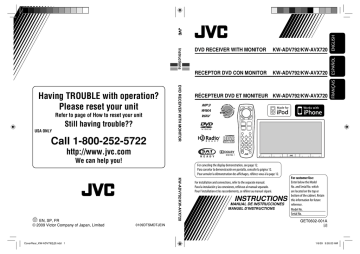
DVD RECEIVER WITH MONITOR KW-ADV792/KW-AVX720
RECEPTOR DVD CON MONITOR KW-ADV792/KW-AVX720
RÉCEPTEUR DVD ET MONITEUR KW-ADV792/KW-AVX720
Having TROUBLE with operation?
Please reset your unit
Refer to page of How to reset your unit
Still having trouble??
USA ONLY
Call 1-800-252-5722
http://www.jvc.com
We can help you!
EN, SP, FR
© 2009 Victor Company of Japan, Limited
0109DTSMDTJEIN
For canceling the display demonstration, see page 12.
Para cancelar la demonstración en pantalla, consulte la página 12.
Pour annuler la démonstration des affichages, référez-vous à la page 12.
For installation and connections, refer to the separate manual.
Para la instalación y las conexiones, refiérase al manual separado.
Pour l’installation et les raccordements, se référer au manuel séparé.
INSTRUCTIONS
MANUAL DE INSTRUCCIONES
MANUEL D’INSTRUCTIONS
For customer Use:
Enter below the Model
No. and Serial No. which are located on the top or bottom of the cabinet. Retain this information for future reference.
Model No.
Serial No.
GET0602-001A
[J]
Thank you for purchasing a JVC product.
Please read all instructions carefully before operation, to ensure your complete understanding and to obtain the best possible performance from the unit.
INFORMATION (For U.S.A.)
This equipment has been tested and found to comply with the limits for a Class B digital device, pursuant to Part
15 of the FCC Rules. These limits are designed to provide reasonable protection against harmful interference in a residential installation. This equipment generates, uses, and can radiate radio frequency energy and, if not installed and used in accordance with the instructions, may cause harmful interference to radio communications.
However, there is no guarantee that interference will not occur in a particular installation. If this equipment does cause harmful interference to radio or television reception, which can be determined by turning the equipment off and on, the user is encouraged to try to correct the interference by one or more of the following measures:
– Reorient or relocate the receiving antenna.
– Increase the separation between the equipment and receiver.
– Connect the equipment into an outlet on a circuit different from that to which the receiver is connected.
– Consult the dealer or an experienced radio/TV technician for help.
Caution:
Changes or modifications not approved by JVC could void the user’s authority to operate the equipment.
IMPORTANT FOR LASER PRODUCTS
1. CLASS 1 LASER PRODUCT
2. CAUTION: Do not open the top cover. There are no user serviceable parts inside the unit; leave all servicing to qualified service personnel.
3. CAUTION: (For U.S.A.) Visible and/or invisible class II laser radiation when open. Do not stare into beam.
(For Canada) Visible and/or invisible class 1M laser radiation when open. Do not view directly with optical instruments.
4. REPRODUCTION OF LABEL: CAUTION LABEL, PLACED OUTSIDE THE UNIT.
[European Union only]
For safety...
• Do not raise the volume level too much, as this will block outside sounds, making driving dangerous.
• Stop the car before performing any complicated operations.
Temperature inside the car...
If you have parked the car for a long time in hot or cold weather, wait until the temperature in the car becomes normal before operating the unit.
2
Caution:
This product has a fluorescent lamp that contains mercury. Disposal of these materials may be regulated in your community due to environmental considerations. For disposal or recycling information, please contact your local authorities or for USA, the Electronic Industries Alliance:
<http://www.eiae.org.>
Cautions on the monitor:
• The monitor built in this unit has been produced with high precision, but it may have some ineffective dots. This is inevitable and is not malfunction.
• Do not expose the monitor to direct sunlight.
• Do not operate the touch panel using a ball-point pen or similar tool with the sharp tip.
Touch the buttons on the touch panel with your finger directly (if you are wearing a glove, take it off).
• When the temperature is very cold or very hot...
– Chemical changes occur inside, causing malfunction.
– Pictures may not appear clearly or may move slowly. Pictures may not be synchronized with the sound or picture quality may decline in such environments.
How to read this manual
• < > is used to indicate the variable screens/ menus/operations/settings that appear on the touch panel.
• [ ] is used to indicate the buttons on the touch panel.
• ( page number) is used to indicate the reference page number of the related topics/ operations/settings.
• Operation index: To locate easily the desired operations/functions. ( 63)
• Indication language: English indications are used for the purpose of explanation. You can select the indication language from the
<AV Menu>. ( 15)
How to reset your unit
• Your preset adjustments will also be erased (except the
registered Bluetooth device). ( 27, 38)
How to forcibly eject a disc
WARNINGS:
(To prevent accidents and damage)
• DO NOT install any unit or wire any cable in a location where;
– it may obstruct the steering wheel and gearshift lever operations.
– it may obstruct the operation of safety devices such as air bags.
– it may obstruct visibility.
• DO NOT operate the unit while driving.
If you need to operate the unit while driving, be sure to look around carefully.
• The driver must not watch the monitor while driving.
Back
• You can forcibly eject the loaded disc even if the disc is
locked. To lock/unlock the disc, 30.
• Be careful not to drop the disc when it ejects.
• If this does not work, reset your unit.
3
Playable disc type
Disc type Recording format, file type, etc
DVD
• DTS sound cannot be reproduced.
DVD-Video (Region Code: 1) * 1
DVD Recordable/Rewritable
(DVD-R/-RW
* 2
, +R/+RW
* 3
)
• DVD Video: UDF bridge
• DVD-VR
• MPEG1/MPEG2/JPEG/MP3/
WMA/WAV: ISO 9660 level 1, level 2, Romeo, Joliet
DVD-Audio/DVD-ROM
DVD-Video
DVD-VR
MPEG1/MPEG2
JPEG
MP3/WMA/WAV
Dual Disc
AAC/DivX/MPEG4/DVD+VR/DVD-RAM
DVD side
Non-DVD side
Audio CD/CD Text (CD-DA)
CD/VCD
VCD (Video CD)
DTS-CD/SVCD (Super Video CD)/CD-ROM/
CD-I (CD-I Ready)
CD Recordable/Rewritable
(CD-R/-RW)
• ISO 9660 level 1, level 2, Romeo,
Joliet
CD-DA
VCD (Video CD)
MPEG1/MPEG2
JPEG
MP3/WMA/WAV
AAC/DivX/MPEG4
Playable
* 1
If you insert a DVD Video disc of an incorrect Region Code, “Region code error” appears on the screen.
* 2
DVD-R recorded in multi-border format is also playable (except for dual layer discs). DVD-RW dual layer discs are not playable.
* 3
It is possible to play back finalized +R/+RW (Video format only) discs. “DVD” is selected as its disc type when a
+R/+RW disc is loaded. +RW double layer discs are not playable.
Caution for DualDisc playback
The Non-DVD side of a “DualDisc” does not comply with the “Compact Disc Digital Audio” standard. Therefore, the use of Non-DVD side of a DualDisc on this product may not be recommended.
4
CONTENTS
How to read this manual .............................. 3
How to reset your unit ................................. 3
How to forcibly eject a disc ........................... 3
Playable disc type ........................................ 4
INTRODUCTIONS
Basic operations ................................................. 6
• Using the monitor panel/touch panel ......... 6
• Using the remote controller (RM-RK252) .... 9
Preparation .................................................. 12
AV MENU
AV Menu operations .................................... 13
OPERATIONS
Listening to the radio ................................... 29
Disc operations ............................................. 30
• Operation buttons on the screen ................ 32
• Operations using the remote controller
(RM-RK252) ................................................ 33
USB operations ............................................ 37
EXTERNAL DEVICES
Using the Bluetooth® devices ....................... 38
• Connecting a new Bluetooth device ........... 38
• Using the Bluetooth cellular phone ............ 39
• Using the Bluetooth audio player ............... 41
Listening to the CD changer ......................... 41
Listening to the satellite radio ..................... 42
• Tuning in to a channel you want ................. 43
Listening to the HD Radio™ Broadcast ......... 44
Listening to the iPod/iPhone ....................... 45
• When connected with the USB cable .......... 45
• When connected with the interface adapter ....................................................... 46
Using other external components ................ 47
• AV-INPUT .................................................... 47
• EXT-INPUT .................................................. 48
REFERENCES
More about this unit .................................... 48
Maintenance ................................................ 55
Troubleshooting ........................................... 56
Specifications ............................................... 61
Operation index ........................................... 63
5
Basic operations
Using the monitor panel/touch panel
Display <AV Menu> screen, ( 13)
Display the <Source Menu> screen, ( 7)
Display/exit the Short Cut icons, ( 8)
USB cable from the rear of the unit, ( 37)
SOURCE
CD
MP3
FLAT
3:00
AM
01 01 0:02:26
Folder Name
File Name
Track Title
Artist Name
Disc Title
1
Resets the unit ( 3).
2
• Turns on the power.
• Attenuates the sound (if the power is on).
• Turns off the power. (Hold)
3
Changes the display information. * 1
4
• Adjusts the volume.
• Bluetooth PHONE : Adjusts the volume of the incoming calls.
* 2
5 Remote sensor
6
Touch panel (see the following pages).
• Most of the operations are explained using the touch panel unless mentioned otherwise.
• The screen will turn off if no operation is done for about 10 seconds (depends on the
<Illumination> setting). ( 18)
7 Motion sensor
8
Displays <AV Menu> screen.
9
• Selects the source.
* 3
TUNER/HD Radio
=
SAT
=
DISC
(DVD/VCD/CD)
=
USB/ iPod
=
CD-CH/iPod/EXT-IN
=
Bluetooth
PHONE
=
Bluetooth AUDIO
=
AV-IN
=
(back to the beginning)
• Bluetooth PHONE : Displays the
<Dial Menu> screen. (Hold)
* 4 p
• Selects “USB/ iPod” as the source.
• Switches the setting between “HEAD MODE” and
“iPod MODE” (Hold)
* 1
–
* 4
:
7
6
q
• Displays <Open/Tilt> screen. * 5
[Open] : Opens the monitor panel.
[Eject] : Ejects the disc.
[Close] : Closes the monitor panel.
[Tilt +] : Tilts open the monitor panel.
[Tilt –] : Tilts close the monitor panel.
• Ejects the disc and display <Open/Tilt> screen. (Hold)
• Closes the monitor panel when the panel is opened.
w
Monitor panel
*
1
Available display information varies among the playback sources. ( 53)
* 2
This adjustment does not affect the volume level of other sources.
* 3
Available sources depend on the external components you have connected, media you have attached, and
the <Input> settings you have made.
( 17, 18)
*
4
Only when Bluetooth phone is connected.
* 5
Shaded items cannot be used.
<Source Menu> screen
You can also select the source using the touch panel.
SOURCE
TUNER
ST
FLAT
FM1 1
ABC Radio
87. 5 MHz
3:00
AM
BAND
Source Menu
Current source Exit
You can also adjust the volume by moving your finger on the touch panel as illustrated.
When you drag your finger on the touch panel, it functions in the same way as touching [
5
/
∞
/
4
/
¢
].
Caution on volume setting:
Digital devices (CD/USB) produce very little noise compared with other sources. Lower the volume before playing these digital sources to avoid damaging the speakers by sudden increase of the output level.
Touch panel and button illumination
Dependable on the <Illumination> setting.
( 18)
• Turned off:
When no operation is done for about 10 seconds.
• Turned on again:
– When you touch the touch panel or move your hand nearby.
– When you use the remote controller.
– When a call/SMS comes in (for Bluetooth cellular phone).
– When the signal from the rear view camera comes in
• Always turned on:
– When <AV Menu> screen is displayed.
– When <Source Menu> screen is displayed.
– When <Open/Tilt> screen is displayed.
– When <Illumination> is set to <Normal>.
Continued on the next page
INTRODUCTIONS 7
8
Short Cut icons
You can easily access some frequently used functions by using the Short Cut icons.
SOURCE
TUNER
ST
FLAT
FM1 1
ABC Radio
87. 5 MHz
Available icons vary among the sources.
Displays <Illumination> menu.
( 18)
Changes the sound mode. ( 19)
3:00
AM
BAND
Short Cut window appears.
• To exit from the window, press the button again.
SOURCE
TUNER
ST
FLAT
FM1 1 87. 5 MHz
Turns on or off Track/Chapter Repeat.
( 22)
Displays <Aspect> menu.
( 15)
Activates <Voice Dialing> function.
( 26)
Displays <Redial> menu.
( 26)
3:00
AM
BAND
Displays <Sirius ID> menu.
( 17)
Press a Short Cut icon.
Displays <Blend Hold> menu.
( 21)
Setup
Beep
Telephone Muting
Illumination
Motion Sensitiv.
Initialize
Normal
Proximity/Motion
Proxi/Motion-LCD
Touch Panel
Touch Panel - LCD
Back
The corresponding screen is displayed.
Using the remote controller (RM-RK252)
Installing the batteries
R03/LR03/AAA
Insert the batteries into the remote controller by matching the polarity (+ and –) correctly.
Caution:
• Danger of explosion if battery is incorrectly replaced.
Replace only with the same or equivalent type.
• Battery shall not be exposed to excessive heat such as sunshine, fire, or the like.
If the effectiveness of the remote controller decreases, replace the batteries.
Before using the remote controller:
• Aim the remote controller directly at the remote sensor on the unit.
• DO NOT expose the remote sensor to bright light
(direct sunlight or artificial lighting).
The following describes all the available operations for all the sources.
• To easily locate the available operations between different type of files,
33, 34
.
1
button
• Turns the power on if pressed briefly or attenuates the sound when the power is on.
• Turns the power off if pressed and held.
2
5
/
∞
buttons
• TUNER: Selects the preset stations.
• HD Radio: Selects a multicast channel.
• SAT: Selects the categories.
Continued on the next page
INTRODUCTIONS 9
• DISC/USB:
– DVD-Video: Selects the title.
– DVD-VR: Selects the program/Playlist.
– USB/CD-CH/MP3/WMA/WAV: Selects the folders if included.
• iPod:
–
5
: Enters the main menu (then
5
/
∞
/
4
/
¢
work as menu selecting buttons.)
5
: Returns to the previous menu.
∞
: Confirms the selection.
–
∞
: Pauses or resumes playback.
4
/
¢
buttons
• TUNER/HD Radio:
– Searches for stations automatically if pressed briefly.
– Searches for stations manually if pressed and held.
• SAT:
– Selects a channel if pressed briefly.
– Selects a channel rapidly if pressed and held.
• DISC/USB/CD-CH:
– Reverse skip/forward skip if pressed briefly.
– Reverse search/forward search if pressed and held.
• iPod:
– Reverse skip/forward skip if pressed briefly.
– Reverse search/forward search if pressed and held.
• iPod:
– Reverse skip/forward skip if pressed briefly.
– Reverse search/forward search if pressed and held.
In menu selecting mode:
– Selects an item if pressed briefly. (Then, press
∞
to confirm the selection.)
– Skips 10 items at a time if pressed and held.
• Bluetooth AUDIO:
– Reverse skip/forward skip if pressed briefly.
3
VOL (volume) + / – buttons
• Adjusts the volume level.
• Bluetooth PHONE:
– Adjusts the volume of the incoming calls.
2nd VOL (volume) buttons
• Not applicable for this unit.
4
* ASPECT button
• Changes the aspect ratio of the playback pictures.
5
PHONE button
Applicable only when a Bluetooth phone is connected.
• Displays <Dial Menu> screen.
• Displays <Redial> menu if pressed and held.
• Answers incoming calls.
6
* SETUP button
• Not applicable for this unit.
7
* TOP M (menu) button
• DVD-Video: Shows the disc menu.
• DVD-VR: Shows the Original Program screen.
• VCD: Resumes PBC playback.
8
OSD (on-screen display) button
• Shows the on-screen bar.
• Does not function as “
*
.”
9 SHIFT button
• Functions with other buttons.
p DISP (display) button
• Changes the display information.
q
1
/
¡
buttons
• MP3/WMA/WAV/USB/ iPod: Reverse search/ forward search.
10
w
SOURCE button
• Selects the source.
e
3
(play) /
8
(pause) button
• DISC/USB/ iPod: Starts playback/pauses.
• Bluetooth PHONE: Answers incoming calls.
• Bluetooth AUDIO: Starts playback.
r
(end call) button
• Bluetooth PHONE: Ends the call.
BAND button
• TUNER/HD Radio/SAT: Selects the bands.
7
(stop) button
• DISC/USB/ iPod: Stops playback.
• Bluetooth AUDIO: Pauses.
t
* RETURN button
• VCD: Returns to the PBC menu.
y * MENU button
• DVD-Video: Shows the disc menu.
• DVD-VR: Shows the Playlist screen.
• VCD: Resumes PBC playback.
u
*
%
/ fi
buttons
• DVD-Video: Makes selection/settings.
• CD-CH: Changes discs in the magazine.
@
/
#
buttons
• DVD-Video: Makes selection/settings.
• MPEG Video: Skips back or forward by about
5 minutes.
ENT (enter) button
• Confirms selection.
i
DUAL button
• Not applicable for this unit.
• Does not function as “#.” o
DIRECT button
• DISC/USB: Enters direct search mode for chapter/title/program/playlist/folder/track when pressed with SHIFT button ( 34).
CLR (clear) button
• DISC/USB: Erases the misentry when pressed with SHIFT button.
SURROUND button
• Not applicable for this unit.
* Functions as number buttons when pressed with SHIFT
button.
– DISC/USB : Enters chapter/title/program/playlist/
folder/track number after entering search mode by pressing SHIFT and DIRECT. ( 34)
– TUNER/HD Radio/SAT : (Number 1 to 6) :
Enters preset station/channel number.
This unit is equipped with the steering wheel remote control function.
• See the Installation/Connection Manual (separate volume) for connection.
• Some of the operations might be different with the steering wheel remote control function.
INTRODUCTIONS 11
Preparation
Canceling the display demonstration and setting the clock
~
Turn on the power.
@
Set the clock.
Ÿ
Display <AV Menu> screen.
Setup
Demonstration
Wall Paper
Color
Scroll
Dimmer
Dimmer Time Set
Back
Bright
Blue
Once
Auto
6
PM
Auto
7
AM
or
!
Display <Setup> screen.
AV Menu
⁄
Cancel the demonstration.
Select [ Off].
Setup
Demonstration
Wall Paper
Color
Scroll
Dimmer
Dimmer Time Set
Back
Metal
Blue
Once
Auto
6
PM
Auto
7
AM
BAND
Setup
Time Set
Time Format
OSD Clock
Clock Adjust
Time Zone
DST
Back
1 : 00
AM
12Hours 24Hours
Off
Setup
Time Set
Time Format
OSD Clock
Clock Adjust
Time Zone
DST
¤
Finish the procedure.
Back
3 : 45
PM
12 INTRODUCTIONS
AV Menu operations
You can use the <AV Menu> for most of the operations and settings. The available menu items shown on the touch panel, depends on the selected source.
• Non-available items will be shaded.
The following steps are one of the fundamental procedures.
• You can perform the operations/change the settings by following these steps unless mentioned otherwise.
~
Turn on the power.
!
Press the desired icon/item to perform the desired operations/settings.
Moves to the preceding menu page
Indicates the next hierarchy level/setting item exists
Setup
Demonstration
Wall Paper
Color
Scroll
Dimmer
Dimmer Time Set
Back
Bright
Blue
Once
Auto
6
PM
Auto
7
AM
Returns to the previous screen.
Indicates the remaining time before the current screen exit automatically.
Ÿ
Display <AV Menu> screen.
or
Moves to the succeeding menu page
• Some of the settings do not open the sub-setting screen, but just selecting an option will change the setting.
• To exit from the setting, press [ Exit].
BAND
AV Menu
Setup : 14 – 18
Equalizer : 19
Sound : 20
Mode : 21 – 23
List : 24 – 25
Bluetooth : 26 – 28
Continued on the next page
AV MENU 13
Initial: Underlined
Menu item Selectable setting/item
Demonstration
Wall Paper
♦
♦
Off
On
: Cancels.
: Activates the demonstration on the screen. To stop it temporarily, touch the screen. ( 12)
You can select the background picture of the screen.
♦
Bright, Future, Horizon, Plain
Color
Scroll
Dimmer
Dimmer Time Set
Sets the Dimmer On ( )/Off ( ) times.
Dimmer Level
You can select the brightness for dimmer.
♦
01 (bright), 02 (middle), 03 (dark)
Bright
Picture Adjust
* 2
You can select the color of the background picture.
♦
Blue, Light-Blue, Red, Orange, Yellow, Green, Purple, Dark-Blue,
Dark-Green, Brown, Light-Brown, Black
♦
Off
♦
Once
♦
Auto
: Cancels.
: Scrolls the displayed information once.
: Repeats scrolling (at 5-second intervals).
• Touching the information bar scrolls the text regardless of the setting.
♦
Off
♦
On
♦
Auto
♦
Dimmer Time Set
: Cancels.
: Activates dimmer.
: Dims the monitor when you turn on the headlights. * 1
: Activates the Dimmer Time setting (see below).
You can adjust the brightness of the screen.
♦
–15 to +15; Initial 00
You can adjust the following to make the screen clear and legible for watching the playback picture. The setting will be stored—one for “DISC/USB/
iPod” (common) and the other for “AV-IN.”
Press [
5
] or [
∞
] to adjust. (–15 to +15; Initial 00)
♦
Bright
♦
Contrast
♦
Color
♦
Tint
: Adjust if the picture is too bright or too dark.
: Adjust the contrast.
: Adjust the color of the picture—lighter or darker.
: Adjust the tint if the human skin color is unnatural.
* 1
* 2
The ILLUMINATION CONTROL lead connection is required. (See the Installation/Connection Manual.)
Adjustable only when the source is “ DISC/USB/ iPod” (the media must contain pictures or videos) or “AV-IN.”
14
Menu item
Aspect
* 3
Selectable setting/item
You can change the aspect ratio of the picture.
Aspect ratio of the incoming signal
4:3 16:9
Regular:
For 4:3 original pictures
Full:
For 16:9 original pictures
Panorama:
For viewing 4:3 pictures naturally on the wide screen
Auto:
• For “DISC”: Aspect ratio is automatically selected to match the incoming signals.
• For the other video sources: Aspect ratio is fixed to <Regular>.
Language
Time Set
Time Format
OSD Clock
Clock Adjust
Time Zone
*
*
4
5,
* 5
* 6
DST (Daylight Saving
Time)
* 5, * 6
Select the indication language shown on the screen.
♦
English, Español, Français, Deutsch, Italiano, Nederlands, Svenska,
Dansk, Руccĸий, Português
• The characters you can enter for assigning the titles also change according to the language selected. ( 52)
Initial 1:00AM ( 12)
Select either 12-hour system or 24-hour system. ( 12)
♦
12 Hours, 24 Hours
♦
Off
♦
On
: Cancels.
: The clock time is displayed on the playback picture.
♦
Off
♦
Auto
: Cancels.
: The built-in clock is automatically adjusted using the clock time data provided via the satellite radio channel.
Select your residential area from one of the following time zones for clock adjustment.
Alaska, Pacific, Mountain, Central, Eastern, Atlantic, Newfoundland
Activates this if your residential area is subject to DST.
♦
Off
: Cancels.
♦
On
: Activates daylight saving time.
*
3
Not adjustable when no picture is shown.
* 4
* 5
* 6
Turn off then on the power so that your setting takes effect.
Appears only when SIRIUS Satellite Radio or XM Satellite Radio is connected.
Appears only when <Clock Adjust> is set to <Auto>.
Continued on the next page
AV MENU 15
Menu item
Menu Language
* 7
Audio Language
* 7
Subtitle
* 7
Monitor Type
* 7
16:9 4:3LB
4:3PS
OSD Position
* 7
Selectable setting/item
Select the menu language; Initial English ( 54)
Select the audio language; Initial English ( 54)
Select the subtitle language or erase the subtitle <Off>.; Initial Off
( 54)
Select the monitor type to watch a wide screen picture on the external monitor.
♦
16:9
♦
4:3LB
: Select when the aspect ratio of the external monitor is 16:9.
: Select when the aspect ratio of the external
(Letterbox)/
4:3PS
(Pan Scan) monitor is 4:3.
Select the position of the on-screen bar. ( 36)
♦
1
♦
2
: Higher position.
: Lower position.
File Type
* 7
Select the playback file type when a disc/USB contains different types of files. You can store this setting separately for each source—
“DISC/USB.”
♦
Audio
♦
Still Picture
♦
Video
♦
Audio&Video
: Plays back audio files.
: Plays back JPEG files.
: Plays back MPEG1/MPEG2 files.
: Plays back audio files and MPEG1/MPEG2 files.
iPod Artwork
* 8 While playing back a track (in “HEAD MODE”), Artwork recorded for the track is displayed on the monitor.
♦
Off
♦
On
: Cancels.
: Activates Artwork display. To display the artwork, press DISP repeatedly.
• It takes 5 seconds or more to display an
Artwork and no operations are available while loading it.
D. (Digital) Audio Output
* 7
Select the signal format emitted through the DIGITAL OUT (optical) terminal. ( 53)
♦
PCM
: Select this when connecting an amplifier or a
♦
Dolby D
decoder incompatible with Dolby Digital or MPEG
Audio, or when connecting to a recording device.
: Select this when connecting an amplifier or a decoder compatible with Dolby Digital.
♦
Stream
: Select this when connecting an amplifier or a decoder compatible with Dolby Digital or MPEG
Audio.
* 7 Selectable only for “DISC/USB.” (Playback stops when you change the setting.)
*
8
Skip the track so that your setting takes effect.
16
Menu item
Down Mix
* 9
D. (Dynamic)
Range Compres.
(Compression)
* 9
IF Band Width
Area Setting
Sirius ID
* 10
AV Input
* 11
Selectable setting/item
When playing back a multi-channel disc, this setting affects the signals reproduced through the LINE OUT jacks.
♦
Dolby Surr.
: Select this to enjoy multi-channel surround audio by
♦
Stereo
connecting an amplifier compatible with Dolby Surround.
: Normally select this.
You can enjoy a powerful sound at a low volume level while playing Dolby Digital software.
♦
Auto
: Select to apply the effect to multi-channel encoded
♦
On
software.
: Select to always use this function.
♦
Auto
♦
Wide
: Increases the tuner selectivity to reduce interference noises between adjacent stations. (Stereo effect may be lost.)
: Subject to the interference from adjacent stations, but sound quality will not be degraded and the stereo effect will remain.
♦
US
♦
♦
Europe
SA
: When using in North/Central/South America. FM/AM intervals are set to 200 kHz/10 kHz.
: When using in any other areas. FM/AM intervals are set to
50 kHz (100 kHz during auto search)/9 kHz.
: When using in South American countries where FM interval is 100 kHz. AM interval is set to 10 kHz.
Your SIRIUS identification number appears on the monitor.
You can determine the use of LINE IN and VIDEO IN jacks. ( 47)
♦
Off
: Select when no component is connected (“AV-IN” is
♦
iPod (Off)
skipped while selecting the source).
: Select when connecting the iPod/iPhone using the USB
♦
♦
♦
♦
Audio&Video
Audio
Camera
*
12
Navigation
Audio and Video cable for iPod/iPhone. ( 45)
: Select when connecting an AV component such as a VCR.
: Select when connecting an audio component such as a portable audio player.
: Select when connecting a rear view camera to display the picture (as it is taken).
: Select when connecting a Navigation System. ( 47)
* 9 Selectable only for “DISC/USB.” (Playback stops when you change the setting.)
* 10
Appears only when a SIRIUS Satellite Radio is connected.
* 11
Not selectable when “AV-IN” is selected as the source.
* 12
The REVERSE GEAR SIGNAL lead connection is required. See Installation/Connection Manual. The rear view through
the camera appears on the screen in <Full> aspect ratio (regardless of the aspect ratio setting) when you shift the
gear to the reverse (R) position. When you press DISP on the monitor panel, or when you shift the gear to another position other than the reverse (R) position, the rear view screen is cleared.
Continued on the next page
AV MENU 17
Menu item Selectable setting/item
External Input
* 13, * 14 For connecting an external component to the CD changer jack on the rear.
♦
Changer/iPod
* 15
♦
External
: CD changer, ( 41), iPod, (
: Any other than the above, (
45).
48).
Beep
Telephone Muting
* 16
Illumination
♦
♦
Off
On
♦
Off
♦
Muting1,
Muting2
: Cancels.
: Activates the key-touch tone.
: Cancels.
: Select either one which mutes the sounds while using the cellular phone.
You can turn off the screen and the light of the buttons on the monitor panel while turning on the unit. ( 7)
Buttons on the monitor panel
Always lights.
Normal:
Proximity/Motion:
Lights up when your hand moves close to the buttons.
Proxi/Motion-LCD:
Lights up when your hand moves close to the buttons.
Touch Panel:
Lights up when your finger touches the buttons or touch panel.
Touch Panel-LCD:
Lights up when your finger touches the buttons or touch panel.
Screen
Always lights.
Always lights.
Lights up when your hand moves close to the buttons.
Always lights.
Lights up when your finger touches the buttons or touch panel.
Motion Sensitiv.
Initialize
Change the sensitivity of the sensor for <
Illumination
> above.
♦
Low, Mid, High
Initialize all settings you have made in <AV Menu>. Press and hold [Enter] to initialize the settings, then reset the unit. ( 3)
* 13
Not required for Bluetooth, Satellite radio interface, and XMDirect™ Tuner Box. They are automatically detected.
* 14
Not selectable when the component connected to the CD changer jack is selected as the source.
* 15
The name of the component detected through the CD changer jack is shown.
* 16
The TEL MUTING lead connection is required. See Installation/Connection Manual.
18
Selects a preset sound mode suitable to the music genre.
♦
Flat (Initial), Hard Rock, R&B, Pop, Jazz, Dance,
Country, Reggae, Classic, User1, User2, User3
1
Display <AV Menu> screen.
2
Adjust the settings, then store.
Equalizer
Back Edit
or
BAND
Make adjustments by moving each bar directly.
User Store
User1
User2
User3
2
Display <Equalizer> screen.
AV Menu
Back
Ex.: When storing into <
User2
>
3
Select a sound mode.
Equalizer
Back Edit
Moves to the other 6 sound modes.
Ex.: When <
Hard Rock
> is selected
Storing your own adjustments
You can store your adjustments into <User1>,
<User2>, and <User3>.
1
Perform steps 1 and 2 above to enter the
<Equalizer> screen.
Preset equalizing values
Sound mode
Flat
00 00 00 00 00 00 00
Hard Rock
+03 +03 +01 00 00 +02 +01
R&B
+03 +02 +02 00 +01 +01 +03
Pop
Jazz
Dance
Country
00 +02
+02 +01
00 00 +01 +01 +02
+03 +02 +01 +01 +01 +03 +02
+04 +02 00 –02 –01 +01 +01
00 00 00 +01 +02
Reggae
Classic
User1/2/3
+03 00 00 +01 +02 +02 +03
+02 +03 +01 00 00 +02 00
00 00 00 00 00 00 00
AV MENU 19
Menu item
Fader/Balance
Selectable setting/item
Fader : Adjust the front and rear speaker output balance.
• When using a two-speaker system, set the fader level to “0.”
♦
F6 to R6; Initial 0
Balance : Adjust the left and right speaker output balance.
♦
L6 to R6; Initial 0
Press [
5
/
∞
/
2
/
3
] to adjust.
Fader/Balance
Reset
Fader 0
Balance 0
Initial: Underlined
Back
Volume Adjust
High Pass Filter
Crossover
Amplifier Gain
*
Subwoofer Level
*
1
2
Adjust and store the auto-adjustment volume level for each source, comparing to the FM volume level. The volume level will automatically increase or decrease when you change the source.
• <Fix> appears if “ TUNER/Bluetooth PHONE” is selected as the source.
♦
–12 to +12; Initial 00
Adjust the subwoofer output level.
♦
–06 to +08; Initial 00
♦
Through
♦
On
: Select when the subwoofer is not connected.
: Select when the subwoofer is connected.
Select the crossover frequency between the front/rear speakers and the subwoofer.
♦
80Hz, 120Hz, 150Hz
You can change the maximum volume level of this unit.
♦
Off
: Deactivates the built-in amplifier.
♦
Low
: VOL 00 to 30 (Select this if the maximum power of the speakers is less than 50 W.)
♦
High
: VOL 00 to 50
* 1 For “DISC/USB”: You can make the adjustments separately depending on the audio format—Dolby digital, MPEG
* 2
Audio, and the others.
The volume level automatically changes to “VOL 30” if you change to <Low> with the volume level set higher than
“VOL 30.”
20
Initial: Underlined
Selectable items when the source is:
•
TUNER : Mono, SSM, Title Entry
•
HD Radio : Mono, SSM, DX/Local, Blend Hold
•
DISC, USB, CD-CH, iPod : Repeat, Random
•
iPod
* 1
•
AV-IN, EXT-IN
: Repeat, Random, Audiobooks
: Title Entry
Menu item
Mono
*
2
DX/Local
SSM (Strongstation Sequential
Memory) *
3
Selectable setting/item
When an FM stereo broadcast is hard to receive, activate monaural mode for better reception. The MONO indicator lights up.
♦
ON
: Activate monaural mode to improve FM reception, but stereo effect will be lost. The MONO indicator lights up.
♦
OFF
: Restore the stereo effect.
Only for FM station of the HD Radio.
♦
Local
: Activate to improve FM reception, but stereo effect will be lost. The LO
♦
DX
indicator lights up.
: Restore the stereo effect.
You can automatically preset 6 stations for each FM band.
Mode
Mono
SSM
Title Entry
Start
Enter
• Local FM stations with the strongest signals are searched and stored automatically in the FM band.
Blend Hold
* 4
While receiving an HD Radio broadcast, the unit tunes to digital or analog audio automatically due to the receiving condition. You can change the HD Radio reception mode manually.
♦
Analog
♦
Digital
♦
Auto
: Tuning to analog audio only.
: Tuning to digital audio only.
: Switch between digital and analog audio automatically.
* 1
Not applicable in “iPod MODE.” ( 45)
*
2
Only works for FM station and FM station of the HD Radio.
* 3
Also available for AM when an HD Radio tuner box is connected.
* 4 – Appears only when an HD Radio tuner box is connected.
– If no sound can be heard from the selected setting, change the setting to <Analog> or <Digital>.
– The setting automatically changes to <Auto> if you tuned in to or change to another station, or if you turned off
the power.
– This setting cannot take effect for the conventional FM/AM stations.
– If the radio station forces the reception mode to digital, the DIGITAL indicator flashes.
Continued on the next page
AV MENU 21
Menu item
Title Entry
* 5
Selectable setting/item
You can assign titles (up to 16 characters) to 30 station frequencies (FM and AM), AV-IN, and
EXT-IN. (For available characters, 52.)
Press [Enter] to show the <Title Entry> screen.
;
@
/
Back
Repeat
* 6
[Store]
[
2
/
3
]
[BS]
: Confirm the entry.
: Move the cursor.
: Erase the character before the cursor.
[Del] : Erase the character on the cursor.
[Cap] : Change the letter case (upper/lower).
[A
=
0
=
Ä] : Change the character set.
[Space] : Enter a space.
Available items depend on the loaded disc type and playback file.
Source
Disc/file type
DVD-
Video
DVD-VR
DISC
MPEG/
MP3/
WMA/
WAV
JPEG VCD/CD
MPEG/
MP3/
WMA/
WAV
USB
JPEG
Repeat
Chapter
Title
Program
Disc
Folder
Track
One
All
Off
♦
Chapter
♦
Title
♦
Program
♦
Disc
♦
Folder
♦
Track
♦
One
♦
All
♦
Off
: Repeats current chapter.
: Repeats current title.
CD
CD-CH
MP3
iPod iPod
— —
: Repeats current program (for DVD-VR, not available during Playlist playback).
: Repeats all tracks of the current disc.
: Repeats all tracks of the current folder.
: Repeats current track. (For VCD: When PBC is not in used.)
: Functions the same as “Repeat One” of the iPod.
: Functions the same as “Repeat All” of the iPod.
: Cancels.
* 5
* 6
Unavailable for AM/FM stations when an HD Radio tuner box is connected.
Not applicable in “iPod MODE.” ( 45)
22
Menu item Selectable setting/item
Random
* 7 Available items depend on the loaded disc type and playback file.
Source DISC USB CD-CH
Disc/file type
MPEG/MP3/
WMA/WAV
VCD/CD
MPEG/MP3/
WMA/WAV
CD
Random
Folder
Disc/USB (All)
All
Song
Album
Off
♦
Folder
♦
♦
Disc/USB (All)
♦
All
♦
Song
♦
Album
Off
MP3
iPod
—
iPod
—
: Randomly plays all tracks of the current folder, then tracks of the next folders.
: Randomly plays all tracks. (For VCD: When PBC is not in used.)
: Randomly plays all tracks of all loaded discs.
: Functions the same as “Shuffle Songs” * 9 of the iPod.
: Functions the same as “Shuffle Albums” of the iPod.
: Cancels.
*
8
Audiobooks
You can select the playback speed of the “Audiobook” sound file in your iPod.
♦
Normal
: Plays at normal speed.
♦
Faster
♦
Slower
: Plays faster.
: Plays slower.
* 7
* 8
* 9
Not applicable in “iPod MODE.” ( 45)
Not applicable for video file.
You can activate <Shuffle Songs> in <Search Mode> menu. (
25)
AV MENU 23
Source
TUNER/
HD Radio
Operation/setting
• Storing a preset station manually
1
Press [BAND], then [ / ] to tune in to the station you want to preset.
2
Select <List> from the <AV Menu>.
3 Press and hold a preset number.
List
FM1
FM2
FM3
The station selected in step stored in preset number 4.
1
is now
• Selecting a preset station on the list
List
FM1
FM2
FM3
SAT
• Storing a preset channel manually
1
Press [BAND], then [
5
CATEGORY /
∞
CATEGORY], then [ / ] to tune in to the channel you want to preset.
2 Select <List> from the <AV Menu>.
3
Press and hold a preset number.
List
SR1
SR2
SR3
Category
Category Name 1
Category Name 2
Category Name 3
Category Name 4
Category Name 5
Category Name 6
The channel selected in step
1 now stored in preset number 4.
is
• Selecting a preset category/channel on the list
List
A
T
C
T
C
T
Pop
Rock
Country
A
T
C
T
Hip-Hop
R&B/Urban
A
T
Dance/Electronic
SIRIUS HITS 1
STARLITE
SIRIUS LOVE
MOVIN’ EASY
SIRIUS GOLD
’60s VIBRATIONS
* Press: Skips the list up or down.
Drag: Scrolls the list up or down.
24
Source
DISC/USB
Bluetooth
PHONE
Operation/setting
Selecting a track on the list
If the device contains folders, you can display the Folder/Track (File) Lists, then start playback.
List
Folder 01
Folder 02
Folder 03
Folder 04
Folder 05
Folder 06
0005/0035 0003/0099
Track001.mp3
Track002.mp3
Track003.mp3
Track004.mp3
Track005.mp3
Track006.mp3
1
Current folder list number/total folder list number
2
Current track list number/total track list number of the current folder
* Press: Skips the list up or down.
Drag: Scrolls the list up or down.
Selecting a preset phone number on the list to make a call
List
Phone Number
CD-CH
iPod
Selecting a disc on the list
Disc List
Disc 01
Disc 02
Disc 03
Disc 04
MP3 Disc
Disc 06
If an MP3 disc is selected, Folder/Track
List appear. Select a track to start playback.
To go to the other list
Selecting a track/video from <Search Mode>
• Not applicable in “iPod MODE.” ( 45)
Search Mode
Music
Videos
Shuffle Songs
List
Playlists
Artists
Albums
Songs
Podcasts
Genres
Playlists
Artists
Albums
Songs
Podcasts
Genres
0003/0099
Track 01
Track 02
Track 03
Track 04
Track 05
Track 06
♦
Music : Playlists, Artists, Albums,
Songs, Podcasts, Genres, Composers,
Audiobooks
♦
Videos : Video Playlists, Movies, Music
Videos, TV shows, Video Podcasts
♦
Shuffle Songs : Playback starts if this is selected.
Current track (video) number/total track (video) number
AV MENU 25
Select “Bluetooth PHONE” or “Bluetooth AUDIO” as the source for operations.
• Firstly, use <Open> or <Search> to register and establish the connection with a device.
Menu item
Dial Menu
* 1
Selectable setting/item
Select the method to make a call.
♦
Redial
: Shows the list of the phone numbers you have dialed.
♦
Received Calls
♦
Phonebook
: Shows the list of the received calls.
: Shows the phone book of the connected cellular phone.
♦
Missed Calls
♦
Phone Number
: Shows the list of the missed calls.
: Shows the phone number entry screen.
Phone Number
Message
*
2
♦
Voice Dialing
[BS] : Erase the character before the cursor.
[Del] : Erase the character on the cursor.
[Preset] : Goes to Preset List. You can preset the entered number by selecting a preset number.
[Dial] : Calls the entered number.
: Only when the connected cellular phone has the voice recognition system:
=
Speak the name you want to call.
If <Message Info> is set to <Manual>... ( 28)
Access the message list to read messages.
♦
Unread
♦
Read
: Messages you have not read.
: Messages you have read.
♦
Unsent
♦
Sent
: Messages you have not sent.
: Messages you have sent.
• The number of messages in each history is also shown.
* 1
* 2
Only for the device connected for “ Bluetooth PHONE.”
Selectable only when the source is “ Bluetooth PHONE” and the connected cellular phone is compatible with SMS
(Short Message Service).
26
Menu item
Open
Selectable setting/item
Preparation:
• Operate the Bluetooth device to turn on its Bluetooth function.
• Make sure “NEW DEVICE” is selected. If not, press [
5
] or [
∞
] to select it.
1
Press <Open> on the <Bluetooth> menu.
2 Enter a PIN (Personal Identification Number) * 3 .
• You can enter any number you like (1-digit to 16-digit number).
PIN Code
You can enter [0] – [9] only.
[BS] : Erases the character before the cursor.
[Del] : Erases the character on the cursor.
[Enter] : Confirms the entry.
Search
3
Operate the Bluetooth device to connect while “Open...” is displayed on the screen.
Enter the same PIN code (as entered in the above step) on the device to be connected.
Now connection is established and you can use the device through the unit.
• The device remains registered even after you disconnect the device. Use <Connect> or activate <Auto Connect> to connect the same device the next time.
Preparation:
• Make sure “NEW DEVICE” is selected. If not, press [
5
] or [
∞
] to select it.
1
Press <Search> on the <Bluetooth> menu.
The unit searches for available devices and displays the list of them. (If no available device is detected, “Device Unfound” appears.)
2
Select a device you want to connect.
3
Enter the specific PIN code of the device to the unit.
• Refer to the instructions supplied with the device to check the PIN code.
4 Operate the Bluetooth device to connect while “Connecting...” is displayed on the screen.
Now connection is established and you can use the device through the unit.
* 3
Some devices have their own PIN code. Enter the specified PIN code to the unit.
Continued on the next page
AV MENU 27
Menu item Selectable setting/item
Special Device
Connect
Disconnect
Delete Pairing
Settings
Initial: Underlined
Only for “NEW DEVICE.”
Select a device you want to connect from the list of Bluetooth devices which require some special procedure to establish the Bluetooth connection. Then, use <Open> or
<Search> to connect.
• Once the connection is established, it is registered in the unit. You can connect the unit and the device by using <Connect> the next time.
Only for the registered devices.
Select a device from the list of registered devices, establish the connection with it.
Only for the connected devices.
Disconnect the current device before connecting another device.
Only for the registered devices.
Press <Yes> to confirm delete the registered devices.
Auto Connect *
4
Auto Answer *
Message Info *
5
5
When the unit is turned on, the connection is established automatically with...
♦
Off
: No Bluetooth device.
♦
Last
♦
Order
: The last connected Bluetooth device.
: The available registered Bluetooth device found first.
♦
Off
♦
♦
On
Reject
♦
Auto
: The unit does not answer the calls automatically.
Answer the calls manually.
: The unit answers the incoming calls automatically.
: The unit rejects all incoming calls.
♦
Manual
: The unit informs you of the arrival of a message by ringing and displaying “Receiving Message.”
To read the message, 40.
: The unit does not inform you of the arrival of a message.
MIC Setting *
5
Adjust the volume of the microphone connected to the Bluetooth adapter.
♦
01/02/03
Version
The Bluetooth software and hardware versions are shown.
* 4
* 5
Selectable only for “ Bluetooth PHONE.”
Only for the cellular phone connected for “ Bluetooth PHONE.” Not selectable when “NEW DEVICE” is selected.
28 AV MENU
Listening to the radio
Preset number
Band
Sound mode
SOURCE
TUNER
ST
FLAT
Tuner indicator
3:00
AM
FM1 1
ABC Radio
87. 5 MHz
BAND
Assigned station name
( 22)
• If no name is assigned, “No Name” appears.
~
Press [SOURCE], then press [TUNER].
Ÿ
Press [BAND].
!
Press [ ] or [ ] to search for a station—Auto Search.
• Manual Search: Hold either [ ]or [ ] until “Manual Search” appears on the screen, then press it repeatedly.
• The ST indicator lights up when receiving an FM stereo broadcast with sufficient signal strength.
Selecting a preset station
• Directly from the touch panel
SOURCE
TUNER
ST
FLAT
FM1 1
ABC Radio
87. 5 MHz
3:00
AM
BAND
Changing the display information
( 53)
• To improve the FM reception, 21.
• To automatically preset stations into memory,
21.
• To manually preset stations into memory, 24.
• To assignning titles to stations, 22.
You can also select a preset station using the remote controller ( 9) and from the Preset List
( 24).
You can display the Preset List by pressing [ ] or holding [
5
/
∞
].
OPERATIONS 29
Disc operations
The disc type is automatically detected, then playback starts (for some discs, the top menu of the disc appears).
If a disc does not have any disc menu, all tracks on it will be played repeatedly until you change the source or eject the disc.
If “ ” appears on the screen, the unit cannot accept the operation you have tried to do.
• In some cases, without showing “ ,” operations will not be accepted.
~
Open the monitor panel.
!
Insert a disc.
Label side
<Open/Tilt> menu is displayed.
Ÿ
• By pressing and holding the button, you can open the monitor panel and eject the disc.
Open/Tilt
Monitor panel closes automatically.
If not, press [Close].
Caution:
Do not place your finger behind the monitor panel.
Prohibiting disc ejection
You can lock a disc in the loading slot.
When playing back a multi-channel encoded disc, the multi-channel signals are downmixed.
• You can fully enjoy multi-channel sound by connecting an amplifier or a decoder compatible with these multi-channel sources. ( 53)
• To select the playback mode, 22, 23.
• To select tracks on the list, 25.
Back
To cancel the prohibition, repeat the same procedure to select <EJECT OK?>.
• Discs can be forcibly ejected. ( 3)
30
Changing the display information
Each time you press the button, the display changes to show the different information. ( 53)
Ex.: While playing a DVD Video
SOURCE
DVD
FLAT
CHAP. RPT
3:00
AM
1
Audio format—Dolby Digital, MP3, WMA, WAV
2 Disc type—DVD, DVD-VR, VCD, CD
3
Video format—MPEG, VR-PRG (program), VR-
PLAY (playlist), PBC
4
[
5 / ∞
]
• DVD Video/DVD-VR: Selects title/program/ playlist.
• MPEG/JPEG/MP3/WMA/WAV:
– Selects folder
– Displays Folder/Track List (Hold)
5 • DVD Video: Title no./Chapter no./Playing time
• DVD-VR: Program no. (or Playlist no.)/Chapter no./Playing time
• MPEG/MP3/WMA/WAV: Folder no./Track no./
Playing time
• JPEG: Folder no./Track no.
• VCD/CD: Track no./Playing time
6 [
6
]
Starts playback/pauses
7
Indicates the button pressed ( /
8 / 7
)
8
Sound mode
( 19)
9
Playback mode
( 22, 23) p
Disc/track information
• DVD Video/DVD-VR: Sampling frequency/Bit rate/Recorded signal channel no.
• MPEG/JPEG: Folder name/file name
• CD Text: Title/artist name/album name
– “No Name” appears for conventional CDs or if not recorded
• MP3/WMA/WAV: Current folder name/current file name/tag data (current track title/artist name/album title) if it is recorded q
Stops playback w [
4 / ¢
]
• DVD Video/DVD-VR: Selects chapter.
• MPEG/JPEG/VCD/CD/MP3/WMA/WAV: Selects track.
• DVD Video/DVD-VR/MPEG/VCD/CD/MP3/WMA/
WAV: Reverse/forward search (Hold)
OPERATIONS 31
Operation buttons on the screen
You can display the following operation buttons while watching the playback pictures on the screen.
• If no operation is done after awhile, the operation buttons disappear (except when a disc menu is displayed).
Touch the screen (center portion).
Touch [
KEY
].
Touch [
KEY
].
Touch [
KEY
].
A
[
5 ∞
] 31
[
3
/
8
] Starts
[
4 ¢
] • tracks
• Reverse/forward search (Hold)
[
[
7
] Stops
• The above buttons also work when they are not shown on the screen (while watching the playback picture).
B
For DVD/VCD menu operation playback
[
5 ∞ 2 3] Selects the menu items
[ENTER] Confirms the selection
[TOP MENU] Displays the disc menu
[MENU] Displays the disc menu
[RETURN] Returns to the previous menu or displays the menu (only for VCD with
PBC)
C
For entering the numbers
[0]–[9]
=
[ENTER] Enters numbers
[Direct/CLR] • Switches between chapter/track entry and title/folder entry
• Erases the last entry when you enter a wrong number
Ex.: To enter “105,” press [1], [0], [5], then [ENTER]
*
1 While a disc menu is played back for DVD, [KEY] is
automatically displayed. On the disc menu, you can select a menu item directly by touching it on the screen
* 2
Displays Short Cut icons. ( 8)
*
3
Playback time. ( 31)
To end the operations, touch the screen again.
32
Operations using the remote controller (RM-RK252)
Button
/
Stop play Stop play
Start play/Pause (if pressed during play)
• MPEG: Start play/Pause (if pressed during play)
• JPEG: • Start play (Slide show: Each file is shown for a few seconds.)
• Pause (if pressed during play).
• MPEG: Reverse/forward track search
*
4 (No sound can be heard.)
• Reverse/forward chapter search * 1 (No sound can be heard.)
• Slow motion * 2 during pause (No sound can be heard.)
– DVD-VR: Reverse slow motion does not work.
• Select chapter (during play or pause)
• Reverse/fast-forward chapter search sound can be heard.) (Hold)
*
3 (No
• DVD-Video: Select title (during play or pause)
• DVD-VR: • Select program
• Select playlist (during play or pause)
• MPEG: • Select track
• Reverse/fast-forward track search
*
5
(No sound can be heard.) (Hold)
• JPEG: Select file
Select folder
• MPEG: Skip back or forward the scenes by about 5 minutes
Select aspect ratio
—
Select aspect ratio
* 1
Search speed:
*
2
Slow motion speed:
* 3
Search speed:
*
4
Search speed:
* 5
Search speed:
Using menu driven features... (DVD-Video)
1
Enter the menu screen.
or
2
Select an item you want to start play.
Canceling the PBC playback... (VCD)
During stop...
1
2
Number buttons
(0 – 9)
• To resume PBC, press TOP M/MENU.
Continued on the next page
OPERATIONS 33
Button
Stop play Stop play Stop play
Start play/Pause (if pressed during play)
Reverse/forward track search
*
6
• Forward slow motion * 7 during pause. (No sound can be heard.)
– Reverse slow motion does not
work.
• Select track
• Reverse/fast-forward track search *
8
(No sound can be heard.) (Hold)
Start play/Pause (if pressed during play)
Start play/Pause (if pressed during play)
Reverse/forward track search
*
6 Reverse/forward track search
*
6
• Select track
• Reverse/fast-forward track search *
8
(Hold)
• Select track
• Reverse/fast-forward track search *
8
(Hold)
Select folder
— —
Select aspect ratio
* 6
Search speed:
*
7
Slow motion speed:
*
8
Search speed:
Searching for an item directly
1 While holding SHIFT, press DIRECT repeatedly to select the desired search mode.
DVD-Video:
DVD-VR:
MPEG:
JPEG:
MP3/WMA/
WAV:
VCD/CD:
— —
2
While holding SHIFT, press the number buttons
(0 – 9) to enter the desired number.
3
Press ENT (enter) to confirm.
• For MPEG/JPEG/MP3/WMA/WAV, track is searched within the same folder.
• For DVD-VR, program/playlist search is possible during Original program playback (PG)/Playlist playback (PL).
• To erase a misentry, press CLR (clear) while holding
SHIFT.
• To return to the previous screen, press RETURN.
34
Using the list screens... (DVD-VR)
1 Display the Original Program screen.
Display the Playlist screen.
2
Select an item you want to start play.
Original Program/Playlist screen
• Original Program
Operations using the on-screen bar
(DVD/DVD-VR/MPEG/JPEG/VCD)
These operations are possible on the monitor using the remote controller.
1
Show the on-screen bar ( 36).
(twice)
2
Select an item.
3
Make a selection.
If pop-up menu appears...
• To cancel pop-up menu, press RETURN.
• For entering time/numbers, see the following.
• Playlist
Entering time/numbers
Press
%
/ fi
to change the number, then press
@
/
#
to move to the next entry.
• Each time you press
%
/ fi
, the number increases/ decreases by one value.
• After entering the numbers, press ENT (enter).
• It is not required to enter the zero and tailing zeros
(the last two digits in the example below).
1
Original Program/Playlist number
2 Recording date
3
Recording source (TV station, the input terminal of the recording equipment, etc.)
4
Start time of recording
5
Title of the program/playlist *
6 Highlight bar (current selection)
7
Creating date of playlist
8 Total number of chapters included in the playlist
9
Playback time
* The title of the original program or playlist may not be
displayed depending on the recording equipment.
Ex.: Time search
DVD: _:_ _:_ _ (Ex.: 1:02:00)
Press
%
once, then
#
twice to go to the third entry,
% twice, then press ENT (enter).
Removing the on-screen bar
Continued on the next page
OPERATIONS 35
On-screen bar
Ex.: DVD-Video
Information
Operation
1 Disc type
2
• DVD-Video: Audio signal format type and channel
• VCD: PBC
3
Playback mode
*
1
DVD-Video:
DVD-VR:
MPEG Video:
PG. RPT: Program repeat
A. RND: All (Disc) random
JPEG:
VCD *
2
:
A. RND: All (Disc) random
4
Playback information
Current title/chapter
Current program/chapter
Current playlist/chapter
Current track
Current folder/track
Current folder/file
5
Time indication
Elapsed playing time of the disc
(For DVD-Video, elapsed playing time of the current title/program/ playlist.)
DVD-Video/DVD-VR: Remaining title/program/playlist time
VCD: Remaining disc time
Elapsed playing time of the current chapter/track * 3
Remaining time of the current chapter/track * 3
6
Playback status
Play
Forward/reverse search
Forward/reverse slow-motion
Pause
Stop
7 Operation icons
Change time indication (see
5
)
Time Search (Enter the elapsed playing time of the current title/ program/playlist or of the disc.)
Title Search (by its number)
Chapter Search (by its number)
Track Search (by its number)
Repeat play
*
1
Random play * 1
Change the audio language, audio stream, or audio channel
Change or turn off the subtitle language
Change the view angle
* 1
For repeat play/random play, 22, 23.
* 2
While PBC is not in use.
*
3
Not applicable for DVD-VR.
36
USB operations
You can connect a USB mass storage class device such as a USB memory, Digital Audio Player, portable HDD, etc. to the unit.
• You can also connect the iPod to the USB terminal of the unit. For details of the operations, 45 – 46.
USB cable from the rear of the unit
This unit can play JPEG/MPEG1/MPEG2/MP3/WMA/
WAV files stored in USB mass storage class device.
• You can operate the USB device in the same way you operate the files on discs.
• All tracks in the USB device will be played repeatedly until you change the source.
• Playback starts from where it has been stopped previously when you reconnect the same USB device again.
• To select the playback mode, 22, 23.
• To select tracks on the list, 25.
Changing the display information
( 53)
Cautions:
• Avoid using the USB device if it might hinder your safety driving.
• Do not pull out and attach the USB device repeatedly while “Now Reading” is shown on the screen.
• Do not start the car engine if a USB device is connected.
• This unit may not be able to play the files depending on the type of USB device.
• Operation and power supply may not work as intended for some USB devices.
• You cannot connect a computer to the USB input terminal of the unit.
• Make sure all important data has been backed up to avoid losing the data.
• Do not leave a USB device in the car, expose to direct sunlight, or high temperature to avoid deformation or cause damages to the device.
• Some USB devices may not work immediately after you turn on the power.
• For more details about USB operations, 50.
OPERATIONS 37
Using the Bluetooth® devices
For Bluetooth operations, it is required to connect the Bluetooth adapter, KS-BTA200 (not supplied) to the CD changer jack on the rear of this unit.
• Refer also to the instructions supplied with the Bluetooth adapter and the Bluetooth device.
• Refer to the list (included in the box) to check the countries where you may use the Bluetooth ® function.
To use a Bluetooth device through the unit (“ Bluetooth PHONE” and “ Bluetooth AUDIO”) for the first time, you need to establish Bluetooth wireless connection between the unit and the device.
• Once the connection is established, it is registered in the unit even if you reset your unit. Up to five devices can be registered in total.
• Only one device can be connected at a time for each source (“ Bluetooth PHONE” and “ Bluetooth AUDIO”).
Connecting a new Bluetooth device
Registration (Pairing) methods
Use either of the following items in <Bluetooth> menu to register and establish the connection with a device.
• Select “ Bluetooth PHONE” or “ Bluetooth AUDIO” as the source to operate <Bluetooth> menu.
Open
Search
Make the unit ready to establish a new Bluetooth connection. The connection is established by operating the Bluetooth device.
Make the unit ready to establish a new Bluetooth connection. The connection is established by operating this unit.
• To register a device using <Open> or <Search>, 27.
• To connect a special device, 28.
• To connect/disconnect/delete a device, 28.
Changing the display information
( 53)
Bluetooth Information:
If you wish to receive more information about Bluetooth, visit the following JVC web site:
<http://www.jvc.co.jp/english/car/> (English website only).
38
Using the Bluetooth cellular phone
Status of the device
• Signal strength/Battery remainder (only when the information comes from the device).
[
5 / ∞]: Selects the other registered device.
SOURCE
Connected device name
• When a cellular phone with audio function is registered/connected, appears.
FLAT
Connected Device Name
3:00
AM
Activates <
Voice Dialing
> function. (Hold)
Display <
Dial Menu
> screen.
• Appears on any source information screen when the Bluetooth adapter is connected.
Bluetooth icon
• Lights up when the Bluetooth adapter is connected.
~
Press [SOURCE], then press [Bluetooth PHONE].
Ÿ
Press [ ].
!
Press [Bluetooth].
⁄
Establish the connection with a device, then make a call (or settings using <Bluetooth> menu). ( 26 – 28)
When a call comes in...
The source is changed to “ Bluetooth PHONE” automatically.
To end the call
• Hold the message displayed on the touch panel.
• Hold any button on the monitor panel (except
or VOL +/–).
• You can adjust the microphone volume, 28.
Name and phone number (if acquired)
When <Auto Answer> is activated...
The unit answers the incoming call automatically.
( 28)
When <Auto Answer> is deactivated...
To answer the incoming call
• Press the message displayed on the touch panel.
• Press any button on the monitor panel (except
or VOL +/–).
To make a call, use <Dial Menu>. ( 26)
Continued on the next page
EXTERNAL DEVICES 39
When an SMS comes in...
If the cellular phone is compatible with SMS (Short
Message Service), you can read the messages on the screen.
• You cannot edit or send a message through the unit.
When <Message Info> is set to <Auto>...
The unit rings and the following screen is displayed to inform you of a message arrival. ( 28)
Device Name
Receiving Message
Jack
Read ?
Presetting the phone numbers
You can preset up to 6 phone numbers.
1
Select the phone number you want to preset from <Phonebook>, <Redial>,
<Received Calls>, or <Missed Calls>.
( 26)
2
Select a telephone number to store.
Dial Menu
Yes No
To read the message, press [Yes].
The source is changed to “Bluetooth PHONE.”
To read the message later, press [No].
• The message is stored into <Message>
=
<Unread>. ( 26)
When <Message Info> is set to <Manual>...
Access the message list to read messages, 28.
3
Select a preset number.
Dial Menu
To stop ringing (canceling the outgoing call)
Hold any button on the monitor panel (except or VOL +/–).
Now “Tom” is stored into preset no. 1.
To call a preset number, 25.
40
Using the Bluetooth audio player
SOURCE
Starts playback/pause
FLAT
Indicates the button pressed.
• It may be different from the operation status.
Connected Device Name
3:00
AM
[
4 / ¢]: Reverse/forward search
[
5 / ∞]: Selects the other registered device.
~
Press [SOURCE], then press [Bluetooth AUDIO].
Ÿ
Start playback.
Stops playback
If playback does not start automatically, operate the Bluetooth audio player to start playback.
Listening to the CD changer
It is recommended to use a JVC MP3-compatible CD changer with your unit.
• You can play only CDs (CD-DA) and MP3 discs.
Preparation:
Make sure <Changer> is selected for <External Input>. ( 18)
Ex.: While playing an MP3 disc
• [
4 / ¢]: Selects track
• [
4 / ¢]: Reverse/forward search (Hold)
[
5 / ∞]: Displays Disc List.
SOURCE
CD-CH
DISC 1
FLAT
REPEAT
3:00
AM
Current Folder Name
Current File Name.mp3
Current Track Title
Artist Name
Album Title
~
Tag data (if it is recorded)
Press [SOURCE], then press [CD-CH].
Ÿ
Press [ ].
!
Press [List].
Folder no./Track no./Playing time
⁄
Select a disc to start playing.
To select the playback mode, 22, 23.
EXTERNAL DEVICES 41
Listening to the satellite radio
Before operating, connect either one of the following (not supplied) to the CD changer jack on the rear of this unit.
• JVC SIRIUS satellite radio System, SC-C1 and KS-SRA100, PnP, SC-VDOC1 and KS-SRA100, for listening to the
SIRIUS Satellite radio.
• XM satellite radio System, JVC Smart Digital Adapter–XMDJVC100, CNP2000UC and CNPJVC1 for listening to the XM Satellite radio.
GCI (Global Control Information) update
• If channels are updated after subscription, updating starts automatically, and no sound can be heard:
– For SIRIUS Satellite radio: “Channel is updating XX% completed” appears.
– For XM Satellite radio: “UPDATING” appears.
• Update takes a few minutes to complete.
• Do not press any buttons or perform any operations until updating is completed.
For SIRIUS Radio
Activate your subscription after connection:
1 Turn on the power.
For XM Radio
Activate your subscription after connection:
• Only Channel 0, 1, and 247 are available before activation.
1 Turn on the power.
2 Select “SAT” for the source.
2 Select “SAT” for the source.
The SIRIUS Satellite radio starts updating all the
SIRIUS channels. ( “GCI update” above.)
• Once completed, SIRIUS Satellite radio tunes in to the preset channel, CH184.
3 Check your SIRIUS ID. (
17)
4 Contact SIRIUS on the internet at <http://
activate.siriusradio.com/> to activate your subscription, or you can call SIRIUS toll-free at 1-888-539-SIRIUS (7474).
“Subscription updated Press Any Key to Continue” appears on the monitor once subscription has been completed.
The XMDirect ™ Universal Tuner Box starts updating all the XM channels. “Channel 1” is tuned in automatically. ( “GCI update” above.)
3 Check your XM Satellite radio ID labelled on
the casing of the XMDirectTM Universal Tuner
Box, or tune in to “Channel 0.” ( 43)
4 Contact XM Satellite radio on the internet
at <http://xmradio.com/activation/> to activate your subscription, or you can call 1-
800-XM-RADIO (1-800-967-2346).
Once completed, the unit tunes in to one of the available channels (Channel 4 or higher).
42
Tuning in to a channel you want
Band
Sound mode
Signal Reception indicator
SOURCE
SAT
FLAT
LEVEL
3:00
AM
SR1 1
C
A
T
Category Name
Channel Name
01
Song Title
Artist Name
Composer Name
CATEGORY
CATEGORY BAND
Preset number
Channel number
Only for SIRIUS
For SIRIUS Radio
~
Press [SOURCE], then press [SAT].
Ÿ
Press [BAND].
!
Press [
5
CATEGORY] or [CATEGORY
∞
] to select a category.
• To select a channel from all categories, select
<All>.
⁄
Press [ ] or [ ] to select a channel to listen to.
• Holding either button changes the channel rapidly.
• While searching, invalid and unsubscribed channels are skipped.
For XM Radio
~
Press [SOURCE], then press [SAT].
Ÿ
Press [BAND].
!
Press [
5
CATEGORY] or [CATEGORY
∞
] to select a category.
• To select a channel from all categories
(including non-categorised channels), skip this step.
• If you do not select a channel within
15 seconds, the category selected is canceled.
You can select a channel from all categories now.
⁄
Press [ ] or [ ] to make a channel to listen to.
• Holding either button changes the channel rapidly.
• While searching, invalid and unsubscribed channels are skipped.
You can display the Preset List by pressing [ ] or holding [
5
/
∞
].
• To store channels in memory, 24.
• To select preset category/channel from the list,
24.
EXTERNAL DEVICES 43
Listening to the HD Radio™ Broadcast
Before operating, connect HD Radio tuner box, KT-HD300 (separately purchased) to the CD changer jack on the rear of the unit.
What is HD Radio Technology?
HD Radio Technology can deliver high-quality digital sound—AM digital will have FM-like quality (in stereo) and FM digital will have CD-like quality—with static-free and clear reception. Furthermore, stations can offer text and data, such as artist names and song titles.
• When the HD Radio tuner box is connected, it can also receive conventional analog broadcasts.
• Many HD Radio stations also offer more than one channel of programming. This service is called multicasting.
• To find HD Radio stations in your area, visit www.hdradio.com <http://www.hdradio.com/>.
Band Preset number
Flashes first then lights up when a digital audio broadcast is tuned in.
Signal Reception indicator
HD Radio reception mode
SOURCE
HD RADIO
HD SEARCH
ST
FLAT
DX
HD AUTO
LEVEL
3:00
AM
FM1 1
WXYZ-HD1
Genre
Song Title
Artist Name
Album Title
CHANNEL
87.5 MHz
HD SEARCH
CHANNEL
BAND
Station Call Sign and channel number
Refer to page 29 for basic radio operations.
When receiving HD Radio Multicast channels...
~
Press [
5
CHANNEL] or [CHANNEL
∞
] to select a desired channel.
• “LINKING” appears while linking to a multicast channel.
Searching for HD Radio stations only
~
Press [HD SEARCH].
• The HD SEARCH indicator appears.
Ÿ
Press [ ] or [ ] to search for a station—Auto Search.
• To change the HD Radio reception mode, 21.
• To improve the reception, 21.
44
Listening to the iPod/iPhone
You can connect the iPod/iPhone using the following cable or adapter:
To Cable/adapter
Listen to the music
USB 2.0 cable (accessory of the iPod/iPhone) to the
USB cable from the rear of the unit.
Interface Adapter for iPod, KS-PD100 (not supplied) to the CD changer jack on the rear of the unit.
Watch the video USB Audio and Video cable for iPod/iPhone, KS-U30
(not supplied) to the USB cable from the rear of the unit.
To operate
See “When connected with the USB cable” below.
See “When connected with the interface adapter” on page 46.
See “When connected with the USB cable” below.
• Make sure <iPod (Off)> is selected for <AV Input>, 17.
When connected with the USB cable
There are 2 control modes in ” iPod “ source.
• “HEAD MODE” : Control by this unit.
• “iPod MODE” : Control by the connected iPod/iPhone.
Make sure <iPod (Off)> is selected for <AV Input> when using KS-U30 to connect. ( 17)
• Press and hold to switch between “HEAD MODE” and “iPod MODE.”
The operation explained below are under “HEAD MODE.”
• [
5 / ∞]: Moves to the previous/next item of a category
*
1
• Enters <
Search Mode
> menu (Hold)
* 2
( 25 ) Starts playback/pause
Indicates the controlling unit for playback
SOURCE
HEAD MODE iPod
FLAT
REPEAT
3:00
AM
Current Track Title
Artist Name
Album Title
* 1
[
5
/
∞
] may not
function depending
* 2
on how you select the current track/video.
Not applicable in “iPod
MODE.”
• [
4 / ¢]: Selects a track/video
• [
4 / ¢]: Reverse/forward search (Hold)
Track no./Playing time Stops playback
~
Press [SOURCE], then press [ iPod].
Playback starts automatically.
• When you connect the iPod to the USB terminal, “ iPod” is selected as the source and playback starts automatically.
Ÿ
Press [
4
] or [
¢
] to select a track/ video.
You cannot resume playback for video sources.
Continued on the next page
EXTERNAL DEVICES 45
The following operations/settings are only available in “HEAD MODE.”
• To display the <iPod Artwork>, 16.
• To select track/video from <Search Mode>, 25.
• To select the playback mode, 22, 23.
• To change the play speed of the audio books, 23.
When connected with the interface adapter
Enters main menu
SOURCE iPod
FLAT
REPEAT
3:00
AM
Song Name
Artist Name
Album Title
Track no./Playing time
• [
4 / ¢]: Selects tracks
• [
4 / ¢]: Reverse/forward search (Hold)
Starts playback/pause
Preparation:
Make sure <iPod> is selected for <External Input>. ( 18)
~
Press [SOURCE], then press [iPod].
Playback starts automatically.
Ÿ
Press [
4
] or [
¢
] to select a track.
Selecting a track from the main menu
1
Press [SEARCH] to enter the main menu.
“SEARCH” flashes on the screen during menu operations.
• This mode will be canceled if no operations are done for about 5 seconds.
2
Press [
4
] or [
¢
] to select the desired item.
• Skips 10 items at a time if there are more than
10 items. (Hold)
Playlists
Ô
Artists
Ô
Albums
Ô
Songs
Ô
Genres
Ô
Composers
Ô
(back to the beginning)
46
3
Press [
3
/
8
] to confirm the selection.
4
Repeat steps 2 and 3 to select a track.
• When a track is selected finally, playback starts.
• To return to the previous menu, press [SEARCH].
To select the playback mode, 22, 23.
Changing the display information
( 53)
Using other external components
AV-INPUT
You can connect an external component to the LINE IN/VIDEO IN jacks.
Assigned title
( 22)
SOURCE
AV-IN
FLAT
3:00
AM
~
Press [SOURCE], then press [AV-IN].
Ÿ
Turn on the connected component and start playing the source.
To display the operation buttons while watching the playback picture, 32.
Navigation screen
You can also connect a Navigation System to the LINEIN/VIDEO IN jack so that you can watch the navigation screen.
Preparation:
Make sure <Navigation> is selected for <AV Input>. ( 17)
To view the navigation screen
Press DISP on the monitor panel repeatedly. ( 53)
• The aspect ratio of the navigation screen is fixed to <Full> regardless of the <Aspect> setting. ( 15)
When <Navigation> is selected for <AV Input> ( 17)
• You can use the source “AV-IN” for listening to an audio source connected to the LINE IN jacks.
Continued on the next page
EXTERNAL DEVICES 47
EXT-INPUT
You can connect an external component to the CD changer jack on the rear using the Line Input Adapter, KS-U57 (not supplied) or AUX Input Adapter, KS-U58 (not supplied).
Assigned title
( 22)
SOURCE
EXT-IN
FLAT
3:00
AM
Preparation:
Make sure <External> is selected for <External Input>. ( 18)
~
Press [SOURCE], then press [EXT-IN].
Ÿ
Turn on the connected component and start playing the source.
Changing the display information
( 53)
More about this unit
General
Turning on the power
• By pressing SOURCE on the monitor panel, you can also turn on the power. If the source is ready, playback starts.
Tuner (FM only)
Storing stations in memory
• When SSM is over, received stations are preset in no.
1 (lowest frequency) to no. 6 (highest frequency).
Disc
General
• In this manual, words “track” and “file” are interchangeably used.
• This unit can only play back audio CD (CD-DA) files if different type of audio files (MP3/WMA/WAV) are recorded on the same disc.
48
Inserting a disc
• When a disc is inserted upside down or has no playable files, “Cannot play this disc Check the disc” appears on the screen. Eject the disc.
Ejecting a disc
• If “No Disc“ appears after removing a disc, insert a disc or select another playback source.
• If the ejected disc is not removed within 15 seconds, the disc is automatically inserted again into the loading slot to protect it from dust.
Playing Recordable/Rewritable discs
• This unit can recognize a total of 5 000 files and 250 folders (a maximum of 999 files per folder).
• Use only “finalized” discs.
• This unit can play back multi-session discs; however, unclosed sessions will be skipped while playing.
• This unit can recognize a total of 25 characters for file/folder names.
• Some discs or files may not be played back due to their characteristics or recording conditions.
Playing DVD-VR
• For details about DVD-VR format and playlist, refer to the instructions supplied with the recording equipment.
File playback
Playing MPEG1/MPEG2 files
• This unit can play back MPEG1/MPEG2 files with the extension code <.mpg>, <.mpeg>, or <.mod>*.
* <.mod> is an extension code used for the MPEG2 files
recorded by JVC Everio camcorders. The MPEG2 files with the <.mod> extension code cannot be played back when stored on a USB mass storage class device.
• The stream format should conform to MPEG system/ program stream.
The file format should be MP@ML (Main Profile at
Main Level)/SP@ML (Simple Profile at Main Level)/
MP@LL (Main Profile at Low Level).
• Audio streams should conform to MPEG1 Audio
Layer-2 or Dolby Digital.
• The maximum bit rate for video signals (average) is
4 Mbps.
Playing JPEG files
• This unit can play back JPEG files with the extension code <.jpg>, or <.jpeg>.
• This unit can play back JPEG files that are at 32
× 32 to 8 192
× 7 680 resolution.
It may take time to display the file depending on its resolution.
• This unit can play back baseline JPEG files.
Progressive JPEG files or lossless JPEG files cannot be played.
Playing MP3/WMA/WAV files
• This unit can play back files with the extension code
<.mp3>, <.wma>, or <.wav> (regardless of the letter case—upper/lower).
• This unit can play back the files meeting the conditions below:
– Bit rate:
MP3/WMA: 32 kbps — 320 kbps
– Sampling frequency:
48 kHz, 44.1 kHz, 32 kHz (for MPEG1)
24 kHz, 22.05 kHz, 16 kHz (for MPEG2)
48 kHz, 44.1 kHz, 32 kHz, 22.05 kHz (for WMA)
44.1 kHz (for WAV)
• This unit can show ID3 Tag Version
1.0/1.1/2.2/2.3/2.4 (for MP3).
• This unit can also show WAV/WMA Tag.
• This unit can play back files recorded in VBR (variable bit rate).
• Files recorded in VBR have a discrepancy in elapsed time indication.
• This unit cannot play back the following files:
– MP3 files encoded with MP3i and MP3 PRO format.
– MP3 files encoded with Layer 1/2.
– WMA files encoded with lossless, professional, and voice format.
– WMA files which are not based upon Windows
Media® Audio.
– WMA files copy-protected with DRM.
– Files which have the data such as AIFF, ATRAC3, etc.
Disc/file information shown on the external monitor
The following screens appear only on the external monitor.
• CD
Track Information
Album
Four seasons
Artist
Robert M. Smith
Title
Rain
T. RPT
TIME 00:14
Track : 6 / 14
Cloudy
Fair
Fog
Hail
Indian summer
Rain
Shower
Snow
Thunder
Typhoon
Wind
Winter sky
Continued on the next page
REFERENCES 49
1
Selected playback mode
2
Elapsed playing time of the current track
3 Operation status
4
Current track number/total number of tracks on the disc
5
Track information
6
Track list
7
Current track (highlighted bar)
• MPEG1/MPEG2/JPEG/MP3/WMA/WAV
* If tag data includes “Jacket Picture” (baseline JPEG), it
will be displayed.
1 Current folder (highlighted bar)
2
Current folder number/total folder number
3 Folder list
4
Selected playback mode
5
Elapsed playing time of the current track (not displayed for JPEG)
6
Operation status
7 Current track number/total number of tracks in the current folder (total number of tracks on the disc)
8 Track information (only for MP3/WMA/WAV)
9
Track list p
Current track (highlighted)
USB
• If “No USB Device“ appears after removing a device, reattach a device or select another playback source.
• When the USB device has no playable files, or has not been formatted correctly, “Cannot play this device
Check the device” appears on the screen.
• This unit cannot recognize a USB device whose rating is other than 5 V and exceeds 500 mA.
• While playing from a USB device, the playback order may differ from other players.
• This unit may be unable to play back some USB devices or some files due to their characteristics or recording conditions.
• USB devices equipped with special functions such as data security functions cannot be used with the unit.
• Do not use a USB device with two or more partitions.
• Depending on the shape of the USB devices and connection ports, some USB devices may not be attached properly or the connection might be loose.
• When connecting a USB device, refer also to its instructions.
• Connect only one USB device to the unit at a time. Do not use a USB hub.
• This unit may not recognize a USB device connected through a USB card reader.
• When connecting with a USB cable, use the USB 2.0 cable.
• This unit may not play back files in a USB device properly when using a USB extension cord.
• This unit cannot assure proper functions or supply power to all types of the devices.
• This unit can recognize a total of 5 000 files and 250 folders (a maximum of 999 files per folder).
• This unit can recognize a total of 25 characters for file/folder names.
• For MPEG1/2 files: The maximum bit rate for video signals (average) is 2 Mbps.
Bluetooth operations
General
• While driving, do not perform complicated operation such as dialing the numbers, using phone book, etc.
When you perform these operations, stop your car in a safe place.
50
• Some Bluetooth devices may not be connected to this unit depending on the Bluetooth version of the device.
• This unit may not work for some Bluetooth devices.
• Connecting condition may vary depending on circumstances around you.
• When the unit is turned off, the device is disconnected.
Warning messages for Bluetooth operations
• Connection Error:
The device is registered but the connection has failed.
Use <Connect> to connect the device again.
( 28)
• Error:
Try the operation again. If “Error” appears again, check if the device supports the function you have tried.
• Device Unfound:
No available Bluetooth device is detected by
<Search>.
• Loading:
The unit is updating the phone book or SMS.
• Please Wait...:
The unit is preparing to use the Bluetooth function. If the message does not disappear, turn off and turn on the unit, then connect the device again (or reset the unit).
• Reset08:
Check the connection between the adapter and this unit.
Icons for phone types
• These icons indicate the phone type set on the device.
: Cellular phone
: Household phone
: Office
: General
: Other than above
CD changer
• If you select a folder, which does not include any music files, on the list ( 25), you will hear a beep.
Select another folder including music files.
Satellite radio operations
• To know more about SIRIUS Satellite radio or to sign up, visit <http://www.sirius.com>.
• For the latest channel listings and programming information, or to sign up for XM Satellite radio, visit
<http://www.xmradio.com>.
iPod/iPhone operations
• You can control the following types of iPod/iPhone:
(A) Connected with the USB cable:
– iPod with video (5th Generation)
* 1, * 2, * 3
– iPod classic * 1, * 2
– iPod nano
* 2, * 3
– iPod nano (2nd Generation) * 2
– iPod nano (3rd Generation)
* 1, * 2
– iPod nano (4th Generation) * 1, * 2
– iPod Touch *
1,
*
2
– iPod Touch (2nd Generation)
* 1, * 2
– iPhone/iPhone 3G * 1, * 2
(B) Connected with the interface adapter:
– iPod with Click Wheel (4th Generation)
– iPod mini
– iPod photo
– iPod with video (5th Generation)
– iPod classic
– iPod nano
– iPod nano (2nd Generation)
– iPod nano (3rd Generation)
– iPod nano (4th Generation)
* 4
* 1
To watch the video with its audio, connect the iPod/ iPhone using USB Audio and Video cable (KS-U30, not
* 2
* 3
supplied).
“iPod MODE” is available, 45.
To listen to the sound in “iPod MODE,” connect the iPod/iPhone using USB Audio and Video cable
* 4
(KS-U30, not supplied).
It is not possible to charge the battery through this unit.
Continued on the next page
REFERENCES 51
• If the iPod does not play correctly, update your iPod software to the latest version. For details about updating your iPod, visit <http://www.apple.com>.
• When you turn on this unit, the iPod is charged through the unit.
• The text information may not be displayed correctly.
• The text information scrolls on the monitor. This unit can display up to 40 characters when using the interface adapter and up to 128 characters when using the USB 2.0 cable or USB Audio and Video cable
(KS-U30).
Characters you can enter for titles
In addition to the roman alphabet (A – Z, a – z), you can use the following characters to assign titles. (
22)
• When <Руccĸий> is selected for <Language>.
( 15)
Upper and lower cases
Notice:
When operating an iPod/iPhone, some operations may not be performed correctly or as intended. In this case, visit the following JVC web site:
<http://www.jvc.co.jp/english/car/> (English website only)
For the USB connection:
When <iPod Artwork> is set to <On>:
Do not press any keys during the first 5 seconds or more of playing back any track containing an
Artwork*. It takes 5 seconds or more to display an Artwork and no operations are available while loading it.
* The picture displayed on the iPod’s/iPhone’s screen
while playing back a track.
Numbers and symbols
• When any language other than <Руccĸий> is selected for <Language>. ( 15)
Upper and lower cases
Menu settings
• If you change the <Amplifier Gain> setting from
<High> to <Low> while the volume level is set higher than “30,” the unit automatically changes the volume level to “VOL 30.”
• After you change any of <Menu Language/Audio
Language/Subtitle> settings, turn off then on the power, and re-insert the disc (or insert another disc) so that your setting takes effect.
• When you select <16:9> for a picture whose aspect ratio is 4:3, the picture slightly changes due to the process for converting the picture width.
• Even if <4:3PS> is selected, the screen size may become <4:3LB> for some discs.
Numbers and symbols
52
Sound signals emitted through the rear terminals
Through the analog terminals (Speaker out/LINE OUT)
2-channel signal is emitted. When playing multi-channel encoded disc, multi-channel signals are downmixed.
• DTS sound cannot be reproduced.
Through the DIGITAL OUT terminal
Digital signals (Linear PCM, Dolby Digital, MPEG Audio) are emitted.
• DTS sound cannot be emitted.
• To reproduce the multi-channel sounds such as Dolby Digital and MPEG Audio, connect an amplifier or a decoder compatible with these multi-channel sources to this terminal, and set <D. Audio Output> correctly. ( 16)
<D. Audio Output>
Output signals
Playback disc
DVD
48 kHz, 16/20/24 bits Linear PCM
96 kHz, Linear PCM with Dolby Digital with MPEG Audio
Audio CD, Video CD
with Dolby Digital
MPEG
with MPEG Audio
MP3/WMA
WAV
<Stream> <Dolby D> <PCM>
48 kHz, 16 bits stereo Linear PCM*
48 kHz, 16 bits stereo Linear PCM
MPEG bitstream
48 kHz, 16 bits stereo
Dolby Digital bitstream
Linear PCM
48 kHz, 16 bits stereo Linear PCM
44.1 kHz, 16 bits stereo Linear PCM /
48 kHz, 16 bits stereo Linear PCM
Dolby Digital bitstream
48 kHz, 16 bits stereo
Linear PCM
32/44.1/48 kHz, 16 bits Linear PCM
32/44.1/48 kHz, 16 bits Linear PCM
44.1 kHz, 16 bits Linear PCM
* Digital signals may be emitted at 20 or 24 bits (at their original bit rate) through the DIGITAL OUT terminal if the discs
are not copy-protected.
Display information
• Available display information varies among the playback sources.
Each time you press DISP, the display changes to show the various information.
Ex.: When the playback source is a DVD video disc
* 1 When the source is “ iPod,” the Artwork of the
song is shown if the song has an Artwork data. (
16) While MP3/WMA file is played, “Jacket picture” is shown if the file has the tag data including “Jacket picture.”
*
2
When <Navigation> is selected for <AV Input>.
( 17)
Playback picture screen
(only for video sources)
SOURCE
DVD
FLAT
CHAP. RPT
3:00
AM
Navigation screen
SOURCE
DVD
FLAT
* 2
3:00
AM
Source information screen Playback picture and source information screen
* 1
REFERENCES 53
Language codes (for DVD language selection)
Code Language Code Language Code Language Code Language Code Language
AA Afar
AB Abkhazian
AF Afrikaans
AM Ameharic
AR Arabic
AS Assamese
FA
FI
FJ
Persian
Finnish
Fiji
FO
FY
Faroese
Frisian
GA Irish
AY Aymara
AZ Azerbaijani
BA Bashkir
GD Scots Gaelic
GL Galician
GN Guarani
BE Byelorussian GU Gujarati
BG Bulgarian HA Hausa
BH Bihari
BI Bislama
HI
HR
Hindi
Croatian
BN Bengali, Bangla HU Hungarian
DZ
EL
EO
ET
EU
BO Tibetan
BR Breton
CA Catalan
CO Corsican
CS Czech
CY Welsh
Bhutani
Greek
Esperanto
Estonian
Basque
HY Armenian
IA Interlingua
IE
IK
IN
IS
Interlingue
Inupiak
Indonesian
Icelandic
IW Hebrew
JA Japanese
JI Yiddish
JW Javanese
KA Georgian
KK Kazakh
KL Greenlandic
KM Cambodian
NO Norwegian
OC Occitan
ST
SU
Sesotho
Sundanese
OM (Afan) Oromo SW Swahili
KN Kannada OR Oriya
KO Korean (KOR) PA Panjabi
KS Kashmiri PL Polish
TA
TE
TG
Tamil
Telugu
Tajik
KU Kurdish
KY Kirghiz
LA Latin
PS Pashto, Pushto TH Thai
QU Quechua TI Tigrinya
RM Rhaeto-Romance TK Turkmen
LN Lingala
LO Laothian
LT Lithuanian RW Kinyarwanda TO
LV Latvian, Lettish SA Sanskrit TR
MG Malagasy
RN Kirundi
RO Rumanian
SD Sindhi
TL Tagalog
TN Setswana
TS
Tonga
Turkish
Tsonga
MI Maori SG Sangho TT Tatar
MK Macedonian SH Serbo-Croatian TW Twi
ML Malayalam SI Singhalese UK Ukrainian
MN Mongolian
MO Moldavian
MR Marathi
SK
SL
SM
Slovak
Slovenian
Samoan
UR
UZ
VI
Urdu
Uzbek
Vietnamese
MS Malay (MAY) SN Shona
MT Maltese SO Somali
MY Burmese SQ Albanian
NA Nauru
NE Nepali
SR Serbian
SS Siswati
VO
WO
XH
YO
ZU
Volapuk
Wolof
Xhosa
Yoruba
Zulu
• Manufactured under license from Dolby Laboratories. Dolby and the double-D symbol are trademarks of Dolby Laboratories.
• “DVD Logo” is a trademark of DVD Format/Logo Licensing Corporation registered in the US, Japan and other countries.
• HD Radio ™ and the HD Radio Ready logo are proprietary trademarks of iBiquity Digital Corp.
• “SIRIUS” and the SIRIUS dog logo are registered trademarks of SIRIUS Satellite Radio Inc.
• XM and its corresponding logos are registered trademarks of XM Satellite Radio Inc.
• “SAT Radio,” the SAT Radio logo and all related marks are trademarks of SIRIUS Satellite Radio Inc., and XM Satellite Radio, Inc.
• Microsoft and Windows Media are either registered trademarks or trademarks of Microsoft Corporation in the United States and/or other countries.
• The Bluetooth word mark and logos are owned by the Bluetooth SIG, Inc. and any use of such marks by Victor Company of
Japan, Limited (JVC) is under license. Other trademarks and trade names are those of their respective owners.
• “Made for iPod” means that an electronic accessory has been designed to connect specifically to iPod and has been certified by the developer to meet Apple performance standards.
• “Works with iPhone” means that an electronic accessory has been designed to connect specifically to iPhone and has been certified by the developer to meet Apple performance standards.
• Apple is not responsible for the operation of this device or its compliance with safety and regulatory standards.
• iPod is a trademark of Apple Inc., registered in the U.S. and other countries.
• iPhone is a trademark of Apple Inc.
• This product incorporates copyright protection technology that is protected by U.S. patents and other intellectual property rights. Use of this copyright protection technology must be authorized by Macrovision, and is intended for home and other limited viewing uses only unless otherwise authorized by Macrovision. Reverse engineering or disassembly is prohibited.
54
Maintenance
Caution on cleaning the unit
Do not use any solvent (for example, thinner, benzine, etc.), detergent, or insecticide. This may damage the monitor or the unit.
Recommended cleaning method:
Gently wipe the panel with a soft, dry cloth.
Moisture condensation
Moisture may condense on the lens inside the unit in the following cases:
• After starting the heater in the car.
Center holder
• If it becomes very humid inside the car.
Should this occur, the unit may malfunction. In this case, eject the disc and leave the unit turned on for a few hours until the moisture evaporates.
How to handle discs
When removing a disc from its case, press down the center holder of the case and lift the disc out, holding it by the edges.
• Always hold the disc by the edges. Do not touch its recording surface.
When storing a disc in its case, gently insert the disc around the center holder (with the printed surface facing up).
• Make sure to store discs in cases after use.
To keep discs clean
A dirty disc may not play correctly.
If a disc does become dirty, wipe it with a soft cloth in a straight line from center to edge.
• Do not use any solvents (for example, conventional record cleaner, spray, thinner, benzine, etc.) to clean discs.
To play new discs
New discs may have some rough spots around the inner and outer edges. If such a disc is used, this unit may reject the disc.
To remove these rough spots, rub the edges with a pencil or ball-point pen, etc.
Do not use the following discs:
Single CD
—8 cm (3-3/16”) disc Warped disc
Sticker and sticker residue
Unusual shape
Stick-on label
C-thru Disc (semitransparent disc)
Transparent or semitransparent parts on its recording area
REFERENCES 55
Troubleshooting
What appears to be trouble is not always serious. Check the following points before calling a service center.
• For operations with the external components, refer also to the instructions supplied with the adapters used for the connections (as well as the instructions supplied with the external components).
• Messages (enclosed in “ ”) in the tables below are shown in the language selected on <Language>. ( 15)
Messages described here are in the language of this manual.
Symptom Remedy/Cause
• No sound comes out of the speakers. • Adjust the volume to the optimum level.
• Check the cords and connections.
• The screen is not clear and legible.
Sunshine from the windshield may cause this symptom.
Adjust <Bright>. ( 14)
• “Position Error Push Open Key” appears on the screen.
The monitor panel angle has been forcibly adjusted, or its adjustment has been interrupted while opening or closing.
Press [OPEN/TILT].
Reset the unit. ( 3) • “Mecha Error Push Reset” appears on the screen, and the panel does not move.
• “No Signal” appears.
• The buttons on the monitor panel do not work.
• The unit does not work at all.
• Change the source.
• Start the playback on the external component connected to
VIDEO IN jack.
• Check the cords and connections.
• Signal input is too weak.
When the monitor panel is open, only VOL +/– and work. The other buttons do not function.
Reset the unit. ( 3)
• The touch panel does not respond properly.
• <Illumination> function does not work properly.
• Keep your hands and the touch panel clean and dry.
• Eliminate static electricity and do not place magnetic items near the unit.
• Leave the unit until the temperature becomes stable in the car.
• A rubber mat on the floor may cause this symptom. In this case, do not use the rubber mat.
Store stations manually. ( 24) • SSM automatic presetting does not work.
• Static noise while listening to the radio.
Connect the antenna firmly.
56
Symptom Remedy/Cause
• Disc can be neither recognized nor played back.
• Disc cannot be ejected.
• Recordable/Rewritable discs cannot be played back.
• Tracks on the Recordable/Rewritable discs cannot be skipped.
• Playback does not start.
Eject the disc forcibly. (
Unlock the disc. ( 30)
• Insert a finalized disc.
• Finalize the discs with the component which you used for recording.
3)
• Insert the disc correctly again.
• The format of files is not supported by the unit.
Adjust items in <Picture Adjust> menu. ( 14)
• The playback picture is not clear and legible.
• Sound and pictures are sometimes interrupted or distorted.
• No playback picture is shown and
“Parking Brake” appears on the screen, even when the parking brake is engaged.
• No picture appears on the external monitor.
• Stop playback while driving on rough roads.
• Change the disc.
Parking brake lead is not connected properly.
See Installation/Connection Manual.
• Connect the video cord correctly.
• Select the correct input on the external monitor.
Change the source by pressing SOURCE.
• “Eject Error” or “Loading Error” appears on the screen.
• “Region code error” appears on the screen when you insert a DVD Video.
• Disc cannot be played back.
Region code is not correct. ( 4)
• Noise is generated.
• Change the disc.
• Record the tracks using a compliant application on the appropriate discs. ( 4)
• Add appropriate extension codes to the file names.
The track played back is not a playable file format. Skip to another file.
• Tracks are not played back as you have intended them to play.
• “Not Support” appears on the screen and track skips.
Playback order may differ from the one played back using other players.
• Elapsed playing time is not correct.
This sometimes occurs during playback. This is caused by how the tracks are recorded.
The track is unplayable.
Continued on the next page
REFERENCES 57
58
Symptom Remedy/Cause
• Noise is generated.
• Tracks cannot play back as you have intended them to play.
• “Now Reading...” keeps flashing on the screen.
The track played back is not a playable file format. Skip to another file.
Playback order may differ from the one played back using other players.
• Readout time varies depending on the USB device.
• Do not use too many hierarchy and folders.
• Turn off the power then on again.
No tracks are stored. Copy tracks to the USB device.
• “Cannot play this device Check the device” appears on the screen.
• Correct characters are not displayed
(e.g. album name).
• While playing a track, sound is sometimes interrupted.
• Bluetooth device does not detect the unit.
• The unit does not detect the
Bluetooth device.
• The unit does not make pairing with the Bluetooth device.
For available characters, 52.
The tracks are not properly copied into the USB device. Copy tracks again, and try again.
This unit can be connected with one Bluetooth cellular phone and one Bluetooth audio player at a time.
While connected to a device, this unit cannot be detected from another device. Disconnect currently connected device and search again.
• Check the Bluetooth setting of the device.
• Search from the Bluetooth device.
• Enter the same PIN code for both the unit and target device. If the PIN code of the device is not indicated on its instructions, try “0000” or “1234.”
• Select the device name from <Special Device>, then try to connect again. ( 28)
• Echo or noise occurs.
• Phone sound quality is poor.
• The sound is interrupted or skipped while using a Bluetooth audio player.
Adjust the microphone unit (supplied with Bluetooth Adapter) position.
• Reduce the distance between the unit and the Bluetooth cellular phone.
• Move the car to place where you can get a better signal reception.
• Reduce the distance between the unit and the Bluetooth audio player.
• Disconnect the device connected for “Bluetooth PHONE.”
• Turn off, then turn on the unit.
• (When the sound is not yet restored,) connect the player again.
• “NEW DEVICE” cannot be selected for
“Bluetooth AUDIO.”
Bluetooth audio player is already connected. To select “NEW
DEVICE,” disconnect it. ( 27)
• The connected audio player cannot be controlled.
Check whether the connected audio player supports AVRCP
(Audio Video Remote Control Profile).
Symptom Remedy/Cause
• “No Disc” appears on the screen.
• “No Magazine” appears on the screen.
Insert a disc into the magazine.
Insert the magazine.
• “Cannot play this disc Check the disc” appears on the screen.
• “Reset08” appears on the screen.
Current disc does not include playable files. Replace the disc with one including playable files.
Connect this unit and the CD changer correctly and press the reset button of the CD changer.
• “Reset01” – “Reset07” appears on the screen.
Press the reset button of the CD changer.
• The CD changer does not work at all.
• “CALL 1-888-539-SIRIUS TO SUBSCRIBE” appears on the screen.
Reset the unit. ( 3)
Starts subscribing SIRIUS Satellite radio. ( 42)
Move to an area with stronger signals.
• “Acquiring Signal” or “NO SIGNAL” appears on the screen.
• “No Antenna” or “ANTENNA” appears on the screen.
• “No CH” appears on the screen for about 5 seconds, then returns to the previous display when listening to the SIRIUS Satellite radio.
• “CH–––” appears on the screen for about 2 seconds, then returns to the previous channel while listening to the XM Satellite radio.
• “NO NAME” appears on the screen.
• “UPDATING” appears on the screen and no sound can be heard.
• “OFF AIR” appears on the screen while listening to the XM Satellite radio.
• “LOADING” appears on the screen while listening to the XM Satellite radio.
• “Reset08” appears on the screen.
• Satellite radio does not work at all.
Connect the antenna firmly.
No broadcast on the selected channel.
Select another channel or continue listening to the previous channel.
Selected channel is no longer available or is unauthorized. Select another channel or continue listening to the previous channel.
No text information for the selected channel.
The receiver is updating the channel information and it takes a few minutes to complete.
Selected channel is not broadcasting at this time.
Select another channel or continue listening to the previous channel.
The unit is loading the channel information and audio.
Text information is temporarily unavailable.
Reconnect this unit and the Satellite radio correctly and reset the unit.
Reconnect the Satellite radio after a few seconds.
Continued on the next page
REFERENCES 59
Symptom Remedy/Cause
• Sound quality changes when receiving HD
Radio stations.
• No sound can be heard.
• “Reset08” appears on the screen.
• The iPod/iPhone does not turn on or does not work.
Reconnect this unit and the HD Radio tuner box correctly, then reset the unit.
• Check the connecting cable and its connection.
• Update the firmware version of the iPod/iPhone.
• Charge the battery of the iPod/iPhone.
• Check whether “HEAD MODE” or “iPod MODE” is correctly selected. ( 45)
• Reset the iPod/iPhone.
Deactivate the equalizer either on this unit or the iPod.
• Sound is distorted.
• “Disconnect” appears on the screen.
• Playback stops.
• “Cannot play this device Check the device” appears on the screen.
• No operations are available when playing back a track containing Artwork.
Operate the unit after the Artwork is loaded. ( 16)
• “Reset01” – “Reset07” appears on the screen.
Disconnect the adapter from both this unit and iPod.
Then, connect them again.
• “Reset08” appears on the screen.
• The iPod’s controls do not work after disconnecting from this unit.
• “Restricted Device” appears on the screen.
Check the connection.
The headphones are disconnected during playback.
Restart playback.
No tracks are stored. Import tracks to the iPod/iPhone.
Check the connection between the adapter and this unit.
Reset the iPod.
Check whether the connected iPod is compatible with this unit. ( 51)
• No picture appears on the screen.
• Playback picture is not clear and legible.
Fix the reception mode either to <Digital> or
<Analog>. ( 21)
• “Analog” is selected when receiving all digital broadcast of HD Radio station. Select <Digital> or
<Auto>. ( 21)
• <Digital> is selected when receiving weak digital signals or receiving conventional radio broadcast.
Select <Analog> or <Auto>. ( 21)
• Turn on the video component if it is not on.
• Connect the video component correctly.
Adjust items in <Picture Adjust> menu. ( 14)
JVC bears no responsibility for any loss of data in an iPod/iPhone and/or USB mass storage class device while using this unit.
60
Specifications
Power Output:
Signal-to-Noise Ratio:
20 W RMS × 4 Channels at 4 Ω and ≤ 1%
THD+N
80 dBA (reference: 1 W into 4 Ω)
Load Impedance:
Equalizer Control Range:
Audio Output Level:
• LINE OUT (REAR)
• SUBWOOFER
Color System:
Frequencies:
Level:
Line-Out Level/Impedance:
Output Impedance:
4 Ω (4 Ω to 8 Ω allowance)
60 Hz, 150 Hz, 400 Hz, 1 kHz, 2.5 kHz, 6.3 kHz, 15 kHz
±10 dB
2.5 V/20 kΩ load (full scale)
1 kΩ
Video Output (composite):
Other Terminals:
NTSC
1 Vp-p/75 Ω
Input: LINE IN, VIDEO IN, Antenna input, USB input, Steering wheel remote input
Frequency Range:
Output: VIDEO OUT
Others: CD changer, DIGITAL OUT (optical)
FM: with channel interval set to
100 kHz or 200 kHz
AM:
87.5 MHz to 107.9 MHz with channel interval set to 50 kHz 87.5 MHz to 108.0 MHz with channel interval set to 10 kHz 530 kHz to 1 710 kHz with channel interval set to 9 kHz: 531 kHz to 1 602 kHz
FM Tuner: Usable Sensitivity:
50 dB Quieting Sensitivity:
Alternate Channel Selectivity (400 kHz):
Frequency Response:
9.3 dBf (0.8 μV/75 Ω)
16.3 dBf (1.8 μV/75 Ω)
65 dB
40 Hz to 15 000 Hz
AM Tuner:
Frequency Response:
Dynamic Range:
Stereo Separation:
Sensitivity:
Selectivity: 40 dB
Signal Detection System: Non-contact optical pickup (semiconductor laser)
DVD, fs=48 kHz/96 kHz:
VCD/CD:
40 dB
20 μV
16 Hz to 22 000 Hz
16 Hz to 20 000 Hz
96 dB
Signal-to-Noise Ratio:
Wow and Flutter:
98 dB
Less than measurable limit
Continued on the next page
REFERENCES 61
USB Standards:
Data Transfer Rate
Compatible Device:
Compatible File System:
Max. Current:
Screen Size:
Number of Pixel:
Drive Method:
Mass (approx.):
USB 2.0 Full Speed
Full Speed:
Low Speed:
Mass storage class
FAT 32/16/12
Maximum 12 Mbps
Maximum 1.5 Mbps
DC 5 V 500 mA
7 inch wide liquid crystal display
336 960 pixels: 480 × 3 (horizontal) × 234 (vertical)
TFT (Thin Film Transistor) active matrix format
Color System:
Aspect Ratio:
Power Requirement:
Grounding System:
Allowable Storage Temperature:
NTSC/PAL
16:9 (wide)
Operating Voltage:
Allowable Operating Temperature:
Dimensions (W × H × D):
• With trim plate and sleeve attached
Installation Size (approx.):
Panel Size (approx.):
DC 14.4 V (11 V to 16 V allowance)
Negative ground
–10°C to +60°C (14°F to 140°F)
0°C to +40°C (32°F to 104°F)
182 mm × 111 mm × 161 mm
(7-3/16” × 4-3/8” × 6-3/8”)
188 mm × 117 mm × 22 mm
(7-7/16” × 4-5/8” × 7/8”)
3.3 kg (7.3 lbs) (including trim plate and sleeve)
Design and specifications are subject to change without notice.
If a kit is necessary for your car, consult your telephone directory for the nearest car audio speciality shop.
Required space for installation and the monitor ejection
20 (13/16)
Dashboard
CAUTION: When ejecting the monitor, leave an open space for the monitor to come out. If you do not, the monitor may obstruct the steering wheel and gearshift lever operations, and this may result in a traffic accident.
Unit: mm (inch)
161 (6-3/8) 91.3 (3-5/8)
62
Operation index
General
Reset ..................................................................3, 6
Volume ................................................6, 7, 10, 20
AV Menu ........................................................ 6, 13
Source ..................................................6, 7, 11, 32
Short Cut ...................................................6, 8, 32
RM-RK252 ................................... 9 – 11, 33 – 36
Clock .............................................................12, 15
Display demonstration ...........................12, 14
CD changer
Start playback ............................................25, 41
Repeat/random play ...............................22, 23
Satellite radio
Activate subscription .....................................42
Listen to a channel ..........................................43
Store channel ....................................................24
Preset channel ..................................................24
Tuner
Listen to the radio (FM/AM) ...............6, 9, 29
Auto/manual search ................................10, 29
Select preset station ........................... 9, 24, 29
Store station
(automatically/manually) ...................21, 24
Improve FM reception ...................................21
Assign title .........................................................22
Disc
Open/close ................................................... 7, 30
Eject ....................................................................3, 7
Lock/unlock disc ..............................................30
Playable disc type ............................................. 4
Display information ........................................31
Repeat/random play ........................22, 23, 36
Select track/folder ................... 11, 25, 31 – 34
Select title/program/ playlist ...................................... 10, 11, 31 – 33
Start/stop/pause/resume playback ......................................... 11, 32 – 34
Search/skip ....................................... 10, 32 – 34
OSD .................................................10, 16, 35, 36
PBC playback ......................................10, 11, 33
HD Radio operation
Listen to a channel ..........................................44
Change the HD Radio reception mode ...21
Improve reception ..........................................21
Bluetooth
Connect/disconnect/delete ..........27, 28, 38
Make a call ..................................................26, 39
Answer/end call ........................................28, 39
Read SMS .....................................................26, 40
Microphone volume .......................................28
Preset phone number ....................................25
iPod
Connect .......................................................45, 46
Start/pause playback ..............................45, 46
Head Mode/iPod Mode .................................45
Repeat/random play ...............................22, 23
Audiobooks .......................................................23
Select track ..........................................25, 45, 46
USB
Attach/detach ...................................................37
Start/pause playback ..............................11, 37
Repeat/random play ...............................22, 23
External component
AV-INPUT ............................................................47
EXT-INPUT ..........................................................48
REFERENCES 63
Muchas gracias por la compra de un producto JVC.
Como primer paso, por favor lea detenidamente este manual para comprender a fondo todas las instrucciones y obtener un máximo disfrute de esta unidad.
IMPORTANTE (EE.UU.)
Este equipo se ha sometido a todo tipo de pruebas y cumple con las normas establecidas para dispositivos de Clase B, de conformidad con la Parte 15 de las reglas de la FCC (Comisión Federal de Comunicaciones).
Estas reglas están diseñadas para asegurar una protección razonable contra este tipo de interferencias en las instalaciones residenciales. Este equipo genera y utiliza energía de radiofrecuencia. Si no se instala y utiliza debidamente, es decir, conforme a las instrucciones, podrían producirse interferencias en radiocomunicaciones.
Sin embargo, no se garantiza que estas interferencias no se produzcan en una instalación determinada. Si este equipo ocasiona interferencias en la recepción de radio o televisión, lo cual puede comprobarse mediante la conexión o desconexión del equipo, el problema podrá corregirse mediante una o una combinación de las siguientes medidas:
– Reoriente la antena receptora o cámbiela de lugar.
– Aumente la separación entre el equipo y el aparato receptor.
– Enchufe el equipo a una toma de corriente situada en un circuito distinto del aparato receptor.
– Consulte a su distribuidor o a un técnico experto en radio/televisión.
Precaución:
Los cambios o modificaciones no aprobados por JVC pueden anular la autoridad del usuario para operar el equipo.
IMPORTANTE PARA PRODUCTOS LÁSER
1. PRODUCTO LÁSER CLASE 1
2. PRECAUCIÓN: No abra la tapa superior. En el interior de la unidad no hay piezas que pueda reparar el usuario; encargue el servicio a personal técnico cualificado.
3. PRECAUCIÓN: (EE.UU.) Radiación láser de clase II visible y/o invisible, cuando está abierto. No mire fijamente el haz.
(Para Canadá) Radiación láser de clase 1M visible y/o invisible cuando ésta abierto. No mirar directamente con instrumental óptico.
4. REPRODUCCIÓN DE LA ETIQUETA: ETIQUETA DE PRECAUCIÓN, COLOCADA EN EL EXTERIOR DE LA UNIDAD.
2
[Sólo Unión Europea]
Para fines de seguridad...
• No aumente demasiado el nivel de volumen pues es muy peligroso conducir si no se escuchan los sonidos exteriores.
• Detenga el automóvil antes de efectuar cualquier operación complicada.
Temperatura dentro del automóvil...
Si ha dejado el automóvil estacionado durante largo tiempo en un sitio cálido o frío, no opere la unidad hasta que se normalice la temperatura del habitáculo.
Precaución:
Este producto cuenta con una lámpara fluorescente que contiene mercurio. Debido a consideraciones ambientales, la disposición de tales materiales podría estar reglamentada por las autoridades locales. Para la información sobre la disposición o el reciclaje, póngase en contacto con las autoridades locales, o en EE.UU., con Electronic Industries
Alliance: <http://www.eiae.org.>
Cómo leer este manual
• < > se utiliza para indicar las diversas pantallas/ menús/operaciones/ajustes que aparecen en el panel táctil.
• [ ] se utiliza para indicar los botones del panel táctil.
• ( número de página) se utiliza para indicar el número de página de referencia para los temas/ operaciones/ajustes relacionados.
• Índice de operaciones: Para localizar fácilmente las operaciones/funciones deseadas. ( 63)
• Idioma para las indicaciones: En este manual, se utilizan indicaciones en inglés para las explicaciones. Podrá seleccionar el idioma de indicación desde <AV Menu>. ( 15)
Precauciones sobre el monitor:
• El monitor incorporado a esta unidad ha sido fabricado con tecnología de alta precisión, pero puede contener algunos puntos inefectivos. Estos es inevitable y no es ningún signo de anomalía.
• No exponga el monitor a la luz directa del sol.
• No opere el panel táctil utilizando un bolígrafo o una herramienta similar puntiaguda.
Toque los botones del panel táctil directamente con su dedo (sáquese el guante, si lo tiene puesto).
• Cuando la temperatura sea muy baja o muy alta...
– Ocurren cambios químicos en el interior, produciendo un mal funcionamiento.
– Puede suceder que las imágenes no aparezcan claramente o que se muevan con lentitud. En tales entornos, puede suceder que las imágenes no estén sincronizadas con el sonido, o que la calidad del sonido se deteriore.
Cómo reposicionar su unidad
• También se borrarán los ajustes preestablecidos
realizados por usted (excepto el dispositivo Bluetooth registrado). ( 27, 38)
Cómo expulsar el disco por la fuerza
ADVERTENCIAS:
(Para evitar daños y accidentes)
• NO instale ningún receptor o tienda ningún cable en una ubicación donde;
– puede obstaculizar las maniobras del volante de dirección y de la palanca de cambios.
– puede obstaculizar la operación de los dispositivos de seguridad, como por ejemplo, bolsas de aire.
– Donde pueda obstruir la visibilidad.
• NO opere la unidad mientras maneja.
Si es necesario operar la unidad mientras maneja, asegúrese de mirar atentamente en todas las direcciones.
• El conductor no debe mirar el monitor mientras conduce.
Back
• Puede obligar a expulsar el disco cargado aunque se
encuentre bloqueado. Para bloquear/desbloquear el disco, 30.
• Tenga cuidado de no dejar caer el disco al ser
expulsado.
• Si esto no funciona, intente reposicionar su receptor.
3
Tipo de disco reproducible
Tipo de disco
DVD
• El sonido DTS no se puede reproducir.
Formato de grabación, tipo de archivo, etc.
DVD-Vídeo (Códigos regionales: 1) *
1
Reproducible
DVD Grabable/reescribible
(DVD-R/-RW * 2 , +R/+RW *
• DVD Vídeo: Puente UDF
• DVD-VR
• MPEG1/MPEG2/JPEG/MP3/
3
)
WMA/WAV: ISO 9660 Nivel 1,
Nivel 2, Romeo, Joliet
Dual Disc
CD/VCD
CD Grabable/reescribible
(CD-R/-RW)
• ISO 9660 Nivel 1, Nivel 2,
Romeo, Joliet
DVD-Audio/DVD-ROM
DVD-Vídeo
DVD-VR
MPEG1/MPEG2
JPEG
MP3/WMA/WAV
AAC/DivX/MPEG4/DVD+VR/DVD-RAM
Lado DVD
Lado no-DVD
CD de audio/CD Text (CD-DA)
VCD (Vídeo CD)
DTS-CD/SVCD (Súper Vídeo CD)/CD-ROM/
CD-I (CD-I Ready)
CD-DA
VCD (Vídeo CD)
MPEG1/MPEG2
JPEG
MP3/WMA/WAV
AAC/DivX/MPEG4
* 1
Si inserta un disco DVD Vídeo con un código de región incorrecto aparecerá “Region code error” en la pantalla.
* 2
Un DVD-R grabado en formato de múltiples bordes también es reproducible (excepto los discos de doble capa). Los discos DVD-RW de doble capa no se pueden reproducir.
* 3
Es posible reproducir discos finalizados +R/+RW (sólo formato de vídeo). “DVD” se selecciona como tipo de disco cuando se carga un disco +R/+RW. Los discos +RW de doble capa no se pueden reproducir.
Precaución sobre la reproducción de DualDisc
El lado no DVD de un “DualDisc” no es compatible con la norma “Compact Disc Digital Audio”. Por consiguiente, no se recomienda usar el lado no DVD de un DualDisc en este producto.
4
CONTENIDO
Cómo leer este manual ................................ 3
Cómo reposicionar su unidad ....................... 3
Cómo expulsar el disco por la fuerza ............ 3
Tipo de disco reproducible ........................... 4
INTRODUCCIÓN
Operaciones básicas ........................................... 6
• Uso del panel del monitor/panel táctil ........ 6
• Uso del control remoto (RM-RK252) ........... 9
Preparativos ................................................. 12
AV MENU
Operaciones de AV Menu ............................. 13
OPERACIONES
Para escuchar la radio .................................. 29
Operaciones de los discos ............................. 30
• Botones de operación en la pantalla ........... 32
• Operaciones utilizando el control remoto
(RM-RK252) ................................................ 33
Operaciones de USB ..................................... 37
DISPOSITIVOS EXTERNOS
Uso de dispositivos Bluetooth® .................... 38
• Conexión de un nuevo dispositivo
Bluetooth .................................................... 38
• Usar el teléfono celular Bluetooth ................ 39
• Uso del reproductor de audio Bluetooth ...... 41
Escuchando el cambiador de CD ................... 41
Para escuchar la radio satelital ..................... 42
• Sintonice el canal que desee ........................ 43
Para escuchar la transmisión de HD
Radio™ ..................................................... 44
Escuchando el iPod/iPhone .......................... 45
• Cuando se conecta con el cable USB ............. 45
• Cuando se conecta con el adaptador de interfaz ........................................................ 46
Uso de otros componentes externos ............ 47
• AV-INPUT ..................................................... 47
• EXT-INPUT ................................................... 48
REFERENCIAS
Más sobre este receptor ............................... 48
Mantenimiento ............................................ 55
Localización de averías ................................. 56
Especificaciones ........................................... 61
Índice de operaciones .................................. 63
5
Operaciones básicas
Uso del panel del monitor/panel táctil
Visualiza la pantalla <AV Menu>, ( 13) Cable USB desde la parte trasera de la unidad, ( 37)
Visualiza la pantalla <Source Menu>, ( 7)
Visualiza/abandona los iconos de atajo, ( 8)
SOURCE
CD
MP3
FLAT
3:00
AM
01
Folder Name
File Name
Track Title
Artist Name
Disc Title
01 0:02:26
1
2
5
6
Reinicialice la unidad ( 3).
• Enciende la unidad.
• Atenúa el sonido (si el sistema está encendido).
• Desconecta la alimentación. (Sostener)
3
Cambia la información en pantalla. *
1
4
• Ajusta el volumen.
llamadas entrantes. *
Sensor remoto
2
Panel táctil (consulte las páginas siguientes).
utilizando el panel táctil, a menos que se indique de otro modo.
inactividad de aproximadamente 10 segundos
(según el ajuste de <Illumination>). ( 18)
7
Sensor de movimiento
8 Visualiza la pantalla <AV Menu>.
9
• Seleccione la fuente. *
3
TUNER/HD Radio
=
SAT
=
DISC
(DVD/VCD/CD)
=
USB/ iPod
=
CD-CH/iPod/EXT-IN
=
Bluetooth
PHONE
=
Bluetooth AUDIO
=
AV-IN
=
(vuelta al comienzo)
<Dial Menu>. (Sostener) *
4 p
USB/ iPod” como fuente.
• Cambia el ajuste entre “HEAD MODE” y “iPod
MODE” (Sostener)
*
1
– *
4
:
7
6
q
• Visualiza la pantalla <Open/Tilt>. * 5
[Open] : Abre el panel del monitor.
[Eject] : Expulsa el disco.
[Close] : Cierra el panel del monitor.
[Tilt +] : Inclina y abre el panel del monitor.
[Tilt –] : Inclina y cierra el panel del monitor.
• Expulsa el disco y visualiza la pantalla <Open/
Tilt>. (Sostener)
• El panel del monitor se cierra, si está abierto.
w Panel del monitor
* 1
La información en pantalla disponible varía según las fuentes de reproducción. ( 53)
* 2
Este ajuste no afecta al nivel de volumen de las otras fuentes.
* 3
La disponibilidad de las fuente depende de los componentes externos que ha conectado, del medio
conectado y de los ajustes <Input> realizados por
usted.
( 17, 18)
*
4
Sólo cuando está conectado el teléfono Bluetooth.
* 5
Las opciones sombreadas no se pueden usar.
El volumen también se puede ajustar moviendo el dedo sobre el panel táctil, tal y como se muestra en la ilustración.
Cuando desliza su dedo sobre el panel táctil, funcionará de la misma manera que cuando toca
[
5
/
∞
/
4
/
¢
].
Precaución sobre el ajuste de volumen:
Los dispositivos digitales (CD/USB) producen muy poco ruido al compararse con otras fuentes. Baje el volumen antes de reproducir estas fuentes digitales para evitar daños en los altavoces resultantes de un repentino aumento del nivel de salida.
Pantalla <Source Menu>
También podrá seleccionar la fuente usando el panel táctil.
SOURCE
TUNER
ST
FLAT
FM1 1
ABC Radio
87. 5 MHz
3:00
AM
Source Menu
Fuente actual
BAND
Exit
Iluminación del panel táctil y de los botones
Dependiendo del ajuste <Illumination>.
( 18)
• Se apaga:
Cuando no se efectúa ninguna operación durante aproximadamente 10 segundos.
• Se vuelve a encender:
– Cuando usted toca el panel táctil o mueve su mano cerca del mismo.
– Cuando se utiliza el control remoto.
– Cuando entra una llamada/SMS (para teléfono celular Bluetooth).
– Cuando se recibe una señal de la cámara de retrovisión.
• Siempre encendido:
– Cuando se visualiza la pantalla <AV Menu>.
– Cuando se visualiza la pantalla <Source
Menu>.
– Cuando se visualiza la pantalla <Open/Tilt>.
– Cuando <Illumination> está ajustado a
<Normal>.
Continúa en la página siguiente
INTRODUCCIÓN 7
8
Iconos de Atajo
Puede acceder fácilmente a algunas de las funciones utilizadas frecuentemente mediante los iconos de Atajo
(Short Cut).
Los iconos disponibles varían según las fuentes.
SOURCE
TUNER
FM1 1 87. 5 MHz
Visualiza el menú <Illumination>.
ST
FLAT
ABC Radio
( 18)
Cambia el modo de sonido.
( 19)
3:00
AM
BAND
Aparece la ventana de Atajos (Short Cut).
• Para salir de la ventana, pulse de nuevo el botón.
SOURCE
TUNER
ST
FLAT
3:00
AM
FM1
Pulse un icono de Atajo.
1 87. 5 MHz
BAND
Activa o desactiva la repetición de pista/capítulo.
( 22)
Visualiza el menú <Aspect>.
( 15)
Activa la función <Voice Dialing>.
( 26)
Visualiza el menú <Redial>.
(
26)
Visualiza el menú <Sirius ID>.
( 17)
Visualiza el menú <Blend Hold>.
( 21)
Setup
Beep
Telephone Muting
Illumination
Motion Sensitiv.
Initialize
Normal
Proximity/Motion
Proxi/Motion-LCD
Touch Panel
Touch Panel - LCD
Back
Se visualiza la pantalla correspondiente.
Uso del control remoto (RM-RK252)
Instalación de las pilas
R03/LR03/AAA
Instale las pilas en el control remoto haciendo coincidir correctamente las polaridades (+ y –).
Precaución:
• Peligro de explosión si se instala la pila de manera incorrecta. Cámbiela solamente por una del mismo tipo o de un tipo equivalente.
• No debe exponer la batería a una fuente de calor intensa como, por ejemplo, a los rayos directos del sol, al fuego, etc.
Si disminuye la efectividad del control remoto, cambie las pilas.
Antes de utilizar el control remoto:
• Apunte el control remoto directamente hacia el sensor remoto del receptor.
• NO exponga el sensor remoto a una luz brillante (luz solar directa o iluminación artificial).
A continuación se describen todas las operaciones disponibles para todas las fuentes.
• Para localizar fácilmente las operaciones disponibles entre los diferentes tipos de archivos,
33, 34
.
1 Botón
• La unidad se enciende al pulsarlo brevemente o el sonido se atenúa cuando está encendida.
• La unidad se apaga si lo pulsa y mantiene pulsado.
2
Botones
5
/
∞
Continúa en la página siguiente
INTRODUCCIÓN 9
– DVD-Vídeo: Selecciona el título.
– DVD-VR: Selecciona los programas/Playlist.
las fuentes, si están incluidas.
(seguidamente,
5
/
∞
/
4
/
¢
funcionan como botones selectores de menú).
5
: Vuelve al menú anterior.
∞
: Confirma la selección.
∞
Botones
4
/
¢
– Efectúa automáticamente la búsqueda de emisoras si lo pulsa brevemente.
– Efectúa manualmente la búsqueda de ensembles, si lo pulsa y mantiene pulsado.
– Selecciona un canal, si lo pulsa brevemente.
– Selecciona rápidamente un canal si lo pulsa y mantiene pulsado.
– Salta hacia atrás/adelante si lo pulsa brevemente.
– Búsqueda hacia atrás/adelante si lo pulsa y mantiene pulsado.
– Salta hacia atrás/adelante si lo pulsa brevemente.
– Búsqueda hacia atrás/adelante si lo pulsa y mantiene pulsado.
– Salta hacia atrás/adelante si lo pulsa brevemente.
– Búsqueda hacia atrás/adelante si lo pulsa y mantiene pulsado.
En el modo de selección de menú:
– Selecciona una opción si lo pulsa brevemente.
(Seguidamente, pulse
∞
para confirmar la selección).
– Salta 10 opciones simultáneamente si lo pulsa y mantiene pulsado.
10
– Salta hacia atrás/adelante si lo pulsa brevemente.
3
Botones VOL (volumen) + / –
• Ajusta el nivel de volumen.
– Ajusta el volumen de las llamadas entrantes.
Botones 2nd VOL (volumen)
• No aplicable a esta unidad.
4
* Botón ASPECT
• Cambia la relación de aspecto de las imágenes reproducidas.
5
Botón
PHONE
Aplicable solamente cuando se ha conectado un teléfono Bluetooth.
• Visualiza la pantalla <Dial Menu>.
• Visualiza el menú <Redial> si lo pulsa y mantiene pulsado.
• Contesta las llamadas entrantes.
6
* Botón SETUP
• No aplicable a esta unidad.
7
* Botón TOP M (menú)
• DVD-Vídeo: Muestra el número de disco.
• DVD-VR: Muestra la pantalla Original Program
(programa original).
• VCD: Reanuda la reproducción de PBC.
8
Botón OSD (visualización en pantalla)
• Muestra la barra en pantalla.
• No funciona como “
*
”.
9
Botón SHIFT
• Funciona con otros botones.
p
Botón DISP (visualizar)
• Cambia la información en pantalla.
q
Botones
1
/
¡ atrás/búsqueda hacia adelante.
w e r
Botón SOURCE
• Selecciona la fuente.
Botón
3
(reproducción) /
8
(pausa) pausa.
entrantes.
Botón (finalizar llamada)
Botón BAND bandas.
Botón
7
(parada) t
* Botón RETURN
• VCD: Vuelve al menú PBC.
y
* Botón MENU
• DVD-Vídeo: Muestra el número de disco.
• DVD-VR: Muestra la pantalla Play List (lista de reproducción).
• VCD: Reanuda la reproducción de PBC.
u
* Botones
%
/ fi
• DVD-Vídeo: Efectúa la selección/los ajustes.
Botones
@
/
#
• DVD-Vídeo: Efectúa la selección/los ajustes.
• MPEG Vídeo: Salta aproximadamente 5 minutos hacia atrás o adelante.
Botón ENT (“enter”, entrada)
• Confirma la selección.
i
Botón DUAL
• No aplicable a esta unidad.
• No funciona como “#”.
o
Botón DIRECT directa para capítulo/título/programa/lista de reproducción/carpeta/pista cuando se lo pulsa junto con el botón SHIFT ( 34).
Botón CLR (limpiar) cuando se lo pulsa junto con el botón SHIFT.
Botón SURROUND
• No aplicable a esta unidad.
* Funciona como botones numéricos cuando se pulsa
junto con el botón SHIFT.
– DISC/USB : Ingresa el número de capítulo/título/
programa/lista de reproducción/carpeta/pista después de ingresar al modo de búsqueda pulsando
SHIFT y DIRECT. ( 34)
– TUNER/HD Radio/SAT : (Número 1 a 6) :
Ingresa el número de emisora/canal preajustado.
El receptor está equipado con la función de control remoto en el volante de dirección.
• Para la conexión, consulte el Manual de instalación/conexión (volumen separado).
• Algunas operaciones realizadas con la función de control remoto en el volante de dirección pueden ser diferentes.
INTRODUCCIÓN 11
Preparativos
Cancelación de la demostración en pantalla y puesta en hora del reloj
~
Encienda la unidad.
@
Ponga el reloj en hora.
Ÿ
Visualiza la pantalla <AV Menu>.
Setup
Demonstration
Wall Paper
Color
Scroll
Dimmer
Dimmer Time Set
Back
Bright
Blue
Once
Auto
6
PM
Auto
7
AM
o
BAND
Setup
Time Set
Time Format
OSD Clock
Clock Adjust
Time Zone
DST
Back
12Hours
Off
1 : 00
AM
24Hours
!
Visualiza la pantalla <Setup>.
AV Menu
⁄
Cancele la demostración.
Setup
Demonstration
Wall Paper
Color
Scroll
Dimmer
Dimmer Time Set
Back
Metal
Blue
Once
Auto
6
PM
Auto
7
AM
Setup
Time Set
Time Format
OSD Clock
Clock Adjust
Time Zone
DST
3 : 45
PM
¤
Finalice el procedimiento.
Back
12 INTRODUCCIÓN
Operaciones de AV Menu
Puede usar <AV Menu> para la mayoría de las operaciones y ajustes. Las opciones de menú disponibles que aparecen en el panel táctil dependen de la fuente seleccionada.
• Las opciones no disponibles aparecen sombreadas.
Los pasos siguientes constituyen uno de los procedimientos fundamentales.
• Puede realizar las operaciones/cambiar los ajustes mediante estos pasos, a menos que se indique de otro modo.
~
Encienda la unidad.
Ÿ
Visualiza la pantalla <AV Menu>.
o
!
Puse el icono/opción deseada para realizar las operaciones/ajustes que desea.
Indica que existe un
Se desplaza a la página del menú anterior nivel de jerarquía/opción de ajuste siguiente
Setup
Demonstration
Wall Paper
Color
Scroll
Dimmer
Dimmer Time Set
Back
Bright
Blue
Once
Auto
6
PM
Auto
7
AM
Vuelve a la pantalla anterior.
Indica el tiempo restante antes de que se salga automáticamente de la pantalla actual.
Se desplaza a la página del menú siguiente
• Algunos de los ajustes no abren la pantalla de ajustes secundarios, pero con sólo seleccionar una opción se podrá cambiar el ajuste.
• Para salir del ajuste, pulse [Exit].
BAND
AV Menu
Setup : 14 – 18
Equalizer : 19
Sound : 20
Mode : 21 – 23
Bluetooth : 26 – 28
Continúa en la página siguiente
AV MENU 13
Inicial: Subrayado
Opción del menú Ajuste/opción seleccionable
Demonstration
(Modo Demo)
Wall Paper
(Papel Tapiz)
Color (Color)
♦
♦
Off
On
: Se cancela.
: Activa la demostración en la pantalla. Para detenerlo temporalmente, toque la pantalla. ( 12)
Puede seleccionar la imagen de fondo de la pantalla.
♦
Bright, Future, Horizon, Plain
Puede seleccionar el color de la imagen de fondo.
♦
Blue, Light-Blue, Red, Orange, Yellow, Green, Purple, Dark-Blue,
Dark-Green, Brown, Light-Brown, Black
Scroll
(Desplazamiento)
Dimmer
(Atenuador Ilum.)
♦
♦
Off
Once
: Se cancela.
: Desplaza una vez la información visualizada.
: El desplazamiento se repite (a intervalos de 5 segundos).
♦
Auto
• El texto se desplaza independientemente del ajuste cuando se toca la barra de información.
♦
♦
♦
♦
Off
On
Auto
Dimmer
Time Set
: Se cancela.
: El atenuador de luminosidad se activa.
: El monitor se oscurece cuando se encienden los faros. * 1
: Activa el ajuste de tiempo del atenuador de luz (véase debajo).
Dimmer Time Set
(Aten. Ilum. Hora)
Dimmer Level
(Nivel Atenuador)
Bright (Brillo)
Ajusta los tiempos de activación ( luminosidad.
♦
)/desactivación (
Puede seleccionar el brillo del atenuador de luminosidad.
01 (brillante), 02 (mediano), 03 (oscuro)
) del atenuador de
Puede ajustar el brillo de la pantalla.
♦
–15 a +15; Inicial 00
Picture Adjust
(Ajustar Imagen) * 2
Puede realizar lo siguiente de manera que la pantalla aparezca clara y legible para ver la imagen reproducida. El ajuste será almacenado—uno para “DISC/
USB/ iPod ”(común) y otro para “AV-IN”.
Pulse [
5
] o [
∞
] para ajustar. (–15 a +15; Inicial 00)
♦
Bright
♦
Contrast
♦
Color
♦
Tint
: Ajústelo si la imagen es demasiado brillante u oscuro.
: Ajuste el contraste.
: Ajusta el color de la imagen—más clara o más oscura.
: Ajusta el matiz si la tez de las personas no es natural.
* 1
* 2
Se requiere la conexión del conductor ILLUMINATION CONTROL . (Consulte el Manual de instalación/conexión.)
Puede ajustarse sólo cuando la fuente sea “ DISC/USB/ iPod” (el medio debe contener imágenes o vídeos) o
“AV-IN”.
14
Opción del menú
Aspect
(Aspecto) * 3
Ajuste/opción seleccionable
Puede cambiar la relación de aspecto de la imagen.
Relación de aspecto de la señal entrante
4:3 16:9
Regular:
Para imágenes originales 4:3
Full:
Para imágenes originales 16:9
Panorama:
Para ver imágenes 4:3 naturalmente en pantalla ancha
Auto:
• Para “DISC”: La relación de aspecto se selecciona automáticamente para que corresponda con las señales entrantes.
• Para las otras fuentes de vídeo: La relación de aspecto está fijada en <Regular>.
Language
(Idioma) *
4
Seleccione el idioma para las indicaciones mostradas en la pantalla.
♦
English, Español, Français, Deutsch, Italiano, Nederlands, Svenska,
Dansk, Руccĸий, Português
• Los caracteres que se pueden introducir para asignar títulos también cambiar de acuerdo con el idioma seleccionado. ( 52)
Inicial 1:00AM ( 12)
Time Set (Ajustar
Hora)
Time Format
(Formato
Tiempo)
OSD Clock (Reloj
OSD)
Clock Adjust
(Ajustar Reloj) *
Horaria) *
5, * 6
DST (DST) *
5, * 6
5
Time Zone (Zona
Seleccione sistema de 12 horas o bien sistema de 24 horas. (
♦
12 Hours, 24 Hours
12)
♦
♦
♦
♦
Off
On
Off
Auto
: Se cancela.
: La hora del reloj se muestra en la imagen reproducida.
: Se cancela.
: El reloj incorporado se ajustará automáticamente gracias a los datos horarios suministrados mediante el canal de radio satelital.
Para el ajuste del reloj, seleccione su área residencial entre una de las siguientes zonas horarias.
Alaska, Pacific, Mountain, Central, Eastern, Atlantic, Newfoundland
Actívelo si su área residencial está sujeta a DST (hora de verano).
♦
Off
: Se cancela.
♦
On
: Activa la hora de verano.
* 3
*
4
No se puede ajustar sin la imagen visualizada.
La unidad se apaga y luego se enciende para que el ajuste sea efectivo.
* 5
* 6
Aparece sólo cuando está conectada la radio satelital SIRIUS o la radio satelital XM.
Aparece solamente cuando <Clock Adjust> está ajustado a <Auto>.
Continúa en la página siguiente
AV MENU 15
Opción del menú
Menu Language (Idioma
de Menu) * 7
Audio Language (Idioma
de Audio) * 7
Subtitle (Subtítulos) *
7
Monitor Type
(Tipo de Monitor) *
7
16:9 4:3LB
4:3PS
Ajuste/opción seleccionable
Selecciona el idioma de los menús; Inicial English ( 54)
Selecciona el idioma de audio; Inicial English ( 54)
Selecciona el idioma de los subtítulos o borra el subtítulo <Off>; Inicial Off
( 54)
Seleccione el tipo de monitor para ver la imagen en pantalla ancha en el monitor externo.
♦
16:9
: Selecciónelo cuando la relación de aspecto de su monitor externo sea 16:9.
♦
4:3LB
(Letterbox)/
4:3PS
(Pan Scan)
: Selecciónelo cuando la relación de aspecto de su monitor externo sea 4:3.
OSD Position
(Posición OSD) *
7
Seleccione la posición en la barra en pantalla. ( 36)
♦
♦
1
2
: Posición más alta.
: Posición más baja.
File Type (Tipo de
Archivo) *
7
iPod Artwork
(Illustrazione) * 8
D. (Digital) Audio Output
(Sal. de Audio D.) * 7
Seleccione el tipo de archivo reproducido cuando el disco/USB contenga diferentes tipos de archivos. Puede guardar este ajuste separadamente para cada fuente—“DISC/USB”.
♦
Audio
♦
Still Picture
♦
Video
♦
Audio&Video
: Reproduce archivos de audio.
: Reproduce archivos JPEG.
: Reproduce archivos MPEG1/MPEG2.
: Reproduce archivos de audio y archivos MPEG1/MPEG2.
Mientras se reproduce una pista (en “HEAD MODE”), en el monitor se visualiza la ilustración (“Artwork”) grabada para la pista.
♦
Off
♦
On
: Se cancela.
: Se activa la visualización de la Ilustración. Para visualizar la ilustración, pulse DISP repetidamente.
• Se tarda 5 segundos o más en visualizar una
Ilustración y, durante su carga, no se podrá realizar ninguna operación.
Seleccione el formato de señal a emitirse a través del terminal DIGITAL OUT
(óptico). ( 53)
♦
PCM
: Selecciónelo al conectar un amplificador o decodificador que no sea compatible con Dolby
Digital o MPEG Audio o al conectar un dispositivo de
♦
♦
Dolby D
Stream
grabación.
: Selecciónelo al conectar un amplificador o decodificador compatible con Dolby Digital.
: Selecciónelo al conectar un amplificador o decodificador compatible con Dolby Digital o MPEG Audio.
* 7
* 8
Sólo se puede seleccionar para “DISC/USB”. (La reproducción se detiene cuando cambie el ajuste).
Omita la pista para que su ajuste sea efectivo.
16
Opción del menú Ajuste/opción seleccionable
Down Mix
(Mezcla) * 9
D. (Dynamic)
Range Compres.
(Compression)
(Compres.
D. Range. ) * 9
IF Band Width
(Ancho Banda IF)
Area Setting
(Ajuste de Área)
Cuando se reproduce un disco multicanal, este ajuste afecta a las señales reproducidas a través de los jacks LINE OUT.
♦
Dolby Surr.
♦
Stereo
: Selecciónelo para disfrutar del sonido envolvente multicanal conectando un amplificador compatible con Dolby Surround.
: Normalmente seleccione este ajuste.
Podrá disfrutar de un sonido potente a bajos niveles de volumen mientras se reproduce un software Dolby Digital.
♦
Auto
♦
♦
♦
On
Auto
Wide
: Selecciónelo para aplicar el efecto al software codificado multicanal.
: Selecciónelo para utilizar siempre esta función.
: Aumenta la selectividad del sintonizador para reducir las interferencias entre emisoras adyacentes. (El efecto estereofónico puede perderse).
: Sujeto a interferencias de las emisoras adyacentes, pero la calidad del sonido no se degrada y no se pierde el efecto estereofónico.
♦
♦
♦
US
Europe
SA
: Cuando se utiliza en América del Norte/Central/Sur. Los intervalos de FM/AM están ajustados a 200 kHz/10 kHz.
: Cuando se utiliza en cualesquier otras áreas. Los intervalos de FM/AM están ajustados a 50 kHz (100 kHz durante la búsqueda automática)/9 kHz.
: Cuando se utiliza en los países de América del Sur donde el intervalo de FM es 100 kHz. El intervalo de AM está ajustado a
10 kHz.
El número de identificación de su SIRIUS aparece en el monitor.
Sirius ID
(Sirius ID) *
10
AV Input
(Entrada AV) *
11
Podrá determinar el uso de los jacks LINE IN y VIDEO IN. ( 47)
♦
Off
♦
♦
♦
♦
♦
iPod (Off):
Audio&Video
Audio
Camera *
12
Navigation
: Selecciónelo cuando no haya ningún componente conectado
(“AV-IN” se omite mientras se selecciona la fuente).
: Se selecciona cuando conecta el iPod/iPhone mediante el cable USB Audio y Video para iPod/iPhone. ( 45)
: Selecciónelo al conectar un componente AV, como una videograbadora (VCR).
: Selecciónelo al conectar un componente de audio, como un reproductor de audio portátil.
: Seleccione cuando conecta una cámara de retrovisión para visualizar la imagen (tal como ha sido capturada).
: Selecciónelo al conectar un Sistema de navegación. ( 47)
*
*
* 9
Sólo se puede seleccionar para “DISC/USB”. (La reproducción se detiene cuando cambie el ajuste).
10
Aparece sólo cuando está conectada la radio por satélite SIRIUS.
11
No se puede seleccionar cuando se ha seleccionado “AV-IN” como fuente.
* 12
Se requiere la conexión del conductor REVERSE GEAR SIGNAL. Consulte el Manual de instalación/conexión. La imagen
de reprovisión que se proyecta a través de la cámara aparece en la pantalla con una relación de aspecto <Full>
(pantalla completa) (independientemente del ajuste de la relación de aspecto) al poner el cambio en la posición de marcha atrás (R). La pantalla de retrovisión se borra cuando usted pulsa DISP en el panel del monitor, o cambia el engranaje a otra posición que no sea la de marcha atrás (R).
Continúa en la página siguiente
AV MENU 17
Opción del menú
External Input
(Entrada
Externa) * 13, * 14
Beep (Beep)
Telephone
Muting (Silenc.
Teléfono) *
16
Illumination
(Iluminación)
Ajuste/opción seleccionable
Para conectar un componente externo al jack del cambiador de CD en la parte trasera.
♦
Changer/iPod * 15
♦
External
: Cambiador de CD, ( 41), iPod, (
: Con excepción de lo de arriba, ( 48).
45).
♦
♦
♦
Off
On
Off
♦
Muting1,
Muting2
: Se cancela.
: El tono de pulsación de teclas se activa.
: Se cancela.
: Seleccione la opción que permita silenciar el sonido mientras se usa el teléfono celular.
Puede apagar la pantalla y las luces de los botones del panel del monitor mientras se enciende la unidad. ( 7)
Botones del panel del monitor
Pantalla
Normal:
Proximity/Motion:
Se enciende siempre.
Se enciende siempre.
Se enciende cuando mueve su mano cerca de los botones.
Se enciende siempre.
Proxi/Motion-LCD:
Se enciende cuando mueve su mano cerca de los botones.
Touch Panel:
Se enciende cuando mueve su mano cerca de los botones.
Se enciende cuando su dedo toca los botones o el panel táctil.
Se enciende siempre.
Touch Panel-LCD:
Se enciende cuando su dedo toca los botones o el panel táctil.
Se enciende cuando su dedo toca los botones o el panel táctil.
Motion Sensitiv.
(Sensibi. Motion)
Cambia la sensibilidad del sensor para <
Illumination
> de arriba.
♦
Low, Mid, High
Initialize (Reiniciar) Inicialice todos los ajustes realizados en <AV Menu>. Pulse y mantenga pulsado [Enter] para inicialiar los ajustes, luego reposicione la unidad. ( 3)
* 13
No requerido para Bluetooth, interfaz de radio satelital y sintonizador XMDirect™. Se detectan automáticamente.
* 14
No se puede seleccionar cuando el componente conectado al jack del cambiador de CD está seleccionado como fuente.
* 15
Se muestra el nombre del componente detectado a través del jack del cambiador de CD.
* 16
Se requiere la conexión del conductor TEL MUTING. Consulte el Manual de instalación/conexión.
18
Selecciona un modo de sonido preajustado adecuado al género musical.
♦
Flat (Inicial), Hard Rock, R&B, Pop, Jazz, Dance,
Country, Reggae, Classic, User1, User2, User3
1
Visualiza la pantalla <AV Menu>.
2
Realice los ajustes, y guárdelos.
Equalizer
Back Edit
o
2
Visualice la pantalla <Equalizer>.
AV Menu
BAND
Realice los ajustes moviendo directamente cada borra.
User Store
User1
User2
User3
3
Seleccione un modo de sonido.
Equalizer
Back Edit
Acceda a los otros 6 modos de sonido.
Ej.: Cuando se selecciona <
Hard Rock
>
Cómo almacenar sus propios ajustes
Los ajustes realizados se pueden almacenar en
<User1>, <User2> y <User3>.
1
Realice los pasos anteriores 1 y 2 para acceder a la pantalla <Equalizer>.
Back
Ej.: Cuando se guarda en <
User2
>
Valores de ecualización preajustados
Modo de sonido
Flat
00 00 00 00 00 00 00
Hard Rock
+03 +03 +01 00 00 +02 +01
R&B
Pop
+03 +02 +02 00 +01 +01 +03
00 +02 00 00 +01 +01 +02
Jazz
Dance
Country
Reggae
Classic
User1/2/3
+03 +02 +01 +01 +01 +03 +02
+04 +02
+02 +01
00 –02 –01 +01 +01
00 00 00 +01 +02
+03 00 00 +01 +02 +02 +03
+02 +03 +01 00 00 +02 00
00 00 00 00 00 00 00
AV MENU 19
Inicial: Subrayado
Opción del menú
Fader/Balance (Fader/
Balance)
Ajuste/opción seleccionable
Fader : Ajusta el balance de salida de los altavoces delanteros y traseros.
• Cuando utiliza un sistema de dos altavoces, ajuste el nivel de fader a “0”.
♦ F6 a R6; Inicial 0
Balance : Ajusta el balance de salida de los altavoces izquierdo y derecho.
♦ L6 a R6; Inicial 0
Pulse [
5
/
∞
/
2
/
3
] para ajustar.
Fader/Balance
Reset
Fader 0
Balance 0
Back
Volume Adjust (Ajuste
Volumen) *
1
Subwoofer Level
(Subwoofer Nivel)
High Pass Filter (Fitro
Pasaaltos)
Crossover (Cruce)
Amplifier Gain (Gncia.
Amplific.) *
2
Defina y almacene el nivel de volumen de ajuste automático para cada fuente, comparándolo con el nivel de volumen de FM. El nivel de volumen aumenta o disminuye automáticamente al cambiar la fuente.
• Aparece <Fix> si “ TUNER/Bluetooth PHONE” está seleccionado como fuente.
♦
–12 a +12; Inicial 00
Ajusta el nivel de salida del subwoofer.
♦ –06 a +08; Inicial 00
♦
♦
Through
On
: Selecciónelo cuando el subwoofer no está conectado.
: Selecciónelo cuando el subwoofer está conectado.
Selecciona la frecuencia de cruce entre los altavoces delanteros/traseros y el subwoofer.
♦
80Hz, 120Hz, 150Hz
Podrá cambiar el nivel máximo de volumen de este receptor.
♦
Off
♦
Low
♦
High
: Desactiva el amplificador incorporado.
: VOL 00 a 30 (Selecciónelo cuando la potencia máxima de los altavoces sea inferior a 50 W.)
: VOL 00 a 50
* 1
Para “DISC/USB”: Puede realizar los ajustes separadamente, según el formato de audio—Dolby Digital, MPEG
Audio y otros.
*
2
El nivel de volumen cambia automáticamente a “VOL 30” si usted lo cambia a <Low> con el nivel de volumen
ajustado a un nivel más alto que “VOL 30”.
20
Inicial: Subrayado
Opciones seleccionables cuando la fuente es:
•
TUNER : Mono, SSM, Title Entry
•
HD Radio : Mono, SSM, DX/Local, Blend Hold
•
DISC, USB, CD-CH, iPod : Repeat, Random
•
iPod *
1
: Repeat, Random, Audiobooks
•
AV-IN, EXT-IN :
Opción del menú Ajuste/opción seleccionable
Mono (Mono) *
2
Active el modo monoaural para mejorar la recepción cuando la recepción de una radiodifusión en FM estéreo sea errática. El indicador MONO se enciende.
♦
ON
♦
OFF
: Active el modo monoaural para mejorar la recepción FM, aunque se perderá el efecto estéreo. El indicador MONO se enciende.
: Restablezca el efecto estéreo.
Sólo para emisoras FM de HD Radio.
DX/Local
(DX/Local)
SSM (SSM) (Memoria secuencial de las emisoras más fuertes) * 3
♦
Local
♦
DX
: Se activa para mejorar la recepción FM, pero se perderá el efecto estéreo. El indicador LO se enciende.
: Restablezca el efecto estéreo.
Puede preajustar automáticamente 6 emisoras para cada banda FM.
Mode
Mono
SSM
Title Entry
Start
Enter
• Las emisoras FM locales con las señales más intensas serán exploradas y almacenadas automáticamente en la banda
FM.
Blend Hold
(Mantener
Mezcla)* 4
Cuando recibe una transmisión de HD Radio, la unidad sintoniza el audio digital o analógico automáticamente de acuerdo con las condiciones de recepción. El modo de recepción de HD Radio se puede cambiar manualmente.
♦
♦
♦
Analog
Digital
Auto
: Para sintonizar de audio analógico solamente.
: Para sintonizar audio digital solamente.
: Cambia entre audio digital y analógico automáticamente.
* 1
* 2
* 3
No aplicable en “iPod MODE”. ( 45)
Funciona sólo para emisoras FM y emisoras FM de HD Radio.
Disponible también para AM cuando se ha conectado un sintonizador HD Radio.
* 4 – Aparece solamente cuando se ha conectado un sintonizador HD Radio.
Continúa en la página siguiente
AV MENU 21
Opción del menú
Title Entry
(Entrada
Título) *
5
Ajuste/opción seleccionable
Puede asignar títulos (de hasta 16 caracteres) a 30 frecuencias de emisoras (FM y AM), AV-IN, y
EXT-IN. (Para los caracteres disponibles, 52.)
Pulse [Enter] para que se visualice la pantalla <Title Entry>.
;
@
/
Back
Repeat
(Repetir) *
6
[Store]
[
2
/
3
]
[BS]
[Del]
: Confirme la entrada.
: Mueve el cursor.
: Borra el carácter que está antes del cursor.
: Borra el carácter sobre el que está el cursor.
[Cap] : Cambia la caja (mayúsculas/minúsculas).
[A
=
0
=
Ä] : Cambia el juego de caracteres.
[Space] : Introduzca un espacio.
Las opciones disponibles dependen del tipo de disco cargado y del archivo de reproducción.
Fuente
Tipo de disco/ archivo
Repetir
DVD-
Vídeo
DVD-VR
DISC
MPEG/
MP3/
WMA/
WAV
JPEG VCD/CD
MPEG/
MP3/
WMA/
WAV
USB
JPEG CD
CD-CH
MP3
iPod
—
Chapter
Title
Program
Disc
Folder
Track
One
All
Off
♦
Chapter
♦
Title
♦
Program
♦
Disc
♦
Folder
♦
Track
♦
One
♦
All
♦
Off
: Repite el capítulo actual.
: Repite el título actual.
: Repite el programa actual (para DVD-VR, no disponible durante la reproducción de la lista de reproducción).
: Repite todas las pistas del disco actual.
: Se repiten todas las pistas de la carpeta actual.
: Repetir la pista actual. (Para VCD: Cuando no se utiliza el PBC).
: Funciona de igual manera que “Repetir Una” del iPod.
: Funciona de igual manera que “Repetir Todas” del iPod.
: Se cancela.
iPod
—
* 5
No disponible para emisoras AM/FM cuando se ha conectado un sintonizador HD Radio.
* 6
No aplicable en “iPod MODE”. ( 45)
22
Opción del menú
Ajuste/opción seleccionable
Random
(Aleatoria) *
Audiobooks
(Audiolibros)
7
Las opciones disponibles dependen del tipo de disco cargado y del archivo de reproducción.
Fuente
Tipo de disco/ archivo
Aleatoria
Folder
Disc/USB (All)
All
Song
Albums
Off
MPEG/MP3/
WMA/WAV
DISC
VCD/CD
USB
MPEG/MP3/
WMA/WAV
CD
CD-CH
MP3
iPod
—
iPod
—
*
8
♦
♦
♦
Folder
Disc/USB (All)
All
♦
Song
♦
Album
♦
Off
: Reproduce aleatoriamente todas las pistas de la carpeta actual y luego las pistas de las siguientes carpetas.
: Reproducir aleatoriamente todas las pistas. (Para VCD: Cuando no se utiliza el PBC).
: Se reproducen aleatoriamente todas las pistas de todos los discos cargados.
: Funciona de igual manera que “Aleatorio Canciones” * 9 del iPod.
: Funciona de igual manera que “Aleatorio Álbumes” del iPod.
: Se cancela.
Puede seleccionar la velocidad de reproducción de un archivo de sonido “Audiobook” en su iPod.
♦
♦
♦
Normal
Faster
Slower
: Se reproduce a la velocidad normal.
: Se reproduce más rápidamente.
: Se reproduce más lentamente.
*
7
No aplicable en “iPod MODE”. ( 45)
* 8
* 9
No aplicable para archivos de vídeo.
También puede activar <Shuffle Songs> en el menú <Search Mode>. (
25)
AV MENU 23
Fuente
TUNER/
HD Radio
Operación/ajuste
• Almacenamiento manual de una emisora preajustada
1
Pulse [BAND], luego [ / ] para sintonizar la emisora que desea preajustar.
2
Seleccione <List> desde <AV Menu>.
3
Pulse y mantenga pulsado un número de preajuste.
List
FM1
FM2
FM3
La emisora seleccionada en el paso ha sido almacenada en el número de preajuste 4.
1
• Selección de una emisora preajustada de la lista
List
FM1
FM2
FM3
SAT
• Almacenamiento manual de un canal preajustado
1
Pulse [BAND], luego [
5
CATEGORY /
∞
CATEGORY], y [ / ] para sintonizar el canal que desea preajustar.
2
Seleccione <List> desde <AV Menu>.
3 Pulse y mantenga pulsado un número de preajuste.
List
SR1
SR2
SR3
Category
Category Name 1
Category Name 2
Category Name 3
Category Name 4
Category Name 5
Category Name 6
El canal seleccionado en el paso de preajuste 4.
1 ha sido almacenado en el número
• Selección de una categoría/canal preajustado de la lista
List
C
T
Pop
A
T
Rock
A
T
C
T
Country
Hip-Hop
A
T
C
T
R&B/Urban
Dance/Electronic
SIRIUS HITS 1
STARLITE
SIRIUS LOVE
MOVIN’ EASY
SIRIUS GOLD
’60s VIBRATIONS
* Pulse: Salta las listas hacia arriba o
hacia abajo.
Arrastrar: Se desplaza por las listas hacia arriba o hacia abajo.
24
Fuente
DISC/USB
Bluetooth
PHONE
Operación/ajuste
Selección de una pista de la lista
Si un dispositivo contiene carpetas, podrá visualizar las listas de carpetas/pistas (archivo) y luego iniciar la reproducción.
List
Folder 01
Folder 02
Folder 03
Folder 04
Folder 05
Folder 06
0005/0035 0003/0099
Track001.mp3
Track002.mp3
Track003.mp3
Track004.mp3
Track005.mp3
Track006.mp3
1
Número actual de lista de carpetas/ número total de la lista de carpetas
2
Número actual de la lista de pistas/ número total de la lista de pistas de la carpeta actual
* Pulse: Salta las listas hacia arriba o
hacia abajo.
Arrastrar: Se desplaza por las listas hacia arriba o hacia abajo.
Selección de un número telefónico preajustado en la lista para hacer una llamada
List
Phone Number
CD-CH
iPod
Selección de un disco de la lista
Disc List
Disc 01
Disc 02
Disc 03
Disc 04
MP3 Disc
Disc 06
Si se selecciona un disco MP3, aparecerá la lista de carpetas/pistas. Seleccione una pista para iniciar la reproducción.
Para ir a otra lista
Selección de una pista/vídeo desde <Search Mode>
• No aplicable en “iPod MODE”. ( 45)
Search Mode
♦
Music : Playlists, Artists, Albums,
Music
Videos
Shuffle Songs
Playlists
Artists
Albums
Songs
Podcasts
Genres
Songs, Podcasts, Genres, Composers,
Audiobooks
♦
Videos : Video Playlists, Movies, Music
Videos, TV shows, Video Podcasts
♦
Shuffle Songs : Se iniciará la reproducción, si está seleccionado.
List
Playlists
Artists
Albums
Songs
Podcasts
Genres
0003/0099
Track 01
Track 02
Track 03
Track 04
Track 05
Track 06
Número de pista (vídeo) actual/número total de pistas (vídeos)
AV MENU 25
Seleccione “Bluetooth PHONE” o “Bluetooth AUDIO” como fuente para las operaciones.
• En primer lugar, utilice <Open> o <Search> para registrar y establecer la conexión con un dispositivo.
Opción del menú
Dial Menu (Menú
de Marcado) *
1
Ajuste/opción seleccionable
Seleccione el método para hacer la llamada.
♦
Redial
: Muestra la lista de los números telefónicos a los que ha llamado.
♦
♦
♦
♦
Received Calls
Phonebook
Missed Calls
Phone Number
: Muestra la lista de las llamadas recibidas.
: Muestra la guía telefónica del teléfono celular conectado.
: Muestra la lista de las llamadas perdidas.
: Muestra la pantalla de entrada de número telefónico.
Phone Number
♦
Voice Dialing
[BS] : Borra el carácter que está antes del cursor.
[Del] : Borra el carácter sobre el que está el cursor.
[Preset] : Va a la lista de preajustes. Puede preajustar el número introducido seleccionando el número de preajuste.
[Dial] : Llama el número introducido.
: Sólo cuando el teléfono celular conectado dispone del sistema de reconocimiento de voz:
=
Diga el nombre que desea llamar.
Message
(Mensaje) *
2
Si <Message Info> está ajustado a <Manual>... ( 28)
Para leer un mensaje, acceda a la lista de mensajes.
♦
♦
Unread
Read
: Mensajes no leídos.
: Mensajes leídos.
♦
♦
Unsent
Sent
: Mensajes no enviados.
: Mensajes enviados.
• También se muestra el número de mensajes contenidos en cada historial.
* 1
* 2
Sólo para el dispositivo conectado para “ Bluetooth PHONE”.
Sólo se puede seleccionar cuando la fuente sea “ Bluetooth PHONE” y el teléfono celular conectado sea
compatible con SMS (Servicio de mensajes cortos).
26
Opción del menú
Open (Abrir)
Ajuste/opción seleccionable
Preparativos:
• Opere el dispositivo Bluetooth para activar su función Bluetooth.
• Asegúrese de que “NEW DEVICE” esté seleccionado. Si no lo está, pulse [
5
] o [
∞
] para seleccionarlo.
1
Pulse <Open> en el menú <Bluetooth>.
2 Ingrese un código PIN (Número de identificación personal) * 3 .
• Puede introducir cualquier número que desee (número de 1 a 16 dígitos).
PIN Code
Sólo podrá introducir [0] – [9].
[BS] : Borra el carácter que está antes del cursor.
[Del] : Borra el carácter sobre el que está el cursor.
[Enter] : Confirma la entrada.
3
Opere el dispositivo Bluetooth para conectar, mientras se visualiza “Open...” en la pantalla.
Ingrese el mismo código PIN (que el ingresado en el paso anterior) en el dispositivo que se va a conectar.
Ahora la conexión ha quedado establecida y usted puede usar el dispositivo a través de la unidad.
• El dispositivo permanece registrado aún después de desconectarlo. Utilice <Connect>
(o active <Auto Connect>) para conectar el mismo dispositivo la próxima vez.
Search (Búsqueda) Preparativos:
• Asegúrese de que “NEW DEVICE” esté seleccionado. Si no lo está, pulse [
5
] o [
∞
] para seleccionarlo.
1
Pulse <Search> en el menú <Bluetooth>.
La unidad efectúa la búsqueda de los dispositivos disponibles y los visualiza en una lista. (Si no hay ningún dispositivo disponible, aparecerá “Device Unfound”).
2
Seleccione un dispositivo que desea conectar.
3 Ingrese en la unidad el código PIN específico del dispositivo.
• Para comprobar cuál es el código PIN, consulte las instrucciones suministradas con el dispositivo.
4
Opere el dispositivo Bluetooth para conectar, mientras se visualiza “Connecting...” en la pantalla.
Ahora la conexión ha quedado establecida y usted puede usar el dispositivo a través de la unidad.
* 3
Algunos dispositivos tienen su propio código PIN. Introduzca el código PIN específico en la unidad.
Continúa en la página siguiente
AV MENU 27
Opción del menú Ajuste/opción seleccionable
Special Device
(Disp. Especial)
Sólo para “NEW DEVICE”.
Seleccione el dispositivo que desea conectar de la lista de dispositivos Bluetooth que requieren un procedimiento especial para establecer una conexión Bluetooth. Luego, utilice <Open> o <Search> para conectar.
• Una vez establecida, la conexión quedará registrada en la unidad. A partir de la próxima vez, podrá conectar la unidad y el dispositivo utilizando <Connect>).
Connect (Conectar) Sólo para los dispositivos registrados.
Establezca la conexión con un dispositivo tras seleccionarlo en la lista de dispositivos registrados.
Disconnect
(Desconectar)
Delete Pairing
(Borrar Vínculo)
Settings
(Configuración)
Inicial: Subrayado
Sólo para el dispositivo conectado.
Desconecte el dispositivo actual antes de conectar otro dispositivo.
Sólo para los dispositivos registrados.
Pulse <Yes> para confirmar el borrado de los dispositivos registrados.
Auto Connect
(Conexión
Auto.) *
4
Al encender la unidad, la conexión se establece automáticamente con...
♦
Off
♦
Last
♦
Order
: Ningún dispositivo Bluetooth.
: El dispositivo Bluetooth conectado en último término.
: El dispositivo Bluetooth registrado disponible encontrado en primer lugar.
Auto Answer
(Auto
Responder) *
5
Message
Info (Info. de
Mensaje) *
5
♦
♦
♦
♦
Off
On
Reject
Auto
: La unidad no contesta las llamadas automáticamente. Contesta la llamada manualmente.
: La unidad contesta automáticamente las llamadas entrantes.
: La unidad rechaza todas las llamadas entrantes.
: La unidad le informa la llegada de un mensaje emitiendo un pitido audible y visualizando
“Receiving Message”. Para leer el mensaje, 40.
: La unidad no le informa la llegada de un mensaje.
♦
Manual
MIC Setting
(Config.
Micrófono) *
5
Ajusta el volumen del micrófono conectado al adaptador Bluetooth.
♦
01/02/03
Version (Versión)
Se muestra la versión del software y hardware Bluetooth.
* 4 Sólo se puede seleccionar para “ Bluetooth PHONE”.
* 5
Sólo para el teléfono celular conectado para “ Bluetooth PHONE”. No se puede seleccionar cuando se ha
seleccionado “NEW DEVICE”.
28 AV MENU
Para escuchar la radio
Banda
Modo de sonido
Indicador de sintonizador
SOURCE
TUNER
ST
FLAT
3:00
AM
FM1 1
ABC Radio
87. 5 MHz
BAND
Número de preajuste
Nombre asignado a la emisora
( 22)
• Si no hay ningún nombre asignado, aparecerá “No Name”.
~
Pulse [SOURCE], luego pulse [TUNER].
Ÿ
Pulse [BAND].
!
Pulse [ ] o [ ] para efectuar la búsqueda de una emisora—Búsqueda automática.
• Búsqueda manual: Mantenga pulsado [ ] o [ ] hasta que “Manual Search” aparezca en la pantalla y, a continuación, púlselo repetidamente.
• El indicador ST se enciende al recibir una radiodifusión FM estéreo con una intensidad de señal suficientemente potente.
Seleccione una emisora preajustada
• Directamente desde el panel táctil
SOURCE
TUNER
ST
FLAT
FM1 1
ABC Radio
87. 5 MHz
3:00
AM
BAND
Cambio de la información en pantalla
( 53)
• Para mejorar la recepción de FM, 21.
• Para preajustar automáticamente las emisoras en la memoria, 21.
• Para preajustar manualmente las emisoras en la memoria, 24.
• Para asignar títulos a las emisoras, 22.
También puede seleccionar una emisora preajustada por medio del control remoto ( 9) y de la lista de preajustes ( 24).
También puede visualizar la lista de preajustes pulsando [ ] o sosteniendo [
5
/
∞
].
OPERACIONES 29
Operaciones de los discos
El tipo de disco se detecta automáticamente y, a continuación, se inicia la reproducción (con algunos discos, aparece el menú superior del disco).
Si el disco no dispone de ningún menú de disco, todas las pistas del mismo serán reproducidas repetidamente hasta que usted cambie la fuente o expulse el disco.
Si aparece “ ” en la pantalla, significa que la unidad no puede aceptar la operación intentada.
• En algunos casos, puede suceder que no se acepte la operación aunque no se visualice “ ”.
~
Abra el panel del monitor.
!
Inserte un disco.
Lado de la etiqueta
Aparece el menú <Open/Tilt>.
Ÿ
• Si pulsa y mantiene pulsado el botón, podrá abrir el panel del monitor y expulsar el disco.
Open/Tilt
El panel del monitor se cierra automáticamente.
Si no lo hace, pulse [Close].
Precaución:
No introduzca el dedo detrás del panel del monitor.
Prohibición de la expulsión del disco
Podrá bloquear un disco en la ranura de carga.
Cuando se reproduce un disco codificado multicanal, se mezclan las señales multicanal.
• Puede disfrutar plenamente del sonido multicanal conectando un amplificador o decodificador compatible con estas fuentes multicanal. ( 53)
• Para seleccionar el modo de reproducción,
22, 23.
• Para seleccionar pistas en la lista, 25.
Back
Para cancelar la prohibición, repita el mismo procedimiento que para seleccionar <EJECT OK?>.
• El disco será expulsado por la fuerza. ( 3)
30
Cambio de la información en pantalla
Cada vez que pulsa el botón, la pantalla cambia para mostrarle una información diferente. ( 53)
Ej.: Mientras se reproduce un DVD Vídeo
SOURCE
DVD
FLAT
CHAP. RPT
3:00
AM
1
Formato de audio—Dolby Digital, MP3, WMA,
WAV
2 Tipo de disco—DVD, DVD-VR, VCD, CD
3
Formato de vídeo—MPEG, VR-PRG (programa),
VR-PLAY (lista de reproducción), PBC
4
[
5 / ∞
]
• DVD Vídeo/DVD-VR: Selecciona el título/ programa/lista de reproducción.
– Selecciona la carpeta
– Visualiza la lista de carpetas/pistas (Sostener)
5 • DVD Vídeo: Nº de título/Nº de capítulo/Tiempo de reproducción
• DVD-VR: Nº de programa (o Nº de lista de reproducción)/Nº de capítulo/Tiempo de reproducción
• MPEG/MP3/WMA/WAV: Nº de carpeta/Nº de pista/Tiempo de reproducción
• JPEG: Nº de carpeta/Nº de pista
• VCD/CD: Nº de pista/Tiempo de reproducción
6
[
6
]
Comienza la reproducción/pausa
7
Indica el botón pulsado ( /
8 / 7
)
8 Modo de sonido
( 19)
9
Modo de reproducción
( 22, 23) p Información de disco/pista
• DVD Vídeo/DVD-VR: Frecuencia de muestreo/
Velocidad de bits/Nº de canal de la señal grabada
• MPEG/JPEG: Nombre de carpeta/nombre de archivo
• CD Text: Título/nombre de artista/nombre de
álbum
– Aparece “No Name” para los CDs convencionales, o en caso de que no esté grabado
• MP3/WMA/WAV: Nombre de la carpeta actual/ nombre del archivo actual/datos de etiqueta
(título de pista/nombre de artista/título de
álbum actual), si está grabado q
Pare la reproducción w
[
4 / ¢
]
• DVD Vídeo/DVD-VR: Selecciona un capítulo.
Selecciona la pista.
WAV: Búsqueda hacia atrás/adelante (Sostener)
OPERACIONES 31
Botones de operación en la pantalla
Pude visualizar los siguientes botones de operación mientras mira las imágenes reproducidas en la pantalla.
• Si no realiza ninguna operación hasta después de un tiempo, los botones de operación desaparecen (salvo que se esté visualizando un menú de disco).
Toque la pantalla (parte central).
Toque [
KEY
].
Toque [
KEY
].
Toque [
KEY
].
Para finalizar las operaciones, vuelva a tocar la pantalla.
A
[SOURCE]
[
5 ∞
]
Visualiza la pantalla <Source Menu>
31
[
3
/
8
] Inicia la reproducción/pausa
[
4 ¢
] • pistas
• Búsqueda hacia atrás/adelante
[
[
7
]
]
(Sostener)
Visualiza la pantalla <AV Menu>
Detiene la reproducción
• Los botones anteriores también funcionan cuando no se muestran en la pantalla (mientras mira la imagen reproducida).
B
Para la operación del menú de reproducción de
DVD/VCD
[
5 ∞ 2 3] Selecciona las opciones del menú
[ENTER] Confirma la selección
[TOP MENU] Visualiza el menú de disco
[MENU] Visualiza el menú de disco
[RETURN] Vuelve al menú anterior o visualiza el menú (sólo para VCD con PBC)
C
Para introducir los números
[0]–[9]
=
[ENTER] Introduce números
[Direct/CLR] • Cambia entre entrada de capítulo/pista y entrada de título/carpeta
• Borra la última entrada cuando usted introduce un número incorrecto
Ej.: Para ingresar “105”, pulse [1], [0], [5] y, a continuación, [ENTER]
* 1 Mientras se reproduce un menú de disco, [KEY] se
visualiza automáticamente. En el menú de disco, podrá seleccionar directamente una opción del menú
* 2
tocándola sobre la pantalla
Visualiza los iconos de Atajo. (
*
3
Tiempo de reproducción. ( 31)
8)
32
Operaciones utilizando el control remoto (RM-RK252)
Botón
/
Parar la reproducción Parar la reproducción
Iniciar la reproducción/Pausar (si se lo pulsa durante la reproducción)
• MPEG: Iniciar la reproducción/Pausar (si se lo pulsa durante la reproducción)
• JPEG: • Inicia la reproducción (Slide show: Se muestra cada archivo durante unos segundos.)
• Poner en pausa (si se lo pulsa durante la reproducción).
• MPEG: Búsqueda de retroceso/avance de capítulo * 4 (El sonido no se escucha.)
• Búsqueda de retroceso/avance de capítulo * 1 (El sonido no se escucha.)
• Cámara lenta * 2 durante la pausa (El sonido no se escucha.)
– DVD-VR: La cámara lenta hacia atrás no funciona.
• Seleccionar un capítulo (durante la reproducción o la pausa)
• Búsqueda de retroceso/avance rápido de capítulo * 3 (El sonido no se escucha.) (Sostener)
• DVD-Vídeo: Seleccionar un título (durante la reproducción o la pausa)
• DVD-VR: • Seleccione el programa
• Selecciona una lista de reproducción
(durante la reproducción o la pausa)
• MPEG: • Seleccionar la pista
• Búsqueda de retroceso/avance rápido de pista * 5 (El sonido no se escucha).
(Sostener)
• JPEG: Selecciona el archivo
Seleccionar la carpeta
—
Selecciona una relación de aspecto
• MPEG: Mite las escenas hacia atrás o hacia adelante en aproximadamente 5 minutos
Selecciona una relación de aspecto
*
1
Velocidad de búsqueda:
* 2
Velocidad a cámara lenta:
* 3
Velocidad de búsqueda:
*
4
Velocidad de búsqueda:
*
5
Velocidad de búsqueda:
Usando las funciones de control por menú...
(DVD Vídeo)
1
Acceda a la pantalla de menú.
Para cancelar la reproducción PBC... (VCD)
Durante la parada...
1 o
2
Seleccione el ítem que desea reproducir.
2
Botones numéricos
(0 – 9)
• Para reanudar PBC, pulse TOP M/MENU.
Continúa en la página siguiente
OPERACIONES 33
Botón
Parar la reproducción Parar la reproducción Parar la reproducción
Iniciar la reproducción/Pausar
(si se lo pulsa durante la reproducción)
Búsqueda de retroceso/avance de pista * 6
• Cámara lenta hacia adelante *
7
durante la pausa.
(El sonido no se escucha.)
– La cámara lenta hacia atrás
no funciona.
• Seleccionar la pista
• Búsqueda de retroceso/ avance rápido de pista * 8
(El sonido no se escucha.)
(Sostener)
Iniciar la reproducción/Pausar
(si se lo pulsa durante la reproducción)
Búsqueda de retroceso/avance de pista * 6
• Seleccionar la pista
• Búsqueda de retroceso/ avance rápido de pista * 8
(Sostener)
Seleccionar la carpeta
—
Iniciar la reproducción/Pausar
(si se lo pulsa durante la reproducción)
Búsqueda de retroceso/avance de pista * 6
• Seleccionar la pista
• Búsqueda de retroceso/ avance rápido de pista * 8
(Sostener)
—
Selecciona una relación de aspecto
* 6
Velocidad de búsqueda:
*
7
Velocidad a cámara lenta:
* 8
Velocidad de búsqueda:
Para buscar directamente un elemento
1 Mientras mantiene pulsado SHIFT, pulse repetidamente DIRECT para seleccionar el modo de búsqueda deseado.
DVD-Vídeo:
DVD-VR:
MPEG:
JPEG:
MP3/WMA/
WAV:
VCD/CD:
— —
2
Mientras mantiene pulsado SHIFT, pulse los botones numéricos (0 – 9) para ingresar el número deseado.
3 Pulse ENT (ingresar) para confirmar.
• En el caso de MPEG/JPEG/MP3/WMA/WAV, busca la pista dentro de la misma carpeta.
• En caso de DVD-VR, es posible realizar una búsqueda por programa/lista de reproducción durante la
Reproducción de programas originales (PG)/
Reproducción de listas de reproducción (PL).
• Para borrar un error de entrada, pulse CLR (limpiar) mientras mantiene pulsado SHIFT.
• Para volver a la pantalla anterior, pulse RETURN.
34
Usando las pantallas de listas... (DVD-VR)
1
Muestre la pantalla Original Program (programa original).
Se muestra la pantalla de lista de reproducción.
2
Seleccione el ítem que desea reproducir.
Operaciones usando la barra en pantalla
(DVD/DVD-VR/MPEG/JPEG/VCD)
Estas operaciones se pueden realizar en el monitor usando el control remoto.
1
Muestra la barra en pantalla ( 36).
(dos veces)
2
Seleccione una opción.
Pantalla de programa original/lista de reproducción
• Programa Original
3
Efectúe una selección.
Si aparece el menú emergente...
• Para cancelar el menú emergente, pulse RETURN.
• Para ingresar tiempos/números, véase lo siguiente.
• Lista de reproducción
1
Número de programa original/lista de reproducción
2
Fecha de grabación
3 Fuente de grabación (emisora de TV, el terminal de entrada del equipo de grabación, etc.)
4
Hora de inicio de la grabación
5
Título del programa/lista de reproducción *
6 Barra resaltada (selección actual)
7
Creando la fecha de la lista de reproducción
8
Número total de capítulos incluidos en la lista de reproducción
9
Tiempo de reproducción
* Dependiendo del equipo de grabación, puede suceder
que no se visualice el título del programa original o la lista de reproducción.
Para ingresar tiempos/números
Pulse
%
/ fi
para cambiar el número y, a continuación, pulse
@
/
#
para pasar a la entrada siguiente.
• Cada vez que pulsa
%
/ fi
, el número aumenta/ disminuye un valor.
• Después de introducir los números, pulse ENT
(“enter”, entrada).
• No necesitará introducir el cero y los ceros a la derecha (los dos últimos dígitos en el ejemplo siguiente).
Ej.: Búsqueda por tiempo
DVD: _:_ _:_ _ (Ej.: 1:02:00)
Pulse
%
una vez, luego
#
dos veces para ir a la tercera entrada,
%
dos veces, y luego pulse ENT (“enter”, entrada).
Eliminación de la barra en pantalla
Continúa en la página siguiente
OPERACIONES 35
Barras en pantalla
Ej.: DVD-Vídeo
Información
Funcionamiento
1
Tipo de disco
2
• DVD-Vídeo: Tipo de formato de señal de audio y canal
3
Modo de reproducción * 1
DVD-VR: C. RPT: Repetición capítulo
PG. RPT: Repetición de programa
F. RPT: Repetición de carpeta
A. RND: Aleatoria Todos
(Discos)
F. RND: Aleatoria de carpetas
JPEG:
A. RND: Aleatoria Todos
(Discos)
4
Información sobre reproducción
Título/capítulo actual
Lista de reproducción/capítulo actual
Carpeta/pista actual
Carpeta/archivo actual
5
Indicación de la hora
Tiempo de reproducción transcurrido del disco (Para DVD-
Vídeo, tiempo de reproducción transcurrido del título/programa/ lista de reproducción actual.) restante del título/programa/lista de reproducción
VCD: Tiempo restante del disco
Tiempo de reproducción transcurrido del capítulo/pista actual * 3
Tiempo restante del capítulo/pista actual * 3
6
Estado de reproducción
Reproducción
Cámara lenta hacia adelante/atrás
Parada
7 Iconos de operación
Cambia la indicación del tiempo
(véase 5 )
Búsqueda de tiempo (Introduzca el tiempo de reproducción transcurrido del título/programa/ lista de reproducción o del disco actual.)
Búsqueda de título (por su número)
Búsqueda de capítulo (por su número)
Búsqueda de pista (por su número)
Cambia el idioma de audio, el flujo de audio, o el canal de audio
Cambia o desactiva el idioma de los subtítulos
Cambia el ángulo de visión
*
1
Para la reproducción repetida/reproducción aleatoria, 22, 23.
*
2
Mientras no se utiliza el PBC.
* 3
No aplicable para DVD-VR.
36
Operaciones de USB
Puede conectar a la unidad un dispositivo de clase de almacenamiento masivo USB tal como una memoria USB, un reproductor de audio digital, un HDD (disco duro) portátil, etc.
• También puede conectar un iPod al terminal USB de la unidad. Para obtener detalles de las operaciones, 45
– 46.
Cable USB desde la parte trasera de la unidad
Esta unidad puede reproducir archivos JPEG/MPEG1/
MPEG2/MP3/WMA/WAV almacenados en un dispositivo de clase de almacenamiento masivo USB.
• Puede accionar el dispositivo USB tal como lo hace con los archivos de los discos.
• Todas las pistas del dispositivo USB se reproducirán repetidamente hasta que usted cambie la fuente.
• El volver a conectar el mismo dispositivo USB, la reproducción se iniciará desde el punto de detención anterior.
• Para seleccionar el modo de reproducción,
22, 23.
• Para seleccionar pistas en la lista, 25.
Cambio de la información en pantalla
( 53)
Precauciones:
• Evite usar el dispositivo USB si puede amenazar la seguridad de conducción.
• No extraiga ni conecte repetidamente el dispositivo
USB mientras se muestra “Now Reading” en la pantalla.
• No ponga en marcha el motor del coche si hay un dispositivo USB conectado.
• Dependiendo del tipo de dispositivo USB, puede suceder que esta unidad no pueda reproducir los archivos.
• El funcionamiento y la fuente de alimentación pueden no funcionar como es deseado con algunos dispositivos USB.
• No es posible conectar un computador al terminal de entrada USB de la unidad.
• Para evitar el borrado accidental, asegúrese de sacar copia de respaldo de todos los datos importantes.
• No deje el dispositivo USB en el coche expuesto a la luz directa del sol o a altas temperaturas pues se podrá producir deformación o daños en el dispositivo.
• Algunos dispositivos USB pueden no funcionar inmediatamente después de encender la unidad.
• Si desea más información acerca de las operaciones
USB, 50.
OPERACIONES 37
Uso de dispositivos Bluetooth®
Para las operaciones Bluetooth, se deberá conectar el adaptador Bluetooth (KS-BTA200) (no suministrado) al jack del cambiador de CD en la parte trasera de esta unidad.
• Consulte también las instrucciones suministradas con el adaptador Bluetooth y el dispositivo Bluetooth.
• Consulte la lista (incluida en la caja) para comprobar en qué países puede utilizar la función Bluetooth ®.
Para utilizar por primera vez un dispositivo Bluetooth a través de la unidad (“ Bluetooth PHONE” y “ Bluetooth
AUDIO”), deberá establecer una conexión Bluetooth inalámbrica entre la unidad y el dispositivo.
• Una vez establecida la conexión, ésta quedará registrada en la unidad aunque la reposicione. Se podrá registrar hasta un máximo de cinco dispositivos en total.
• Solamente se puede conectar un dispositivo a la vez para cada fuente (“ Bluetooth PHONE” y “ Bluetooth
AUDIO”).
Conexión de un nuevo dispositivo Bluetooth
Métodos de registro (Apareamiento)
Utilice uno de los siguientes elementos en el menú <Bluetooth> para registrar y establecer la conexión con un dispositivo.
• Seleccione “ Bluetooth PHONE” o “ Bluetooth AUDIO” como fuente para operar el menú <Bluetooth>.
Open
Search
Prepare la unidad para poder establecer una nueva conexión Bluetooth. La conexión se establece haciendo funcionar el dispositivo Bluetooth.
Prepare la unidad para poder establecer una nueva conexión Bluetooth. La conexión se establece haciendo funcionar esta unidad.
• Para registrar un dispositivo con <Open> o <Search>, 27.
• Para conectar un dispositivo especial, 28.
• Para conectar/desconectar/borrar un dispositivo, 28.
Cambio de la información en pantalla
( 53)
Información Bluetooth:
Si desea obtener más información sobre Bluetooth, visite el siguiente sitio web de JVC:
<http://www.jvc.co.jp/english/car/> (Sitio web sólo en inglés).
38
Usar el teléfono celular Bluetooth
Estado del dispositivo
• Intensidad de la señal/recordatorio de batería (sólo cuando la información procede del dispositivo).
SOURCE
[
5 / ∞]: Selecciona el otro dispositivo registrado.
Nombre del dispositivo conectado
• Cuando se ha registrado/conectado un teléfono celular con función de audio, aparecerá .
FLAT
Connected Device Name
3:00
AM
Activa la función <
Voice
Dialing
>. (Sostener)
Visualiza la pantalla <
Dial Menu
>.
• Aparece en cualquier información de fuente cuando está conectado el adaptador
El icono Bluetooth
• Se enciende cuando el adaptador
Bluetooth está conectado.
Bluetooth.
~
Pulse [SOURCE] y, a continuación, pulse [Bluetooth PHONE].
Ÿ
Pulse [ ].
!
Pulse [Bluetooth].
⁄
Establezca la conexión con un dispositivo y luego haga una llamada (o los ajustes mediante <Bluetooth> menu). ( 26 – 28)
Cuando entra una llamada...
La fuente cambiará automáticamente a “ Bluetooth
PHONE”.
Para finalizar una llamada
• Mantenga el mensaje visualizado en el panel táctil.
• Sostenga cualquier botón en el panel del monitor
(excepto o VOL +/–).
• Podrá ajustar el volumen del micrófono, 28.
Nombre y número de teléfono (si está disponible)
Cuando <Auto Answer> está activado...
La unidad contesta automáticamente la llamada entrante. ( 28)
Cuando <Auto Answer> está desactivado...
Para contestar la llamada entrante
• Pulse el mensaje visualizado en el panel táctil.
• Pulse cualquier botón en el panel del monitor
(excepto o VOL +/–).
Para hacer una llamada, utilice <Dial Menu>.
( 26)
Continúa en la página siguiente
DISPOSITIVOS EXTERNOS 39
Cuando entra un SMS...
Si el teléfono celular es compatible con SMS (Servicio de mensaje corto), podrá leer los mensajes en la pantalla.
• No se pueden editar ni enviar mensajes a través de la unidad.
Cuando se ajusta <Message Info> a <Auto>...
La unidad emite un pitido audible y aparece la siguiente pantalla para informarle que ha llegado un mensaje. ( 28)
Memorización de los números telefónicos
Puede memorizar hasta 6 números telefónicos.
1
Selecccione el número telefónico que desea memorizar en <Phonebook>,
<Redial>, <Received Calls>, o <Missed
Calls>.
( 26)
2
Seleccione el número telefónico que desea guardar.
Dial Menu
Device Name
Receiving Message
Jack
Read ?
Yes No
Para leer el mensaje, pulse [Yes].
La fuente será cambiada a “Bluetooth PHONE”.
Para leer el mensaje posteriormente, pulse [No].
• El mensaje queda almacenado en <Message>
=
<Unread>. ( 26)
Cuando se ajusta <Message Info> a <Manual>...
Para leer un mensaje, acceda a la lista de mensajes,
28.
3
Seleccione un número de preajuste.
Dial Menu
preajuste 1.
Para llamar un número preajustado, 25.
Para parar el timbre (cancelando la llamada saliente)
Sostenga cualquier botón en el panel del monitor
(excepto o VOL +/–).
40
Uso del reproductor de audio Bluetooth
Inicia la reproducción/pausa
Indica el botón pulsado.
• Puede ser diferente de otros estados de funcionamiento.
SOURCE
FLAT
Connected Device Name
3:00
AM
[
4 / ¢]: Búsqueda hacia
Detiene la reproducción atrás/adelante dispositivo registrado.
~
Pulse [SOURCE] y, a continuación, pulse [Bluetooth AUDIO].
Ÿ
Inicia la reproducción.
[
5 / ∞]: Selecciona el otro
Si la reproducción no comienza automáticamente, opere el reproductor de audio Bluetooth para comenzar la reproducción.
Escuchando el cambiador de CD
Se recomienda usar un cambiador de CD compatible con MP3 JVC con este receptor.
• Puede reproducir sólo discos CD (CD-DA) y MP3.
Preparativos:
Asegúrese de haber seleccionado <Changer> para <External Input>. ( 18)
Ej.: Mientras se reproduce un disco MP3
• [
4 / ¢]: Seleccionar la pista
• [
4 / ¢]: Búsqueda hacia atrás/adelante
(Sostener)
DISC 1 SOURCE
CD-CH
[
5 / ∞]: Visualiza la lista de discos.
FLAT
REPEAT
3:00
AM
Current Folder Name
Current File Name.mp3
Current Track Title
Artist Name
Album Title
Datos de etiqueta (si están grabados)
~
Pulse [SOURCE], luego pulse [CD-CH].
Ÿ
Pulse [ ].
!
Pulse [List].
Nº de carpeta/Nº de pista/Tiempo de reproducción
⁄
Seleccione un disco para iniciar la reproducción.
Para seleccionar el modo de reproducción, 22,
23.
DISPOSITIVOS EXTERNOS 41
Para escuchar la radio satelital
Antes de la operación, conecte cualquiera de las dos unidades siguientes (no suministrado) al jack del cambiador de
CD de la parte trasera de esta unidad.
• Sistema de radio satelital JVC SIRIUS, SC-C1 y KS-SRA100, PnP, SC-VDOC1 y KS-SRA100, para escuchar la radio satelital SIRIUS.
• Sistema XM satellite radio, JVC Smart Digital Adapter–XMDJVC100, CNP2000UC y CNPJVC1 para escuchar la radio XM Satellite.
Actualización de GCI (“Global Control Information”)
• Si los canales han sido actualizados después de la suscripción, la actualización se inicia automáticamente, y no se escucha ningún sonido:
– Para la radio satelital SIRIUS: Aparece “Channel is updating XX% completed”.
– Para la radio satelital XM: Aparece “UPDATING”.
• La actualización tarda algunos minutos en finalizar.
• No pulse ningún botón ni realice una operación hasta que finalice la actualización.
Para la radio SIRIUS
Active su suscripción después de la conexión:
1 Encienda la unidad.
Para la radio XM
Active su suscripción después de la conexión:
• Antes de la activación sólo están disponibles los canales 0, 1 y 247.
1 Encienda la unidad.
2 Seleccione “SAT” para la fuente.
2 Seleccione “SAT” para la fuente.
La radio satelital SIRIUS comienza a actualizar todos los canales SIRIUS. ( “Actualización de
GCI” más arriba).
• Una vez finalizada la actualización, la radio satelital SIRIUS sintoniza en un canal preajustado, CH184.
3 Verifique su SIRIUS ID. (
17)
4 Póngase en contacto con SIRIUS por Internet
en <http://activate.siriusradio.com/> para activar su suscripción, o haga una llamada gratuita a SIRIUS marcando 1-888-539-SIRIUS
(7474).
Una vez que haya finalizado su suscripción, aparecerá “Subscription updated Press Any Key to
Continue” en el monitor.
El Sintonizador universal XMDirect ™ comienza a actualizar todos los canales XM. El “Channel 1” se sintoniza automáticamente. ( “Actualización de GCI” más arriba).
3 Consulte el número de identificación de la
radio satelital XM que aparece en la etiqueta de la carcasa del Sintonizador universal
XMDirectTM o sintonice el “Channel 0”. (
43)
4 Para activar su suscripción, visite el sitio web
de la radio satelital XM en <http://xmradio.
com/activation/> o llame al 1-800-XM-RADIO
(1-800-967-2346).
Una vez que termine, la unidad sintoniza uno de los canales disponibles (Canal 4 o superior).
42
Sintonice el canal que desee
Banda
Modo de sonido
Indicador de recepción de la señal
SOURCE
SAT
FLAT
LEVEL
3:00
AM
SR1 1
C
A
T
Category Name
Channel Name
01
Song Title
Artist Name
Composer Name
CATEGORY
CATEGORY
BAND
Número de preajuste
Número de canal
Sólo para SIRIUS
Para la radio SIRIUS
~
Pulse [SOURCE], luego pulse [SAT].
Ÿ
Pulse [BAND].
!
Pulse [
5
CATEGORY] o [CATEGORY
∞
] para seleccionar una categoría.
• Para seleccionar un canal de entre todas las categorías, seleccione <All>.
⁄
Pulse [ ] o [ ] para seleccionar el canal que desea escuchar.
• Los canales cambian rápidamente mientras mantiene pulsado uno u otro botón.
• Durante la búsqueda, se omiten los canales no válidos y aquellos a los que no está suscrito.
Para la radio XM
~
Pulse [SOURCE], luego pulse [SAT].
Ÿ
Pulse [BAND].
!
Pulse [
5
CATEGORY] o [CATEGORY
∞
] para seleccionar una categoría.
• Salte este paso para seleccionar un canal entre todas las categorías (incluyendo canales no categorizados).
• Si no selecciona un canal en el lapso de
15 segundos, se cancelará la categoría seleccionada. Ahora puede seleccionar un canal de entre todas las categorías.
⁄
Pulse [ ] o [ ] para el canal que desea escuchar.
• Los canales cambian rápidamente mientras mantiene pulsado uno u otro botón.
• Durante la búsqueda, se omiten los canales no válidos y aquellos a los que no está suscrito.
También puede visualizar la lista de preajustes pulsando [ ] o sosteniendo [
5
/
∞
].
• Para guardar canales en la memoria, 24.
• Para seleccionar una categoría/canal preajustado de la lista, 24.
DISPOSITIVOS EXTERNOS 43
Para escuchar la transmisión de HD Radio™
Antes de hacer funcionar, conecte el sintonizador HD Radio, KT-HD300 (de venta por separado) al jack del cambiador de CD en la parte posterior de la unidad.
¿Qué es la tecnología HD Radio?
La tecnología HD Radio puede brindar sonido digital de alta calidad—las emisiones digital AM tendrán calidad similar a las FM (en estéreo) y las digital FM poseerán calidad similar a la de un CD—con una recepción clara y libre de estática. Asimismo, las emisoras pueden ofrecer texto y datos, como nombres de artistas y títulos de canciones.
• Cuando el sintonizador HD Radio está conectado, puede recibir también transmisiones analógicas convencionales.
• Numerosas emisoras de HD Radio también ofrecen más de un canal de programación. Este servicio recibe el nombre de “multicasting“.
• Para encontrar emisoras de HD Radio en su área, visite www.hdradio.com <http://www.hdradio.com/>.
Banda Número de preajuste
Cuando se sintoniza una transmisión de audio digital primero destella y después se enciende.
Indicador de recepción de la señal
Modo de recepción HD
Radio
SOURCE
HD RADIO
HD SEARCH
ST
FLAT
DX
HD AUTO
LEVEL
3:00
AM
FM1 1
WXYZ-HD1
Genre
Song Title
Artist Name
Album Title
CHANNEL HD SEARCH
87.5 MHz
CHANNEL BAND
Distintivo de llamada de la emisora y número de canal
Para las operaciones básicas de la radio, consulte la página 29.
Cuando recibe canales de transmisión múltiple con HD Radio...
~
Pulse [
5
CHANNEL] o [CHANNEL
∞
] para seleccionar un canal deseado.
• Aparece “LINKING” mientras se enlaza con un canal multicast.
Para buscar emisoras de HD Radio solamente
~
Pulse [HD SEARCH].
• Aparece el indicador “HD SEARCH”.
Ÿ
Pulse [ ] o [ ] para efectuar la búsqueda de una emisora—Búsqueda automática.
• Para cambiar el modo de recepción de HD Radio,
21.
• Para mejorar la recepción, 21.
44
Escuchando el iPod/iPhone
Puede conectar el iPod/iPhone mediante el siguiente cable o adaptador:
Para Cable/adaptador Para hacer funcionar
Escuchar música Cable USB 2.0 (accesorio del iPod/iPhone) al cable
USB desde la parte trasera de la unidad.
Consulte “Cuando se conecta con el cable
USB” a continuación.
Ver vídeo
Adaptador de interfaz para iPod, KS-PD100 (no suministrado) al jack del cambiador de CD en la parte trasera de la unidad.
Consulte “Cuando se conecta con el adaptador de interfaz” en la página 46.
Cable audio y vídeo USB para iPod/iPhone, KS-U30
(no suministrado) al cable USB desde la parte trasera de la unidad.
Consulte “Cuando se conecta con el cable
USB” a continuación.
• Asegúrese de haber seleccionado <iPod
(Off)> para <AV Input>, 17.
Cuando se conecta con el cable USB
Existen 2 modos de control en la fuente ” iPod “.
• “HEAD MODE”: Control por esta unidad.
• “iPod MODE” : Control por el iPod/iPhone conectado.
Asegúrese de haber seleccionado <iPod (Off)> para <AV Input>, cuando utiliza KS-U30 para
• Pulse y mantenga pulsado para alternar entre “HEAD MODE” y “iPod MODE”.
La operación descrita a continuación se encuentra bajo “HEAD MODE”.
• [
5 / ∞ ]: Se desplaza a la opción anterior/siguiente de una categoría
• Ingresa en el menú <
Search Mode
> (Sostener)
* 2
( 25 )
* 1
Inicia la reproducción/pausa
Indica la unidad de control para reproducción
SOURCE
HEAD MODE iPod
FLAT
REPEAT
3:00
AM
Current Track Title
Artist Name
Album Title
* 1
[
5
/
∞
] podría no
funcionar, dependiendo de cómo se seleccione la
* 2
pista/vídeo actual.
No aplicable en “iPod
MODE”.
• [
4 / ¢]: Selecciona una pista/vídeo
• [
4 / ¢]: Búsqueda hacia atrás/adelante
(Sostener)
~
Pulse [SOURCE], luego pulse [ iPod].
La reproducción se inicia automáticamente.
• Cuando conecte el iPod al terminal USB, se selecciona “ iPod” como fuente y la reproducción se inicia automáticamente.
Nº de pista/Tiempo de reproducción
Detiene la reproducción
Ÿ
Pulse [
4
] o [
¢
] para seleccionar una pista/vídeo.
No se puede reanudar la reproducción para fuentes de v
í deo.
Continúa en la página siguiente
DISPOSITIVOS EXTERNOS 45
Las siguientes operaciones/ajustes se encuentran disponibles solamente en “HEAD MODE”.
• Para mostrar el <iPod Artwork>, 16.
• Para seleccionar una pista/vídeo desde <Search Mode>, 25.
• Para seleccionar el modo de reproducción, 22, 23.
• Para cambiar la velocidad de reproducción de los audio libros, 23.
Cuando se conecta con el adaptador de interfaz
Ingresa al menú principal Nº de pista/Tiempo de reproducción
SOURCE iPod
FLAT
REPEAT
3:00
AM
Song Name
Artist Name
Album Title
• [
4 / ¢]: Selecciona pistas
• [
4 / ¢]: Búsqueda hacia atrás/adelante (Sostener)
Inicia la reproducción/pausa
Preparativos:
Asegúrese de haber seleccionado <iPod> para <External Input>. ( 18)
~
Pulse [SOURCE], luego pulse [iPod].
La reproducción se inicia automáticamente.
Ÿ
Pulse [
4
una pista.
] o [
¢
] para seleccionar
Selección de una pista desde el menú principal
1
Pulse [SEARCH] para acceder al menú principal.
“SEARCH” parpadea en la pantalla durante las operaciones de menú.
• Este modo se cancelará si no se efectúa ninguna operación durante unos 5 segundos.
2
Pulse [
4
] o [
¢
] para seleccionar la opción deseada.
• Salta 10 opciones a la vez si hay más de 10 opciones. (Sostener)
Playlists
Ô
Artists
Ô
Albums
Ô
Songs
Ô
Genres
Ô
Composers
Ô
(vuelta al comienzo)
46
3
Pulse [
3
/
8
] para confirmar la selección.
4
Repita los pasos 2 y 3 para seleccionar una pista.
• Al seleccionar una pista, se iniciará la reproducción.
• Para volver al menú anterior, pulse [SEARCH].
Para seleccionar el modo de reproducción, 22,
23.
Cambio de la información en pantalla
( 53)
Uso de otros componentes externos
AV-INPUT
Puede conectar un componente externo a los jacks LINE IN/VIDEO IN.
Título asignado ( 22)
SOURCE
AV-IN
FLAT
3:00
AM
~
Pulse [SOURCE], luego pulse [AV-IN].
Ÿ
Encienda el componente conectado y comience a reproducir la fuente.
Para visualizar los botones de operación mientras observa la imagen de reproducción, 32.
Pantalla de navegación
También puede conectar un Sistema de navegación al jack LINE IN/VIDEO IN para poder ver la pantalla de navegación.
Preparativos:
Asegúrese de haber seleccionado <Navigation> para <AV Input>. ( 17)
Para ver la pantalla de navegación
Pulse repetidamente DISP en el panel del monitor. ( 53)
• La relación de aspecto de la pantalla de navegación se fija en <Full>, independientemente del ajuste <Aspect>.
( 15)
Cuando se ha seleccionado <Navigation> para <AV Input> ( 17)
• Puede usar la fuente “AV-IN” para escuchar una fuente de audio conectada a los jacks LINE IN.
Continúa en la página siguiente
DISPOSITIVOS EXTERNOS 47
EXT-INPUT
Puede conectar un componente externo al jack del cambiador de CD de la parte trasera mediante el adaptador de entrada de línea, KS-U57 (no suministrado) o el adaptador de entrada AUX, KS-U58 (no suministrado).
Título asignado
( 22)
SOURCE
EXT-IN
FLAT
3:00
AM
Preparativos:
Asegúrese de haber seleccionado <External> para <External Input>. ( 18)
~
Pulse [SOURCE], luego pulse [EXT-IN].
Ÿ
Encienda el componente conectado y comience a reproducir la fuente.
Cambio de la información en pantalla
( 53)
Más sobre este receptor
General
Conexión de la alimentación
• También es posible conectar la alimentación pulsando SOURCE en el panel del monitor. Si la fuente está preparada, se iniciará la reproducción.
Sintonizador (sólo FM)
Cómo almacenar emisoras en la memoria
• Al finalizar SSM, las emisoras recibidas quedan preajustadas en los botones Nº 1 (frecuencia más baja) a Nº 6 (frecuencia más alta).
Disco
General
• En este manual, las palabras “pista” y “archivo” se utilizan indistintamente.
• Este receptor sólo podrá reproducir archivos de CD de audio (CD-DA) si hay diferentes tipos de archivos de audio (MP3/WMA/WAV) grabados en el mismo disco.
Inserción del disco
• Cuando se inserta un disco al revés o que no contenga archivos reproducibles, aparecerá “ Cannot play this disc Check the disc” en la pantalla. Saque el disco.
Expulsión del disco
• Si aparece “ No Disc“ después de extraer un disco, inserte un disco o seleccione otra fuente de reproducción.
• Si no saca el disco expulsado en el lapso de 15 segundos, será reinsertado automáticamente en la ranura de carga para protegerlo contra el polvo.
Reproducción de discos grabables/ reescribibles
• Esta unidad puede reconocer un total de 5 000 archivos y 250 carpetas (un máximo de 999 archivos por carpeta).
• Utilice sólo discos “finalizados”.
• Este receptor puede reproducir discos multisesión; no obstante, las sesiones no cerradas serán omitidas durante la reproducción.
48
• Esta unidad puede reconocer un total de 25 caracteres para los nombres de archivos/carpetas.
• Es posible que algunos discos o archivos no se puedan reproducir debido a sus propias características o condiciones de grabación.
Reproduciendo DVD-VR
• Para los detalles sobe el formato DVD-VR y la lista de reproducción, consulte el manual entregado con el equipo de grabación.
Reproducción de archivo
Reproduciendo archivos MPEG1/MPEG2
• Esta unidad puede reproducir archivos MPEG1/MPEG2 con el código de extensión <.mpg>, <.mpeg> o
<.mod>*.
* <.mod> es un código de extensión utilizado para
archivos MPEG2 grabados mediante videocámaras
JVC Everio. Los archivos MPEG2 con el código de extensión <.mod> no se pueden reproducir cuando se encuentre almacenado en un dispositivo de clase de almacenamiento masivo USB.
• El formato de flujo debe cumplir con el flujo de sistema/programa MPEG.
El formato de archivo debe ser MP@ML (Main Profile en Main Level)/SP@ML (Simple Profile en Main
Level)/MP@LL (Main Profile en Low Level).
• “Audio streams” (flujos de audio) deben cumplir con
MPEG1 Audio Layer-2 o Dolby Digital.
• La máxima velocidad de bit para las señales de vídeo es 4 Mbps (promedio).
Reproducción de archivos JPEG
• Esta unidad puede reproducir archivos JPEG con el código de extensión <.jpg> o <.jpeg>.
• Esta unidad puede reproducir archivos JPEG con una resolución de 32
× 32 a 8 192 × 7 680.
Dependiendo de la resolución, la visualización del archivo puede tardar algún tiempo.
• Esta unidad sólo puede reproducir archivos JPEG de línea base. No se pueden reproducir archivos JPEG progresivos ni archivos JPEG sin pérdida.
Reproducción de archivos MP3/WMA/WAV
• Esta unidad puede reproducir archivos con el código de extensión <.mp3>, <.wma> o <.wav> (sin distinción de caja—mayúsculas/minúsculas).
• Este receptor puede reproducir archivos que cumplan con las siguientes condiciones:
– Velocidad de bit:
MP3/WMA: 32 kbps — 320 kbps
– Frecuencia de muestreo:
48 kHz, 44,1 kHz, 32 kHz (para MPEG1)
24 kHz, 22,05 kHz, 16 kHz (para MPEG2)
48 kHz, 44,1 kHz, 32 kHz, 22,05 kHz (para WMA)
44,1 kHz (para WAV)
• Esta unidad peude mostrar etiqueta ID3 Versión
1.0/1.1/2.2/2.3/2.4 (para MP3).
• Esta unidad también puede mostrar la etiqueta WAV/
WMA.
• Este receptor puede reproducir archivos grabados en
VBR (velocidad variable de bits).
• Los archivos grabados en VBR presentan una discrepancia en la indicación del tiempo transcurrido.
• Este receptor no puede reproducir los siguientes archivos:
– Archivos MP3 codificados con formato MP3i y MP3
PRO.
– Archivos MP3 codificados con Layer 1/2.
– Archivos WMA codificados con formatos sin pérdida, profesional, y de voz.
– Archivos WMA no basados en Windows Media®
Audio.
– Archivos formateados WMA protegidos contra copia por DRM.
– Archivos que disponen de datos tales como AIFF,
ATRAC3, etc.
Información del disco/archivo mostrado en el monitor externo
Las pantallas siguientes aparecen sólo en el monitor externo.
• CD
Track Information
Album
Four seasons
Artist
Robert M. Smith
Title
Rain
T. RPT
TIME 00:14
Track : 6 / 14
Cloudy
Fair
Fog
Hail
Indian summer
Rain
Shower
Snow
Thunder
Typhoon
Wind
Winter sky
Continúa en la página siguiente
REFERENCIAS 49
1
Modo de reproducción seleccionado
2
Tiempo de reproducción transcurrido de la pista actual
3 Estado de operación
4
Número de la pista actual/número total de pistas del disco
5
Información de la pista
6
Lista de pistas
7
Pista actual (barra resaltada)
• MPEG1/MPEG2/JPEG/MP3/WMA/WAV
* Si los datos de etiqueta incluyen “Jacket Picture” (línea
de base JPEG), aparecerá visualizada.
1
Carpeta actual (barra resaltada)
2 Número de carpeta actual/número total de carpetas
3
Lista de carpetas
4 Modo de reproducción seleccionado
5
Tiempo de reproducción transcurrido de la pista actual (no se visualiza para JPEG)
6
Estado de operación
7 Número de la pista actual/número total de pistas de la carpeta actual (número total de pistas del disco)
8
Información de pista (sólo para MP3/WMA/WAV)
9
Lista de pistas p Pista actual (resaltado)
USB
• Si aparece “No USB device“ después de quitar un dispositivo, vuélvalo a conectar o seleccione otra fuente de reproducción.
• Cuando el dispositivo USB no tiene archivos reproducibles, o que no han sido formateados correctamente, aparecerá “Cannot play this device
Check the device” en la pantalla.
• Esta unidad no puede reconocer ningún dispositivo
USB que tenga un régimen distinto de 5 V y que exceda de 500 mA.
• Mientras se reproduce desde un dispositivo USB, el orden de reproducción puede ser diferente de otros reproductores.
• Puede suceder que esta unidad no pueda reproducir algunos dispositivos USB o algunos archivos debido a sus características o a las condiciones de grabación.
• Los dispositivos USB equipados con funciones especiales, como por ejemplo, funciones de seguridad de datos, no se pueden usar con esta unidad.
• No utilice un dispositivo USB con 2 o más particiones.
• Dependiendo la forma de los dispositivos USB y de los puertos de conexión, puede suceder que algunos de ellos no puedan conectarse correctamente o que haya flojedad en la conexión.
• Cuando conecte un dispositivo USB, consulte también sus correspondientes instrucciones.
• Conecte a la unidad un solo dispositivo por vez. No utilice un hub USB.
• Puede suceder que esta unidad no pueda reconocer un dispositivo USB conectado a través de un lector de tarjetas USB.
• Al efectuar la conexión con un cable USB, utilice un cable USB 2.0.
• Puede suceder que esta unidad no pueda reproducir correctamente archivos en un dispositivo USB cuando se utilice un cable prolongador USB.
• Esta unidad no puede asegurar un correcto funcionamiento o suministro de alimentación a todos los tipos de dispositivos.
• Esta unidad puede reconocer un total de 5 000 archivos y 250 carpetas (un máximo de 999 archivos por carpeta).
• Esta unidad puede reconocer un total de 25 caracteres para los nombres de archivos/carpetas.
• Para archivos MPEG1/2: La máxima velocidad de bit para las señales de vídeo es 2 Mbps (promedio).
Operaciones Bluetooth
General
• Absténgase de realizar actividades complicadas mientras conduce, como por ejemplo, marcar números, utilizar la guía telefónica, etc. Cuando tenga que realizar tales actividades, detenga el coche en un lugar seguro.
50
• Dependiendo de la versión de Bluetooth, puede suceder que algunos dispositivos Bluetooth no se puedan conectar a esta unidad.
• Esta unidad podría no funcionar con algunos dispositivos Bluetooth.
• Las condiciones de conexión pueden variar según las circunstancias.
• El dispositivo se desconecta al apagar la unidad.
Mensajes de advertencia para las operaciones Bluetooth
• Connection Error:
El dispositivo está registrado pero ha fallado la conexión. Utilice <Connect> para volver a conectar el dispositivo. ( 28)
• Error:
Intente la operación otra vez. Si aparece “Error” otra vez, revise si el dispositivo admite la función que ha intentado realizar.
• Device Unfound:
No se ha detectado ningún dispositivo Bluetooth disponible mediante <Search>.
• Loading:
La unidad está actualizando la guía telefónica o SMS.
• Please Wait...:
La unidad se está preparando para usar la función
Bluetooth. Si el mensaje no desaparece, apague y encienda la unidad y, a continuación, vuelva a conectar el dispositivo (o reinicialice la unidad).
• Reset08:
Verifique la conexión entre el adaptador y esta unidad.
Iconos para los tipos de teléfonos
• Estos iconos indican el tipo de teléfono ajustado en el dispositivo.
: Teléfono celular
: Teléfono del hogar
: Oficina
: General
: Excepto lo de arriba
Cambiador de CD
• Si se selecciona una carpeta que no incluya ningún archivo musical en la lista ( 25), se escuchará un pitido. Selecciona otra carpeta que incluya archivos musicales.
Operaciones de la radio satelital
• Para obtener más información sobre la radio satelital
SIRIUS o para suscribirse, visite el sitio web <http:// www.sirius.com>.
• Para la información más reciente sobre listados y programación de canales, o para suscribirse a la radio
XM Satellite, visite <http://www.xmradio.com>.
Operaciones del iPod/iPhone
• Puede controlar los siguientes tipos de iPod/iPhone:
(A) Conectado con el cable USB:
– iPod con Vídeo (5ta. generación)
*
– iPod classic *
1,
*
2
1, * 2, * 3
– iPod nano * 2, * 3
– iPod nano (2da. generación)
* 2
– iPod nano (3ra. generación)
* 1, * 2
– iPod nano (4ta. generación) *
1,
*
2
– iPod Touch * 1, * 2
– iPod Touch (2da. generación)
* 1, * 2
– iPhone/iPhone 3G
* 1, * 2
(B) Conectado con el adaptador de interfaz:
– iPod con rueda de clic (4ta. generación)
– iPod mini
– iPod photo
– iPod con Vídeo (5ta. generación)
– iPod classic
– iPod nano
– iPod nano (2da. generación)
– iPod nano (3ra. generación)
– iPod nano (4ta. generación)
* 4
* 1
Para ver vídeo con audio, conecte el iPod/iPhone mediante el cable USB Audio y Vídeo (KS-U30, no suministrado).
* 2
*
3
“iPod MODE” está disponible, 45.
Para escuchar el sonido en “iPod MODE”, conecte el iPod/iPhone mediante el cable de audio y video USB
* 4
(KS-U30, no suministrado).
No es posible cargar la batería a través de esta unidad.
Continúa en la página siguiente
REFERENCIAS 51
• Si el iPod no puede reproducir correctamente, sírvase actualizar el software de su iPod a la versión más reciente. Si desea información sobre cómo actualizar su iPod, visite <http://www.apple.com>.
• Al encender esta unidad, el iPod se carga a través de la unidad.
• La información de texto podría no visualizarse correctamente.
• La información de texto se desplaza en el monitor.
Esta unidad puede visualizar hasta 40 caracteres cuando se utiliza el adaptador de interfaz, y hasta 128 caracteres cuando se utiliza el cable USB 2.0 o el cable
USB Audio y Video (KS-U30).
Caracteres que se pueden introducir para los títulos
Además de las letras de alfabeto romano (A – Z, a – z), puede utilizar los siguientes caracteres para asignar títulos. ( 22)
• Cuando selecciona <Руccĸий> en <Language>.
( 15)
Mayúsculas y minúsculas
Nota:
Cuando opera un iPod/iPhone, algunas operaciones pueden no funcionar correctamente o como se desea. En tal caso, visite el siguiente sitio web de
JVC:
<http://www.jvc.co.jp/english/car/> (Sitio web sólo en inglés)
Para la conexión USB:
Cuando <iPod Artwork> está ajustado a <On>:
No pulse ninguna tecla durante los primeros 5 segundos o más de cualquier pista que contenga una Ilustración*. Se tarda 5 segundos o más en visualizar una Ilustración y, durante su carga, no se podrá realizar ninguna operación.
* La imagen visualizada en la pantalla del iPod/
iPhone mientras se reproduce una pista.
Números y símbolos
• Cuando selecciona cualquier otro idioma excepto
<Руccĸий> en <Language>. ( 15)
Mayúsculas y minúsculas
Ajustes del menú
• Si usted cambia la configuración <Amplifier Gain> de <High> a <Low> mientras el nivel de volumen está ajustado a más de “30”, el receptor cambiará automáticamente el nivel de volumen a “VOL 30”.
• Después de cambiar cualquiera de los ajustes
<Menu Language/Audio Language/Subtitle>, desconecte la alimentación y vuelva a insertar el disco
(o inserte otro disco) para que el ajuste sea efectivo.
• Cuando se selecciona <16:9> para una imagen con una relación de aspecto de 4:3, la imagen sufrirá un ligero cambio debido al proceso para convertir su anchura.
• En algunos discos, el tamaño de la pantalla puede quedar en <4:3LB> aunque haya seleccionado
<4:3PS>.
52
Números y símbolos
Señales de sonido emitidas a través de los terminales traseros
A través de los terminales analógicos (Salida de altavoz/LINE OUT)
Se emite la señal de 2 canales. Cuando se reproduce un disco codificado multicanal, se mezclan las señales multicanal.
• El sonido DTS no se puede reproducir.
A través del terminal DIGITAL OUT
Se emiten señales digitales (PCM Lineal, Dolby Digital, MPEG Audio).
• El sonido DTS no se puede emitir.
• Para reproducir sonidos multicanal como por ejemplo, Dolby digital y MPEG Audio, conecte un amplificador o decodificador compatible con estas fuentes multicanal a este terminal, y ajuste correctamente <D. Audio
Output>. ( 16)
<D. Audio Output>
Señales de salida
Disco de reproducción
DVD
48 kHz, 16/20/24 bit PCM Lineal
96 kHz, PCM Lineal con Dolby Digital con MPEG Audio
CD de audio, Vídeo CD
MPEG
con Dolby Digital con MPEG Audio
MP3/WMA
WAV
<Stream> <Dolby D> <PCM>
48 kHz, 16 bit estéreo PCM Lineal*
48 kHz, 16 bit estéreo PCM Lineal
Dolby Digital bitstream
MPEG bitstream
48 kHz, 16 bit estéreo PCM Lineal
48 kHz, 16 bit estéreo PCM Lineal
44,1 kHz, 16 bit estéreo PCM Lineal /
48 kHz, 16 bit estéreo PCM Lineal
Dolby Digital bitstream 48 kHz, 16 bit estéreo PCM Lineal
32/44,1/48 kHz, 16 bit PCM Lineal
32/44,1/48 kHz, 16 bit PCM Lineal
44,1 kHz, 16 bit PCM Lineal
* Las señales digitales podrían emitirse a 20 bits o 24 bits (en su velocidad de bit original) a través del terminal DIGITAL
OUT, si los discos no están protegidos contra la copia.
Información en pantalla
• La información en pantalla disponible varía según las fuentes de reproducción.
Cada vez que pulsa el botón
DISP, la pantalla cambia para mostrarle diversas informaciones.
* 1 Si la fuente es “ iPod”, se mostrará la ilustración
de la canción, cuando ésta disponga de datos de ilustración. ( 16) Mientras se reproduce un archivo MP3/WMA, aparecerá “Jacket picture”, cuando el archivo tenga insertados datos de etiqueta que incluyan una imagen “Jacket picture”.
* 2
Cuando se ha seleccionado <Navigation> para
<AV Input>. (
17)
Ej.: Cuando la fuente de reproducción es un disco DVD vídeo
Pantalla de la imagen de reproducción (sólo para fuentes de vídeo)
SOURCE
DVD
FLAT
CHAP. RPT
3:00
AM
Pantalla de información de fuente
Pantalla de navegación
* 2
SOURCE
DVD
FLAT
3:00
AM
Imagen de reproducción y pantalla de información de fuente
* 1
REFERENCIAS 53
Códigos de idiomas (para selección del idioma de DVD)
Código Idioma Código Idioma Código Idioma Código Idioma Código Idioma
DZ
EL
EO
ET
EU
CO
CS
CY
BN
BO
BR
CA
BE
BG
BH
BI
AY
AZ
BA
AA
AB
AF
AM
AR
AS
Afar
Abkasiano
Afrikaans
Amearico
Arabe
Asamés
Aimara
Azerbayano
Baskir
Byelorussian GU
Búlgaro HA
Bihari
Bislama
HI
HR
GD
GL
GN
FA
FI
FJ
FO
FY
GA
Bengalí, Bangla HU
Tibetano HY
Bretón
Catalán
IA
IE
Corso
Checo
Galés
IK
IN
IS
Butaní
Griego
Esperanto
Estonio
Vasco
IW
JA
JI
JW
KA
Persa
Finlandés
Islas Fiji
Faroés
Frisón
Irlandés
Escocés Gaélico KU
Gallego KY
Guaraní LA
Gujaratí
Hausa
Hindi
Croata
LN
LO
LT
LV
KK
KL
KM
KN
KO
KS
Húngaro
Armenio
MG
MI
Interlingua MK
Interlingüe ML
Inupiak
Indonesio
Islandés
MN
MO
MR
Hebreo
Japonés
Yidish
Javanés
Georgiano
MS
MT
MY
NA
NE
Kazak NO
Groenlandés OC
Camboyano OM
Kanadí OR
Coreano (KOR) PA
Cashemir PL
Curdo
Kirgí
Latín
PS
QU
RM
Lingalés
Laosiano
RN
RO
Lituano RW
Letón, Latvio SA
Malagasio
Maorí
SD
SG
Macedonio SH
Malayalam SI
Mongol
Moldavo
Marathi
SK
SL
SM
Malayo (MAY) SN
Maltés SO
Burmés
Nauru
SQ
SR
Nepalés SS
Noruego
Ocitano
ST
SU
(Afan) Oromo SW
Oriya TA
Punjabi
Polaco
TE
TG
Pashto, Pushto TH
Quechua TI
Retorromano TK
Kirundi
Rumano
TL
TN
Kinyarwanda TO
Sánscrito TR
Sindhi
Sangho
TS
TT
Serbocroata TW
Cingalés UK
Eslovaco
Esloveno
Samoano
UR
UZ
VI
Shona
Somali
Albanés
Serbio
Siswati
VO
WO
XH
YO
ZU
Tsonga
Tártaro
Twi
Ucraniano
Urdu
Uzbek
Vietnamés
Volapük
Wolof
Xhosa
Yoruba
Zulú
Sesotho
Sudanés
Suahili
Tamul
Telugu
Tajik
Tailandés
Tigrinya
Turcomano
Tagalo
Setswana
Tonga
Turco
• Fabricado bajo licencia de Dolby Laboratories. Dolby y el símbolo de la doble D son marcas comerciales de Dolby Laboratories.
• “DVD Logo” es una marca comercial de DVD Format/Logo Licensing Corporation registrado en los EE.UU., Japón y otros países.
• HD Radio ™ y el logo HD Radio Ready son marcas comerciales propiedad de iBiquity Digital Corp.
• “SIRIUS” y el logo del perro de SIRIUS son marcas comerciales registradas de SIRIUS Satellite Radio Inc.
• XM y los logos correspondientes son marcas comerciales registradas de XM Satellite Radio Inc.
• “SAT Radio”, el logo de SAT Radio y todas las demás marcas relacionadas son marcas comerciales de SIRIUS Satellite Radio Inc. y de XM
Satellite Radio, Inc.
• Microsoft y Windows Media son marcas registradas o bien marcas comerciales de Microsoft Corporation en los Estados Unidos y/u otros países.
• La marca Bluetooth y sus logotipos son propiedad de Bluetooth SIG, Inc., y cualquier uso de los mismos por Victor Company of Japan,
Limited (JVC) se realiza bajo licencia. Otras marcas y nombres comerciales son de sus respectivos propietarios.
• “Made for iPod” significa que un accesorio electrónico ha sido específicamente diseñado para conectar a un iPod y ha sido certificado para cumplir con los estándares de performance de Apple.
• “Works with iPhone” significa que un accesorio electrónico ha sido específicamente diseñado para conectar a un iPhone y ha sido certificado para cumplir con los estándares de performance de Apple.
• Apple no se hace responsable por el funcionamiento de este dispositivo ni del cumplimiento con las normas de seguridad o reglamentarias.
• iPod es una marca comercial de Apple Inc., registrada en los EE.UU. y otros países.
• iPhone es una marca comercial de Apple Inc.
• Este producto incorpora tecnología de protección de los derechos de autor que está protegida por patentes de EE.UU. y otros derechos de propiedad intelectual. La utilización de esta tecnología de protección de los derechos de autor debe ser autorizada por Macrovision y está destinada únicamente para uso doméstico y otras formas limitadas de visionado, a menos que Macrovision lo autorice expresamente. Está prohibida la ingeniería inversa o desmontaje del aparato.
54
Mantenimiento
Precaución sobre la limpieza de la unidad
No utilice disolventes (por ejemplo, diluyente, bencina, etc.), detergentes, ni insecticidas de ningún tipo. Se podría dañar el monitor o la unidad.
Para mantener los discos limpios
Un disco sucio podría no reproducirse correctamente.
Si se llegara a ensuciar un disco, límpielo con un lienzo suave, en línea recta desde el centro hacia el borde.
• No utilice ningún tipo de solvente (por ejemplo, limpiador de discos convencional, pulverizadores, diluyente, bencina, etc.) para limpiar los discos.
Método de limpieza recomendado:
Limpie el panel suavemente, con un trapo suave y seco.
Condensación de humedad
Podría condensarse humedad en el lente del interior de la unidad, en los siguientes casos:
Sujetador central
• Después de encender el calefactor del automóvil.
• Si hay mucha humedad en el habitáculo.
Si se produce condensación, la unidad podría no funcionar correctamente. En este caso, saque el disco y deje el receptor encendido durante algunas horas hasta que se evapore la humedad.
Para reproducir discos nuevos
Los discos nuevos podrían presentar ciertas irregularidades en sus bordes interior y exterior. Si intenta utilizar un disco en tales condiciones, el receptor podría rechazar el disco.
Para eliminar estos puntos ásperos, frote los bordes con un lápiz o bolígrafo, etc.
No utilice los siguientes discos:
CD simple
—disco de 8 cm (3-3/16 pulgada) Disco alabeado
Pegatinas y restos de pegatina Rótulo autoadhesivo
Cómo manejar los discos
Cuando saque un disco de su estuche, presione el sujetador central del estuche y extraiga el disco hacia arriba, agarrándolo por los bordes.
• Siempre sujete el disco por sus bordes. No toque la superficie de grabación.
Cuando guarde un disco en su estuche, insértelo suavemente alrededor del sujetador central (con la superficie impresa hacia arriba).
• Asegúrese de guardar los discos en sus estuches después del uso.
Forma irregular
Partes transparente o semitransparentes en el
área de grabación
C-thru Disc (disco semitransparente)
REFERENCIAS 55
Localización de averías
Lo que aparenta ser una avería podría resolverse fácilmente. Verifique los siguientes puntos antes de llamar al centro de servicio.
• En cuanto a las operaciones con los componentes externos, consulte asimismo las instrucciones suministradas con los adaptadores utilizados para las conexiones (así como las instrucciones suministradas con los componentes externos).
• Los mensajes (encerrados entre “ “) en las siguientes tablas aparecen en el idioma seleccionado en <Language>.
( 15) Los mensajes descritos aquí están en el idioma de este manual.
Síntoma Soluciones/Causas
• No sale sonido de los altavoces.
• Aparece “Error Pos. Pulse Abre
Botón” en la pantalla.
• Ajuste el volumen al nivel óptimo.
• Inspeccione los cables y las conexiones.
• La pantalla no está clara ni legible.
Este síntoma puede ser causado por los reflejos de la luz del sol en el parabrisas.
Ajuste <Bright>. ( 14)
El ángulo del panel del monitor ha sido ajustado a la fuerza, o se interrumpió su ajuste durante la apertura o el cierre. Pulse
[OPEN/TILT].
Reinicialice la unidad. ( 3) • “Error Mecánico Reinicie” aparece en la pantalla, y el panel no se mueve.
• Aparece “No hay Señal”.
• Cambia la fuente.
• Inicie la reproducción en el componente externo conectado al jack VIDEO IN.
• Inspeccione los cables y las conexiones.
• La señal de entrada es muy débil.
• Los botones del panel del monitor no funcionan.
Cuando está abierto el panel del monitor, sólo funcionará el botón VOL +/– y . Los otros botones no funcionan.
• El receptor no funciona en absoluto.
Reinicialice la unidad. ( 3)
• El panel táctil no responde correctamente.
• La función <Illumination> no funciona correctamente.
• Las manos y el panel táctil deben de estar siempre limpios y secos.
• Elimine la electricidad estática y no ponga objetos magnéticos cerca de la unidad.
• No haga funcionar la unidad hasta que la temperatura se estabilice en el vehículo.
• Un tapete de caucho en el piso puede causar este síntoma. En este caso, no utilice el tapete de caucho.
Almacene manualmente las emisoras. ( 24)
• El preajuste automático SSM no funciona.
• Ruidos estáticos mientras se escucha la radio.
Conecte firmemente la antena.
56
Síntoma
• Los discos no se pueden reconocer ni reproducir.
• El disco no puede ser expulsado.
• No se pueden reproducir los discos grabables/reescribibles.
• No se pueden saltar las pistas de los discos grabables/reescribibles.
• La reproducción no se inicia.
Soluciones/Causas
Efectúe la expulsión forzada del disco. ( 3)
Desbloquee el disco. ( 30)
• Inserte un disco finalizado.
• Finalice los discos con el componente utilizado por usted para la grabación.
• La imagen reproducida no es clara ni legible.
• El sonido y las imágenes se interrumpen o se distorsionan algunas veces.
• La imagen reproducida no se muestra y “Freno de Mano” aparece en la pantalla, incluso cuando está aplicado el freno de estacionamiento.
• No aparece la imagen en el monitor externo.
• Aparece “Error de Expulsión” o “Error de Carga” en la pantalla.
• Aparece “Error código regional” en la pantalla cuando se inserta un DVD
Vídeo.
• No se puede reproducir el disco.
• Se generan ruidos.
• Las pistas no se reproducen de la manera intentada por usted.
• El tiempo de reproducción transcurrido no escorrecto.
• Aparece “No Soportes” en la pantalla y se omiten las pistas.
• Inserte correctamente el disco otra vez.
• El formato de los archivos no es compatible con la unidad.
Ajuste las opciones en <Picture Adjust>. ( 14)
• Detenga la reproducción mientras conduce por caminos accidentados.
• Cambie el disco.
El cable del freno de estacionamiento no está correctamente conectado.
Consulte el Manual de instalación/conexión.
• Conecte correctamente el cable de vídeo.
• Seleccione una entrada correcta en el monitor externo.
Cambie la fuente pulsando SOURCE.
El código de región no es correcto. ( 4)
• Cambie el disco.
• Grabe las pistas en los discos apropiados, utilizando una aplicación compatible. ( 4)
• Añada códigos de extensión apropiados a los nombres de archivos.
La pista reproducida no es un formato de archivo reproducible.
Salte a otro archivo.
El orden de reproducción puede ser diferente del orden empleado con otros reproductores.
Esto sucede a veces durante la reproducción. Esto depende de cómo fueron grabadas las pistas en el disco.
La pista no se puede reproducir.
Continúa en la página siguiente
REFERENCIAS 57
58
Síntoma Soluciones/Causas
• Se generan ruidos.
• Las pistas no se reproducen de la manera intentada por usted.
• “Leyendo...” sigue parpadeando en la pantalla.
La pista reproducida no es un formato de archivo reproducible.
Salte a otro archivo.
El orden de reproducción puede ser diferente del orden empleado con otros reproductores.
• El tiempo de lectura varía según el dispositivo USB.
• No utilice demasiadas jerarquías y carpetas.
• Apague la unidad y vuélvala a encender.
No hay pistas almacenadas. Copie las pistas al dispositivo USB.
• Aparece “Imposible reproducir dispos.
Compruebe el dispositivo” en la pantalla.
• No se visualizan los caracteres correctos (por ej.: nombre del álbum).
Para los caracteres disponibles, 52.
• El sonido se interrumpe algunas veces mientras se reproduce una pista.
Las pistas no fueron copiadas correctamente en el dispositivo
USB. Copia otra vez las pistas, e intente de nuevo.
• El dispositivo Bluetooth no detecta la unidad.
• El dispositivo Bluetooth no es detectado por la unidad.
• La unidad no puede realizar apareamiento con el dispositivo
Bluetooth.
Este receptor puede conectarse con un teléfono celular
Bluetooth y un reproductor de audio Bluetooth a la vez.
Mientras está conectado a un dispositivo, esta unidad no puede ser detectada por otro dispositivo. Desconecte el dispositivo conectado actualmente y repita la búsqueda.
• Verifique el ajuste Bluetooth del dispositivo.
• Efectúe la búsqueda desde el dispositivo Bluetooth.
• Ingrese el mismo código PIN para la unidad y el dispositivo objetivo. Si el código PIN del dispositivo no se encuentra indicado en sus instrucciones, intente con “0000” o “1234”.
• Seleccione el nombre del dispositivo en <Special Device> y, a continuación, intente la conexión otra vez. ( 28)
• Hay eco o ruidos.
• La calidad del sonido telefónico es mala.
Ajuste la posición de la unidad de micrófono (suministrada con el Adaptador Bluetooth).
• Reduzca la distancia entre la unidad y el teléfono celular
Bluetooth.
• Mueva el coche a un lugar donde pueda mejorar la recepción de la señal.
• El sonido se interrumpe o salta mientras se utiliza un reproductor de audio Bluetooth.
• No se puede seleccionar “NEW
DEVICE” para “Bluetooth AUDIO”.
• No puede controlarse el reproductor de audio conectado.
• Reduzca la distancia entre el receptor y el reproductor de audio Bluetooth.
• Desconecte el dispositivo conectado para “Bluetooth
PHONE”.
• Apague la unidad y vuélvala a encender.
• (Cuando aun así el sonido no se restablezca), vuelva a conectar el reproductor.
Ya hay un reproductor de audio Bluetooth conectado.
Desconéctelo para poder seleccionar “NEW DEVICE”. ( 27)
Revise si el reproductor de audio conectado es compatible con
AVRCP (Perfil de control remoto de audio/vídeo).
Síntoma Soluciones/Causas
• Aparece “No Hay Disco” en la pantalla.
• Aparece “Ningún Cargador” en la pantalla.
• Aparece “No puede tocar este disco
Compruebe el disco” en la pantalla.
• Aparece “Reiniciar08” en el pantalla.
• La radio satelital no funciona.
Inserte el disco en el cargador.
Inserte el cargador.
El disco actual no contiene archivos reproducibles.
Reemplace por un disco con archivos reproducibles.
Conecte correctamente este receptor y el cambiador de CD y pulse el botón de reinicialización del cambiador de CD.
• Aparecerá “Reiniciar01” – “Reiniciar07” en el pantalla.
Pulse el botón de reinicialización del cambiador de CD.
• El cambiador de CD no funciona en absoluto.
Reinicialice la unidad. ( 3)
• Aparecerá “CALL 1-888-539-SIRIUS TO
SUBSCRIBE” en la pantalla.
• Aparece “Acquiring Signal” o “NO SIGNAL” en la pantalla.
Se inicia la suscripción a la radio satelital SIRIUS. (
42)
Muévase hacia un área de señales más fuertes.
Conecte firmemente la antena.
• Aparece “No Antenna” o “ANTENNA” en la pantalla.
• Aparece “No CH” en la pantalla durante unos 5 segundos y, a continuación, vuelve a aparecer la visualización anterior cuando se escucha la radio satelital SIRIUS.
• “CH–––” aparece en la pantalla durante aproximadamente 2 segundos y después vuelve al canal anterior mientras escucha la radio satelital XM.
• Aparecerá “NO NAME” en la pantalla.
No hay transmisión en el canal seleccionado.
Seleccione otro canal o continúe escuchando el canal anterior.
El canal seleccionado ya no está disponible o no está autorizado. Seleccione otro canal o continúe escuchando el canal anterior.
• “UPDATING” aparece en la pantalla y no se escucha ningún sonido.
• La señal “OFF AIR” aparece en la pantalla mientras escucha la radio satelital XM.
• La señal “LOADING” aparece en la pantalla mientras escucha la radio satelital XM.
No hay información de texto para el canal seleccionado.
El receptor está actualizando la información de canal y tarda algunos minutos en finalizar.
El canal seleccionado no está emitiendo en ese momento. Seleccione otro canal o continúe escuchando el canal anterior.
El receptor está cargando la información del canal y el audio. La información de texto no está disponible temporalmente.
• Aparece “Reset08” en el pantalla.
Vuelva a conectar correctamente esta unidad y la radio por satélite y, a continuación, reinicialice la unidad.
Vuelva a conectar la radio satelital después de algunos segundos.
Continúa en la página siguiente
REFERENCIAS 59
Síntoma
• La calidad del sonido cambia cuando se reciben emisoras HD Radio.
• El sonido no se escucha.
Soluciones/Causas
Fije el modo de recepción en <Digital> o <Analog>.
( 21)
• Se selecciona “Analog” cuando se reciben todas las transmisiones digitales de una emisora HD Radio.
Seleccione <Digital> o <Auto>. ( 21)
• Se selecciona <Digital> cuando se reciben señales digitales débiles o una emisión de radio convencional.
Seleccione <Analog> o <Auto>. ( 21)
• Aparece “Reiniciar08” en el pantalla.
• El iPod/iPhone no se enciende o no funciona.
Vuelva a conectar esta unidad y el sintonizador HD Radio correctamente, a continuación, reajuste la unidad.
• Verifique el cable de conexión y su conexión.
• Actualice la versión de firmware del iPod/iPhone.
• Cargue la pila del iPod/iPhone.
• Verifique si se ha seleccionado correctamente “HEAD
MODE” o “iPod MODE”. ( 45)
• Reinicialice el iPod/iPhone.
• El sonido presenta distorsión.
• Aparece “Desconecte” en el pantalla.
• La reproducción se detiene.
Desactive el ecualizador en esta unidad o en el iPod.
Compruebe la conexión.
• Aparece “Imposible reproducir dispos.
Compruebe el dispositivo” en la pantalla.
• Las operaciones no se pueden realizar cuando se reproduce una pista que contenga una ilustración.
• Aparecerá “Reiniciar01” – “Reiniciar07” en el pantalla.
Los auriculares están desconectados durante la reproducción. Reinicie la reproducción.
No hay pistas almacenadas. Importe pistas al iPod/ iPhone.
Haga funcionar la unidad luego de cargar la ilustración.
( 16)
• Aparece “Reiniciar08” en el pantalla.
• Los controles del iPod no funcionarán después de desconectarlo de esta unidad.
• Aparece “Dispositivo Limitado” en la pantalla.
• No aparece la imagen en la pantalla.
Desconecte el adaptador tanto de la unidad como del iPod. Seguidamente, vuélvalos a conectar.
Verifique la conexión entre el adaptador y esta unidad.
Reinicialice el iPod.
Verifique si el iPod conectado es compatible con esta unidad. ( 51)
• Encienda el componente de vídeo, si no está encendido.
• Conecte correctamente el componente de vídeo.
• La imagen reproducida no es clara ni legible. Ajuste las opciones en <Picture Adjust>. ( 14)
JVC no se hará responsable de ninguna pérdida de datos en un iPod/iPhone y/o el dispositivo de clase de almacenamiento masivo USB mientras se utiliza esta unidad.
60
Especificaciones
Salida de potencia: 20 W RMS × 4 canales a 4 Ω y ≤ 1%
THD+N
Relación señal a ruido: 80 dBA (referencia: 1 W en 4 Ω)
Impedancia de carga:
Gama de control del ecualizador: Frecuencias:
Nivel:
4 Ω (tolerancia de 4 Ω a 8 Ω)
60 Hz, 150 Hz, 400 Hz, 1 kHz,
2,5 kHz, 6,3 kHz, 15 kHz
±10 dB
Nivel/impedancia salida línea: 2,5 V/20 kΩ de carga (plena escala) Nivel de Salida de Audio:
• LINE OUT (REAR)
• SUBWOOFER
Sistema de Color:
Impedancia de salida: 1 kΩ
NTSC
Salida de Vídeo (compuesto): 1 Vp-p/75 Ω
Otros terminales: Entrada: LINE IN, VIDEO IN, Entrada de antena, Terminal de entrada USB,
Entrada remota en el volante de dirección
Salida: VIDEO OUT
Otros: Cambiador de CD, DIGITAL OUT (óptico)
Gama de frecuencias: FM: con el intervalo entre canales ajustado a 100 kHz o 200 kHz con el intervalo entre canales ajustado a 50 kHz
AM: con el intervalo entre canales ajustado a 10 kHz con el intervalo entre canales ajustado a 9 kHz
Sintonizador de FM: Sensibilidad útil:
87,5 MHz a 107,9 MHz
87,5 MHz a 108,0 MHz
530 kHz a 1 710 kHz
531 kHz a 1 602 kHz
9,3 dBf (0,8 μV/75 Ω)
50 dB sensibilidad de silenciamiento: 16,3 dBf (1,8 μV/75 Ω)
Selectividad de canal alternativo (400 kHz): 65 dB
Respuesta de frecuencias:
Separación estereofónica:
Sintonizador de AM: Sensibilidad:
Sistema de detección de señal:
Respuesta de frecuencias:
Selectividad: 40 dB
Captor óptico sin contacto (láser semiconductor)
DVD, fs=48 kHz/96 kHz:
VCD/CD:
40 Hz a 15 000 Hz
40 dB
20 μV
16 Hz a 22 000 Hz
16 Hz a 20 000 Hz
96 dB Gama dinámica:
Relación señal a ruido:
Lloro y trémolo:
98 dB
Inferior al límite medible
Continúa en la página siguiente
REFERENCIAS 61
Normas USB:
Velocidad de transferencia de datos
USB 2.0 Full Speed
Toda velocidad:
Baja velocidad:
Clase de almacenamiento masivo
FAT 32/16/12
Máximo 12 Mbps
Máximo 1,5 Mbps
Dispositivo compatible:
Sistema de archivo compatible:
Corriente máx.:
Tamaño de la pantalla:
Número de píxeles:
Método de mando:
5 V CC 500 mA
Pantalla de cristal líquido de 7 pulg. de ancho
336 960 pixeles: 480 × 3 (horizontal) × 234 (vertical)
Formato de matriz activa TFT (Transistor de película delgada)
Sistema de Color:
Relación de aspecto:
Requisitos de potencia:
NTSC/PAL
16:9 (ancha)
Voltaje de funcionamiento:
Sistema de puesta a tierra:
Temperatura de almacenamiento admisible:
Temperatura de funcionamiento admisible:
Dimensiones (An × Al × Pr):
• Con la placa embellecedora y la funda instaladas
Tamaño de instalación
(aprox.):
Tamaño del panel
(aprox.):
Peso (aprox.):
14,4 V CC (tolerancia de 11 V a 16 V)
Negativo a masa
–10°C a +60°C (14°F a 140°F)
0°C a +40°C (32°F a 104°F)
182 mm × 111 mm × 161 mm
(7-3/16 pulgada
× 4-3/8 pulgada
× 6-3/8 pulgada
)
188 mm × 117 mm × 22 mm
(7-7/16 pulgada
× 4-5/8 pulgada
× 7/8 pulgada
)
3,3 kg (7,3 lbs) (incluyendo embellecedores y fundas)
El diseño y las especificaciones se encuentran sujetos a cambios sin previo aviso.
Si necesita un kit para su automóvil, consulte su directorio telefónico para buscar la tienda especializada en car audio más cercana.
Espacio requerido para la instalación y la expulsión del monitor
Tablero de instrumentos
20 (13/16)
PRECAUCIÓN: Cuando se expulsa el monitor, deje un espacio libre suficiente para que pueda salir. De lo contrario, el monitor podría obstaculizar la maniobra del volante de dirección y las operaciones del cambio de engranajes, lo cual implicaría el riesgo de producirse un accidente de tráfico.
161 (6-3/8) 91,3 (3-5/8)
Unidad: mm (pulg.)
62
Índice de operaciones
General
Ajustes Iniciales ..............................................3, 6
Volumen .............................................6, 7, 10, 20
AV Menu ........................................................ 6, 13
Fuente .................................................6, 7, 11, 32
Atajo ............................................................6, 8, 32
RM-RK252 ................................... 9 – 11, 33 – 36
Reloj ..............................................................12, 15
Demostración en pantalla .....................12, 14
Sintonizador
Para escuchar la radio (FM/AM) ........6, 9, 29
Búsqueda automática/manual ............10, 29
Selecciona la emisora preajustada. ........................................ 9, 24, 29
Almacenar la emisora (automáticamente/ manualmente) ........................................21, 24
Mejorar la recepción de FM .........................21
Asignar título ....................................................22
Disco
Apertura/cierre ............................................ 7, 30
Expulsión ..........................................................3, 7
Bloqueo/desbloqueo del disco ..................30
Tipo de disco reproducible ............................ 4
Información en pantalla ................................31
Reproducción repetida/ aleatoria .............................................22, 23, 36
Seleccionar pista/carpeta ..... 11, 25, 31 – 34
Selecciona el título/programa/lista de reproducción ......................... 10, 11, 31 – 33
Iniciar/parar/pausar/reanudar la reproducción ................................ 11, 32 – 34
Búsqueda/salto ............................... 10, 32 – 34
OSD .................................................10, 16, 35, 36
Reproducción PBC ............................10, 11, 33
USB
Montar/desmontar .........................................37
Inicie/pause la reproducción ...............11, 37
Reproducción repetida/aleatoria .......22, 23
Cambiador de CD
Inicia la reproducción .............................25, 41
Reproducción repetida/aleatoria .......22, 23
Radio satelital
Activar la suscripción .....................................42
Escuchar un canal ............................................43
Guardar canal ...................................................24
Canal preajustado ...........................................24
Operación HD Radio
Escuchar un canal ............................................44
Cambiar el modo de recepción de HD
Radio .................................................................21
Mejorar la recepción ......................................21
Bluetooth
Conectar/desconectar/borrar .......27, 28, 38
Hacer una llamada ...................................26, 39
Contestar/terminar la llamada ............28, 39
Leer SMS ......................................................26, 40
Volumen del micrófono ................................28
Número telefónico preestablecido ...........25
iPod
Conectar ......................................................45, 46
Inicie/pause la reproducción ...............45, 46
Head Mode/iPod Mode .................................45
Reproducción repetida/aleatoria .......22, 23
Audiobooks (Audiolibros) ............................23
Seleccionar la pista ...........................25, 45, 46
Componente externo
AV-INPUT ............................................................47
EXT-INPUT ..........................................................48
REFERENCIAS 63
Merci pour avoir acheté un produit JVC.
Veuillez lire attentivement toutes les instructions avant d’utiliser l’appareil afin de bien comprendre son fonctionnement et d’obtenir les meilleures performances possibles.
Précautions:
Tout changement ou modification non approuvé par JVC peut annuler l’autorité de l’utilisateur d’utiliser l’appareil.
IMPORTANT POUR PRODUITS LASER
1. PRODUIT LASER CLASSE 1
2. ATTENTION: N’ouvrez pas le couvercle supérieur. Il n’y a aucune pièce réparable par l’utilisateur à l’intérieur de
l’appareil; confiez toute réparation à un personnel qualifié.
3. ATTENTION: (Pour les Etats-Unis) Radiation laser de classe II visibles et/ou invisible si l’appareil est ouvert. Ne regardez pas le rayon.
(Pour le Canada) Rayonnement laser visible et/ou invisible de classe 1 M une fois ouvert. Ne pas regarder directement avec des instruments optiques.
4. REPRODUCTION DE L’ÉTIQUETTE: ÉTIQUETTE DE PRÉCAUTION PLACÉE À L’EXTÉRIEUR DE L’APPAREIL.
[Union européenne seulement]
Pour sécurité...
• N’augmentez pas trop le volume car cela bloquerait les sons de l’extérieur rendant la conduite dangereuse.
• Arrêtez la voiture avant de réaliser toute opération compliquée.
Température à l’intérieur de la voiture...
Si votre voiture est restée garée pendant longtemps dans un climat chaud ou froid, attendez que la température à l’intérieur de la voiture redevienne normale avant d’utiliser l’appareil.
2
Attention:
Cet appareil est équipé d’une lampe fluorescente qui contient du mercure. La mise au rebut de ces matériaux peut être réglementée dans votre communauté pour des raisons environnementales. Pour plus d’informations sur la mise au rebut ou le recyclage, informez–vous auprès de votre administration locale ou, aux États–Unis, de l’Electronic Industries Alliance:
<http://www.eiae.org.>
Précautions concernant le moniteur:
• Le moniteur intégré à l’autoradio est un produit de grande précision, mais qui peut posséder des pixels déficients. C’est inévitable et ce n’est pas un mauvais fonctionnement.
• N’exposez pas le moniteur à la lumière directe du soleil.
• N’utilisez pas le panneau tactile avec un stylo bille ou un objet similaire pointu similaire.
Touches les touches sur le panneau tactile directement avec un doigt (si vous portez des gants, retirez-les).
• Quand la température est très basse ou très
élevée...
– Un changement chimique se produit à l’intérieur, causant un mauvais fonctionnement.
– Les images peuvent ne pas apparaître clairement ou se déplacer doucement. Les images peuvent ne pas être synchronisées avec le son ou la qualité de l’image peut être réduite dans de tels environnements.
AVERTISSEMENTS:
(Pour éviter tout accident et tout dommage)
• N’INSTALLEZ aucun appareil ni aucun câble dans un endroit où:
– il peut gêner l’utilisation du volant ou du levier de vitesse.
– il peut gêner le fonctionnement de dispositifs de sécurité tels que les coussins de sécurité.
– où il peut gêner la visibilité.
• NE manipulez pas l’appareil quand vous conduisez.
Si vous devez commander l’appareil pendant que vous conduisez, assurez-vous de bien regarder autour de vous.
• Le conducteur ne doit pas regarder le moniteur lorsqu’il conduit.
Comment lire ce manuel
• < > est utilisé pour indiquer les divers écrans/ menus/opérations/réglages qui apparaissent sur le panneau tactile.
• [ ] est utilisé pour indiquer les touches panneau tactile.
• ( numéro de page) est utilisé pour indiquer la page de référence du sujet/opération/réglage correspondant.
• Index des opérations: Pour localiser facilement les opérations/fonctions souhaitées ( 63)
• Langue des indications: Les indications en anglais sont utilisées dans un but explicatif. Vous pouvez choisir la langue des indications à partir du menu <AV Menu>. ( 15)
Comment réinitialiser votre appareil
• Vous ajustements préréglés sont aussi effacés (sauf le
périphérique Bluetooth enregistré). ( 27, 38)
Comment forcer l’éjection d’un disque
Back
• Vous pouvez éjecter de force le disque en place
même quand le disque est verrouillé. Pour verrouillé/ déverrouillé le disque, 30.
• Faites attention de ne pas faire tomber le disque quand
il est éjecté.
• Si cela ne fonctionne pas, essayez de réinitialiser
l’autoradio.
3
Type de disque compatible
Type de disque
Format d’enregistrement, type de fichier, etc
DVD
• Le son DTS ne peut pas être reproduit.
DVD-Vidéo (Code de région: 1)
* 1
DVD enregistrable/ réinscriptible
(DVD-R/-RW
* 2
, +R/+RW
* 3
)
• DVD Vidéo: UDF bridge
• DVD-VR
• MPEG1/MPEG2/JPEG/MP3/
WMA/WAV: ISO 9660 Niveau 1,
Niveau 2, Romeo et Joliet
Dual Disc
DVD-Audio/DVD-ROM
DVD Vidéo
DVD-VR
MPEG1/MPEG2
JPEG
MP3/WMA/WAV
AAC/DivX/MPEG4/DVD+VR/DVD-RAM
CD/VCD
Côté DVD
Face non DVD
CD Audio/CD Text (CD-DA)
VCD (CD Vidéo)
DTS-CD/SVCD (Super Video CD)/CD-ROM/
CD-I (CD-I Ready)
CD-DA
CD enregistrable/réinscriptible
(CD-R/-RW)
• ISO 9660 Niveau 1, Niveau 2,
Romeo et Joliet
VCD (CD Vidéo)
MPEG1/MPEG2
JPEG
MP3/WMA/WAV
AAC/DivX/MPEG4
Compatible
*
1
Si vous insérez un disque DVD Vidéo d’un code de région incorrect “Region code error” apparaît sur le moniteur.
* 2
Un DVD-R enregistré en format MultiBorder est également compatible (à l’exception des disques double-couche). Les disques DVD-RW à double couche ne peuvent pas être reproduits.
* 3
Il est possible de reproduire des disques +R/+RW (format vidéo uniquement) finalisés. “DVD” est sélectionné pour le type du disque quand un disque +R/+RW est mis en place. Les disques +RW à double couche ne peuvent pas être reproduits.
Précautions pour la lecture de disques à double face
La face non DVD d’un disque à “DualDisc” n’est pas compatible avec le standard “Compact Disc Digital Audio”. Par conséquent, l’utilisation de la face non DVD d’un disque à double face sur cet appareil n’est pas recommandée.
4
TABLE DES MATIERES
Comment lire ce manuel .............................. 3
Comment réinitialiser votre appareil ........... 3
Comment forcer l’éjection d’un disque ........ 3
Type de disque compatible .......................... 4
INTRODUCTIONS
Opérations de base ............................................ 6
• Utilisation du panneau du moniteur/panneau tactile ........................................................ 6
• Utilisation de la télécommande
(RM-RK252) ................................................ 9
Préparation .................................................. 12
MENU AV
Utilisation du Menu AV ................................ 13
FONCTIONNEMENT
Écoute de la radio ......................................... 29
Opérations des disques ................................ 30
• Touches de commande sur l’écran .............. 32
• Opérations en utilisant de la télécommande
(RM-RK252) ................................................ 33
Opérations USB ............................................ 37
APPAREILS EXTÉRIEURS
Utilisation d’appareil Bluetooth® ................. 38
• Connexion d’un nouvel appareil
Bluetooth ................................................... 38
• Utilisation d’un téléphone portable
Bluetooth ................................................... 39
• Utilisation d’un lecteur audio Bluetooth ..... 41
Écoute du changeur de CD ............................ 41
Écoute de la radio satellite ........................... 42
• Accord d’un canal souhaité ......................... 43
Écoute d’une émission HD Radio™ ............... 44
Écoute de iPod/iPhone ................................. 45
• Lors de la connexion avec le câble USB ....... 45
• Lors de la connexion avec l’adaptateur d’interface .................................................. 46
Utilisation d’autres appareils extérieurs ....... 47
• AV-INPUT .................................................... 47
• EXT-INPUT .................................................. 48
RÉFÉRENCES
Pour en savoir plus à propos de cet autoradio .................................................. 48
Entretien ...................................................... 55
Guide de dépannage .................................... 56
Spécifications ............................................... 61
Index des opérations .................................... 63
5
Opérations de base
Utilisation du panneau du moniteur/panneau tactile
Affichez l’écran <AV Menu>, ( 13) Câble USB à partir de l’arrière de l’appareil, ( 37)
Affichez l’écran <Source Menu>, ( 7)
Affichez/cachez les icônes de raccourci, ( 8)
SOURCE
CD
MP3
FLAT
3:00
AM
01 01 0:02:26
Folder Name
File Name
Track Title
Artist Name
Disc Title
1 Réinitialisez l’appareil ( 3).
2
• Mise sous tension de l’appareil.
• Atténue le son (si l’appareil est sous tension).
• Met l’appareil hors tension. (Maintenez pressée)
3
Change l’information sur l’affichage.
* 1
4
• Ajustez le volume.
appels entrants. * 2
5
Capteur de télécommande
6 Panneau tactile (voir les pages suivantes) en utilisant le panneau tactile sauf mention contraire.
n’est réalisée pendant environ 10 secondes
(dépend du réglage <Illumination>).
( 18)
7
Capteur de mouvement
8 Affiche l’écran <AV Menu>.
9
• Choisit la source. *
3
TUNER/HD Radio
=
SAT
=
DISC
(DVD/VCD/CD)
=
USB/ iPod
=
CD-CH/iPod/EXT-IN
=
Bluetooth
PHONE
=
Bluetooth AUDIO
=
AV-IN
=
(retour au début)
Menu>. (Maintenez pressée) *
4 p
USB/ iPod” comme source.
• Commute le réglage entre “HEAD MODE” et
“iPod MODE” (Maintenez pressée)
*
1
–
*
4
:
7
6
q
• Affichez l’écran <Open/Tilt>. * 5
[Open] : Ouvre le panneau du moniteur.
[Eject] : Éjecte le disque.
[Close] : Ferme le panneau du moniteur.
[Tilt +] : Incline et ouvre le panneau du moniteur.
[Tilt –] : Incline et ferme le panneau du moniteur.
• Éjectez le disque et affichez l’écran
<Open/Tilt>. (Maintenez pressée)
• Ferme le panneau du moniteur quand le panneau est ouvert.
w Panneau du moniteur
*
1
Les informations d’affichage disponibles varient en fonction des sources de lecture. ( 53)
* 2
Cet ajustement n’affecte pas le niveau de volume des autres sources.
* 3
Les sources disponibles dépendent des appareils extérieurs que vous avez connectés, des supports que
vous avez attachés et des réglages <Input> que
vous avez faits.
( 17, 18)
* 4
Uniquement quand un téléphone Bluetooth est connecté.
* 5
Les articles grisés ne peuvent pas être utilisés.
Vous pouvez ajuster le volume en déplaçant votre doigt sur le panneau tactile de la façon illustrée.
Quand vous faites glisser votre doigt sur le panneau tactile, l’appareil réagit de la même façon que si vous touchiez [
5
/
∞
/
4
/
¢
].
Précautions sur le réglage du volume:
Les appareils numériques (CD/USB) produisent très peut de bruit par rapport aux autres sources. Réduisez le volume avant de reproduire ces sources numériques afin d’éviter d’endommager les enceintes par la soudaine augmentation du niveau de sortie.
Écran <Source Menu>
Vous pouvez aussi choisir la source en utilisant le panneau tactile.
SOURCE
TUNER
ST
FLAT
FM1 1
ABC Radio
87. 5 MHz
3:00
AM
Source Menu
Source actuelle
BAND
Sortie
Éclairage du panneau tactile et des touches
En fonction du réglage <Illumination> effectué.
( 18)
• Hors service:
Si aucune opération n’est effectuée pendant environ 10 secondes.
• De nouveau en service:
– Quand vous touchez le panneau tactile ou bougez votre main à proximité.
– Quand vous utilisez la télécommande.
– Quand un appel/SMS arrive (pour le téléphone portable Bluetooth).
– Quand le signal de la caméra de recul entre dans l’appareil
• Toujours en service:
– Quand l’écran <AV Menu> est affiché.
– Quand l’écran <Source Menu> est affiché.
– Quand l’écran <Open/Tilt> est affiché.
– Quand <Illumination> est réglé sur
<Normal>.
Suite à la page suivante
INTRODUCTIONS 7
8
Icônes de raccourci
Vous pouvez accéder facilement aux fonctions utilisées fréquemment en utilisant les icônes de raccourci.
SOURCE
TUNER
ST
FLAT
FM1 1
ABC Radio
87. 5 MHz
Les icônes disponibles varient en fonction des sources.
Affiche le menu <Illumination>.
( 18)
Modifie le mode sonore.
( 19)
3:00
AM
BAND
La fenêtre des raccourcis apparaît.
• Pour quitter la fenêtre, appuyez de nouveau sur la même touche.
Met en ou hors service la répétition de plage/chapitre
( 22)
Affiche le menu <Aspect>.
( 15)
SOURCE
TUNER
ST
FLAT
FM1 1 87. 5 MHz
Met en service la fonction <Voice
Dialing>.
( 26)
Affiche le menu <Redial>.
( 26)
3:00
AM
Appuyez sur un icône de raccourci.
BAND
Affiche le menu <Sirius ID>.
( 17)
Affiche le menu <Blend Hold>.
( 21)
Setup
Beep
Telephone Muting
Illumination
Motion Sensitiv.
Initialize
Normal
Proximity/Motion
Proxi/Motion-LCD
Touch Panel
Touch Panel - LCD
Back
L’écran correspondant est affiché.
Utilisation de la télécommande (RM-RK252)
Mise en place des piles
R03/LR03/AAA
Insérez les piles dans la télécommande en respectant les polarités (+ et –).
Attention:
• Danger d’explosion si la pile est remplacée de façon incorrecte. Remplacez-la uniquement avec le même type de pile ou un type équivalent.
• La pile ne doit pas être exposée à une chaleur excessive telle que la lumière du soleil, un feu ou quelque chose de similaire.
Si la télécommande perd de son efficacité, remplacez les piles.
Avant d’utiliser la télécommande:
• Dirigez la télécommande directement sur le capteur de télécommande de autoradio.
• N’EXPOSEZ PAS le capteur de télécommande à une forte lumière (lumière directe du soleil ou éclairage artificiel).
Voici la description de toutes les opérations disponible pour toutes les sources.
• Pour localiser facilement les opérations disponibles entre les différents types de fichiers,
33, 34
.
1 Touche
• Appuyez brièvement sur cette touche pour mettre l’appareil sous tension ou atténuer le son si l’appareil est déjà sous tension.
• Maintenez cette touche pressée pour mettre l’appareil hors tension.
2
Touches
5
/
∞
Suite à la page suivante
INTRODUCTIONS 9
• DISC/USB:
– DVD Vidéo: Permet de choisir le titre.
– DVD-VR: Choisit le programme/liste de lecture.
– USB/CD-CH/MP3/WMA/WAV: Choisit les dossiers s’il y en a.
• iPod:
–
5
: Affiche le menu principal (puis
5
/
∞
/
4
/
¢
fonctionnent comme touches de sélection de menu).
5
: Retourne au menu précédent.
∞
: Valide la sélection.
–
∞
: Arrête provisoirement (pause) ou reprend la lecture.
Touches
4
/
¢
• TUNER/HD Radio:
– Appuyez brièvement pour rechercher automatiquement les stations.
– Maintenez pressé pour rechercher des stations manuellement.
• SAT:
– Appuyez brièvement sur la touche pour choisir un canal.
– Choisit un canal rapidement si les touches sont maintenues pressées.
• DISC/USB/CD-CH:
– Appuyez brièvement pour effectuer un saut vers l’arrière/saut vers l’avant.
– Maintenez pressé pour effectuer une recherche rapide vers l’arrière/vers l’avant.
• iPod:
– Appuyez brièvement pour effectuer un saut vers l’arrière/saut vers l’avant.
– Maintenez pressé pour effectuer une recherche rapide vers l’arrière/vers l’avant.
• iPod:
– Appuyez brièvement pour effectuer un saut vers l’arrière/saut vers l’avant.
– Maintenez pressé pour effectuer une recherche rapide vers l’arrière/vers l’avant.
En mode de sélection de menu:
– Appuyez brièvement sur la touche pour choisir un élément. (Puis, appuyez sur
∞
pour valider le choix.)
– Maintenez pressée la touche pour sauter 10
éléments en même temps.
• Bluetooth AUDIO:
– Appuyez brièvement pour effectuer un saut vers l’arrière/saut vers l’avant.
3
Touches VOL (volume) + / –
• Ajuste le niveau de volume.
• Bluetooth PHONE :
– Ajuste le volume des appels entrant.
Touches 2nd VOL (volume)
• Ne peut pas être utilisé pour cet appareil.
4
* Touche ASPECT
• Change le format des images reproduites.
5
Touche
PHONE
Utilisable uniquement quand un téléphone
Bluetooth est connecté.
• Affichez l’écran <Dial Menu>.
• Maintenez la touche pressée pour afficher le menu <Redial>.
• Permet de répondre aux appels entrants.
6
* Touche SETUP
• Ne peut pas être utilisé pour cet appareil.
7
* Touche TOP M (menu)
• DVD Vidéo: Affiche le menu de disque.
• DVD-VR: Affiche l’écran du programme original.
• VCD: Reprend la lecture PBC.
8
Touche OSD (affichage sur l’écran)
• Affiche la barre d’écran.
• Ne fonctionne pas comme touche “
*
”.
9 Touche SHIFT
• Fonctionne avec les autres touches.
p Touche DISP (affichage)
• Change l’information sur l’affichage.
q Touches
1
/
¡
• MP3/WMA/WAV/USB/ iPod: Recherche vers l’arrière/vers l’avant.
10
w e r
Touche SOURCE
• Choisit la source.
Touche
3
(lecture) /
8
(pause) appels entrants.
Touche (terminer un appel)
Touche BAND
Touche
7
(arrêt) t
* Touche RETURN
• VCD: Retourne au menu PBC.
y * Touche MENU
• DVD-Video: Affiche le menu de disque.
• DVD-VR: Affiche l’écran de liste de lecture.
• VCD: Reprend la lecture PBC.
u
* Touches
%
/ fi
• DVD Vidéo: Permet de réaliser la sélection/les réglages.
Touches
@
/
#
• DVD-Video: Permet de réaliser la sélection/les réglages.
• MPEG Vidéo: Fait un saut d’environ 5 minutes vers l’arrière ou l’avant.
Touche ENT (entrée)
• Valide la sélection.
i
Touche DUAL
• Ne peut pas être utilisé pour cet appareil.
• Ne fonctionne pas comme touche “#”.
o
Touche DIRECT maintenant pressée la touche SHIFT pour entrer en mode de recherche directe de chapitre/titre/ programme/liste de lecture/dossier/plage
( 34).
Touche CLR (annuler) maintenant pressée SHIFT pour annuler une mauvaise entrée.
Touche SURROUND
• Ne peut pas être utilisé pour cet appareil.
* Fonctionnent comme touches numériques quand les
touches sont pressées en même temps que la touche
SHIFT.
– DISC/USB : Permet d’entrer un numéro de
chapitre/titre/programme/liste de lecture/dossier/ plage après être entré en mode de recherche en
appuyant sur SHIFT et DIRECT. ( 34)
– TUNER/HD Radio/SAT : (Numéro 1 à 6) Permet
d’entrer un numéro de station/canal préréglé.
L’autoradio est muni d’une fonction de télécommande de volant.
• Référez-vous au Manuel d’installation/ raccordement (volume séparé) pour les connexion.
• Certaines opérations peuvent être différentes avec la fonction de télécommande de volant.
INTRODUCTIONS 11
Préparation
Annulation de la démonstration des affichages et réglage de l’horloge
~
Mise sous tension de l’appareil.
@
Réglez l’horloge.
Ÿ
Affichez l’écran <AV Menu>.
Setup
Demonstration
Wall Paper
Color
Scroll
Dimmer
Dimmer Time Set
Back
Bright
Blue
Once
Auto
6
PM
Auto
7
AM
ou
BAND
Setup
Time Set
Time Format
OSD Clock
Clock Adjust
Time Zone
DST
Back
12Hours
Off
1 : 00
AM
24Hours
!
Affichez l’écran <Setup>.
AV Menu
⁄
Annulez la démonstration.
Setup
Demonstration
Wall Paper
Color
Scroll
Dimmer
Dimmer Time Set
Back
Metal
Blue
Once
Auto
6
PM
Auto
7
AM
Setup
Time Set
Time Format
OSD Clock
Clock Adjust
Time Zone
DST
¤
Terminez la procédure.
Back
3 : 45
PM
12 INTRODUCTIONS
Utilisation du Menu AV
Vous pouvez utiliser le <AV Menu> pour la plupart des opérations et des réglages. Les options disponibles du menu apparaissant sur le panneau tactile dépendent de la source choisie.
• Les articles non disponibles sont affichés en gris.
Les étapes suivantes décrivent une des procédures de base.
• Vous pouvez réaliser les opérations/changez les réglages en suivant ces étapes sauf mentionné autrement.
~
Mise sous tension de l’appareil.
!
Appuyez sur l’icône/option souhaitée pour réaliser les opérations/réglages souhaités.
Indique qu’un niveau suivant
Permet de passer à la page de menu précédente de hiérarchie/option de réglage suivant existe
Setup
Demonstration
Wall Paper
Color
Scroll
Dimmer
Dimmer Time Set
Back
Retourne à l’écran précédent.
Bright
Blue
Once
Auto
6
PM
Auto
7
AM
Indique la durée restante avant que l’écran actuel quitte automatiquement.
Ÿ
Affichez l’écran <AV Menu>.
ou
Permet de passer à la page de menu suivante
• Certains des réglages n’ouvrent pas de sous-écran de réglage, mais permettent seulement de choisir une option pour changer le réglage.
• Pour quitter le réglage, appuyez sur [
Exit].
BAND
AV Menu
Setup
: 14 – 18
Equalizer : 19
Sound : 20
Mode : 21 – 23
Bluetooth : 26 – 28
Suite à la page suivante
MENU AV 13
Réglage initial: Souligné
Article de menu Réglage/option sélectionnable
Demonstration
(Démonstration)
Wall Paper
(Papier Peint)
♦
♦
Vous pouvez choisir l’image de fond de l’écran.
♦
Off
On
: Annulation.
: Met en service la démonstration sur l’écran. Pour l’arrêter temporairement, touchez l’écran. ( 12)
Bright, Future, Horizon, Plain
Color (Couleur)
Vous pouvez choisir la couleur de l’image de fond.
♦
Blue, Light-Blue, Red, Orange, Yellow, Green, Purple, Dark-Blue,
Dark-Green, Brown, Light-Brown, Black
Scroll (Défilement)
♦
Off
♦
♦
Once
Auto
: Annulation.
: Fait défiler une fois les informations affichées.
: Répète le défilement (à 5 secondes d’intervalle).
• Toucher la barre d’information permet de faire défiler le texte quel que soit le réglage.
Dimmer
(Gradateur)
♦
Off
♦
On
♦
Auto
♦
Dimmer Time Set
: Annulation.
: Met en service le gradateur.
: Assombrit le moniteur quand vous allumez les feux de la voiture. * 1
: Permet de modifier l’intervalle d’utilisation du gradateur (voir ci-dessous).
Dimmer Time Set
(Regl. heure Gra.)
Règle l’heure de mise en ( )/hors ( ) service du gradateur.
Dimmer Level
(Niveau Gradateur)
Vous pouvez choisir la luminosité pour le gradateur.
♦
01 (lumineux), 02 (moyen), 03 (sombre)
Bright (Luminosité) Vous pouvez ajuster la luminosité de l’écran.
♦
–15 à +15; Réglage initial 00
Picture Adjust
(Réglage Image)
* 2
Vous pouvez ajuster les réglages suivants pour rendre l’écran plus clair et plus lisible pour l’image de lecture. Le réglage est mémorisé—un pour “DISC/
USB/ iPod” (commun) et un autre pour “AV-IN”.
Appuyez sur [
5
] ou [
∞
] pour ajuster. (–15 à +15; Réglage initial 00)
♦
Bright
♦
♦
♦
Contrast
Color
Tint
: Ajustez ce réglage si l’image est trop lumineuse ou sombre.
: Ajustez le contraste.
: Ajustez la couleur de l’image—plus claire ou plus foncée.
: Ajustez la teinte si la couleur de la peau humaine n’est pas naturelle.
* 1
La connexion du fil ILLUMINATION CONTROL est requise. (Référez-vous au Manuel d’installation/Raccordement.)
* 2
Ajustable uniquement quand la source est “ DISC/USB/ iPod” (le support doit contenir des images ou des
séquences vidéo) ou “AV-IN”.
14
Article de menu
Aspect
(Format Image)
* 3
Réglage/option sélectionnable
Il est possible de changer le format de l’image.
Format d’image du signal d’entrée
4:3 16:9
Regular:
Pour les images originales 4:3
Full:
Pour les images originales 16:9
Panorama:
Pour voir les images 4:3 naturellement sur un écran large
Auto:
• Pour “DISC”: Le format d’image est choisi automatiquement en fonction des signaux d’entrée.
• Pour les autres sources vidéo: Le format d’image est fixé sur <Regular>.
Language
(Langue)
* 4
Choisissez la langue des indications affichées sur l’écran.
♦
English, Español, Français, Deutsch, Italiano, Nederlands, Svenska,
Dansk, Руccĸий, Português
• Les caractères que vous pouvez entrer pour l’affectation d’un titre changent aussi en fonction de la langue choisie. ( 52)
Réglage initial 1:00AM ( 12)
Time Set (Réglage
Heure)
Time Format
(Format Horloge)
OSD Clock (Horloge
OSD)
Clock Adjust
(Réglage
Horloge)
* 5
Time Zone (Fuseau
Horaire)
DST (DST)
*
*
5,
5,
*
*
6
6
Choisissez le système d’affichage sur 12 heures ou sur 24 heures. ( 12)
♦
12 Hours, 24 Hours
♦
♦
Off
On
: Annulation.
: L’heure est affichée sur l’image de lecture.
♦
♦
Off
Auto
: Annulation.
: L’horloge intégrée est ajustée automatiquement en utilisant les données d’horloge fournies par le cana de la radio satellite.
Permet de choisir votre zone d’habitation parmi les fuseaux horaires suivant pour l’ajustement de l’horloge.
Alaska, Pacific, Mountain, Central, Eastern, Atlantic, Newfoundland
Mettez en service l’heure d’été si votre zone d’habitation y est soumise.
♦
Off
♦
On
: Annulation.
: Met en service l’heure d’été.
* 3
*
4
* 5
* 6
Ne peut pas être ajusté quand aucune image n’apparaît.
Met l’appareil sous tension de façon que votre réglage prenne effet.
Apparaît uniquement quand la radio satellite SIRIUS ou XM est connectée.
Apparaît uniquement quand <Clock Adjust> est réglé sur <Auto>.
Suite à la page suivante
MENU AV 15
Article de menu
Menu Language (Langue du
Menu)
* 7
Audio Language (Langue
Audio)
* 7
Subtitle (Sous-Titre)
* 7
Monitor Type (Type ď Écran)
* 7
16:9 4:3LB
4:3PS
Réglage/option sélectionnable
Choisissez la langue initiale des menus; Réglage initial English ( 54)
Choisissez la langue initiale des dialogues; Réglage initial English
( 54)
Choisissez la langue initiale des sous-titres ou n’affiez pas les sous-titres
<Off>; Réglage initial Off ( 54)
Choisissez le type de moniteur de façon à ce qu’il corresponde à une image d’écran large sur votre moniteur extérieur.
♦
16:9
♦ 4:3LB (Letterbox)/
4:3PS (Pan Scan)
: Choisissez ce réglage quand le format de votre moniteur extérieur est 16:9.
: Choisissez ce réglage quand le format de votre moniteur extérieur est 4:3.
OSD Position (Position OSD)
* 7
Choisissez la position de la barre sur l’écran. ( 36)
♦
♦
1
2
: Position élevée.
: Position basse.
File Type (Type de Fichier) iPod Artwork (Illustration)
*
*
7
8
D. (Digital) Audio Output (Sortie
Audio Num)
* 7
Choisissez le type de fichier de lecture à reproduire quand un disque/
USB contient différents types de fichiers. Vous pouvez mémoriser ces réglages pour chaque source—“DISC/USB”.
♦
♦
♦
♦
Audio
Still Picture
Video
Audio&Video
: Reproduit les fichiers audio.
: Reproduit les fichiers JPEG.
: Reproduit les fichiers MPEG1/MPEG2.
: Reproduit les fichiers audio et les fichiers
MPEG1/MPEG2.
Pendant la lecture d’une plage (en mode “HEAD MODE”), l’illustration enregistrée pour la plage est affichée sur le moniteur.
♦
Off
♦
On
: Annulation.
: Mise en service de l’affichage de l’illustration.
Pour afficher l’illustration, appuyez répétitivement sur DISP.
• Il faut 5 secondes ou plus pour afficher l’illustration et aucune opération ne peut
être effectuée pendant son chargement.
Choisissez le format de signal à émettre par la prise DIGITAL OUT
(optique). ( 53)
♦
PCM
♦
♦
Dolby D
Stream
: Choisissez ce réglage quand un amplificateur ou un décodeur incompatible avec le Dolby
Digital ou MPEG Audio ou bien quand un appareil d’enregistrement est connecté.
: Choisissez ce réglage quand un amplificateur ou un décodeur compatible avec le Dolby
Digital est connecté.
: Choisissez ce réglage quand un amplificateur ou un décodeur compatible avec le Dolby
Digital ou le MPEG Audio est connecté.
* 7
* 8
Peut être choisi uniquement pour “DISC/USB.” (La lecture s’arrête quand vous changez le réglage.)
Sautez la plage de façon que votre réglage prenne effet.
16
Article de menu Réglage/option sélectionnable
Down Mix
(Mixage
Demulti.)
*
D. (Dynamic)
Range Compres.
(Compression)
(Compres. P.
Dyna)
* 9
IF Band Width
(Largeur Bande
IF)
9
Area Setting
(Réglage Zone)
Lors de la lecture d’un disque multicanaux, ce réglage affecte les signaux reproduits par les fiches LINE OUT.
♦
Dolby Surr.
♦
Stereo
: Choisissez ce réglage pour profiter d’un son Surround multicanaux en connectant un amplificateur compatible avec le Dolby Surround.
: Normalement choisissez ce réglage.
Vous pouvez profiter d’un son puissant à un faible niveau de volume lors de la lecture d’un support Dolby Digital.
♦
Auto
♦
On
♦
Auto
: Choisissez ce réglage pour appliquer les effets aux supports codés multicanaux.
: Choisissez ce réglage pour toujours utiliser cette fonction.
♦
Wide
: Augmente la sélectivité du tuner pour réduire les interférences entre les stations adjacentes. (L’effet stéréo peut être perdu.)
: Il y a des interférences des stations adjacentes, mais la qualité du son n’est pas dégradée et l’effet stéréo est conservé.
♦
♦
♦
US
Europe
SA
: Lors de l’utilisation de l’appareil en Amérique du Nord/
Centrale/du Sud. L’intervalle de fréquences FM/AM est réglé sur 200 kHz/10 kHz.
: Lors de l’utilisation de l’appareil dans les autres régions.
L’intervalle des fréquences FM/AM est réglé sur 50 kHz
(100 kHz pendant la recherche automatique)/9 kHz.
: Lors de l’utilisation de l’appareil dans les pays d’Amérique du Sud ou l’intervalle FM est de 100 kHz. L’intervalle AM est réglé sur 10 kHz.
Votre numéro d’identification SIRIUS apparaît sur le moniteur.
Sirius ID
(ID Sirius )
* 10
AV Input
(Entrée AV)
*
11
Vous pouvez déterminer l’utilisation des prises LINE IN et VIDEO IN. ( 47)
♦
Off
♦
♦
♦
♦
♦
iPod (Off)
Audio&Video
Audio
Camera
*
12
Navigation
: Choisissez ce réglage quand aucun appareil n’est connecté
(“AV-IN” est sauté lors de la sélection de la source).
: Choisissez ce réglage quand un iPod/iPhone est connecté en utilisant le câble USB Audio et Vidéo pour iPod/iPhone.
( 45)
: Choisissez ce réglage quand un appareil audio/vidéo tel qu’un magnétoscope est connecté.
: Choisissez ce réglage quand un appareil audio tel qu’un lecteur audio portable est connecté.
: Choisissez ce réglage lors de la connexion d’une caméra de recul pour afficher l’image (comme elle est reçue).
: Choisissez ce réglage quand un système de navigation est connecté. ( 47)
*
*
*
*
9
Peut être choisi uniquement pour “DISC/USB”. (La lecture s’arrête quand vous changez le réglage.)
10
Apparaît uniquement quand la radio satellite SIRIUS est connectée.
11
Ne peut pas être choisi quand “AV-IN” est choisi comme source.
12
La connexion du fil REVERSE GEAR SIGNAL est requise. Référez-vous au Manuel d’installation/raccordement. La vue
arrière par la caméra apparaît sur l’écran au format d’image <Full> (quel que soit le réglage du format d’image)
quand vous placez le levier de vitesse en position de marche arrière (R). Quand vous appuyez sur DISP sur le panneau du moniteur ou quand vous changez la position du levier de vitesse sur autre chose que la marche arrière (R), l’écran de la vue arrière disparaît.
Suite à la page suivante
MENU AV 17
Article de menu
External Input
(Entrée Ext.)
* 13, * 14
Réglage/option sélectionnable
Pour connecter un appareil extérieur à la prise du changeur de CD à l’arrière.
♦
Changer/iPod
* 15
♦
External
: Changeur de CD, ( 41), iPod, ( 45).
: N’importe quel autre appareils que ceux donnés ci-dessus, ( 48).
Beep (Bips)
Telephone Muting
(Sourd. Téléphon.)
* 16
Illumination
(Illuminations)
♦
Off
♦
On
: Annulation.
: Met en service la tonalité sonore des touches.
♦
♦
Off
Muting1,
Muting2
: Annulation.
: Choisissez le mode qui permet de couper le son lors de l’utilisation d’un téléphone cellulaire.
Vous pouvez mettre hors service l’écran et l’éclairage des touches du panneau du moniteur quand l’appareil est mis sous tension. ( 7)
Touches sur le panneau du moniteur
Écran
Reste toujours allumé.
Reste toujours allumé.
Normal:
Proximity/Motion:
S’allume quand votre main bouge à proximité des boutons.
Reste toujours allumé.
Proxi/Motion-LCD:
S’allume quand votre main bouge à proximité des boutons.
S’allume quand votre main bouge à proximité des boutons.
Touch Panel:
S’allume quand votre doigt touche les boutons ou le panneau tactile.
Reste toujours allumé.
Touch Panel-LCD:
S’allume quand votre doigt touche les boutons ou le panneau tactile.
S’allume quand votre doigt touche les boutons ou le panneau tactile.
Motion Sensitiv.
(Sensibi. Motion)
Changez la sensibilité du capteur pour <
Illumination
> ci-dessus.
♦
Low, Mid, High
Initialize (Initialiser)
Initialise tous les réglages que vous avez réalisé dans <AV Menu>.
Maintenez pressée [Enter] pour initialiser les réglages, puis réinitialisez l’appareil. ( 3)
* 13
N’est pas requis pour Bluetooth, l’interface pour radio satellite et XMDirect
TM
Tuner Box. Ils sont détectés automatiquement.
* 14
Ne peut pas être choisi quand le composant connecté à la prise de changeur de CD est choisi comme source.
* 15
Le nom de l’appareil détecté par la prise du changeur de CD apparaît.
*
16
La connexion du fil TEL MUTING est requise. Référez-vous au Manuel d’installation/raccordement.
18
Choisit un mode sonore préréglé adapté à votre genre de musique.
♦
Flat (Réglage initial), Hard Rock, R&B, Pop, Jazz,
Dance, Country, Reggae, Classic, User1, User2,
User3
1
Affichez l’écran <AV Menu>.
2
Faites les réglages, puis le mémorisez.
Equalizer
Back Edit
ou
BAND
Réalisez les ajustements en déplaçant directement chaque barre.
2
Affichez l’écran <Equalizer>.
AV Menu
User Store
User1
User2
User3
Back
3
Choisissez un mode sonore.
Equalizer
Back Edit
Passe aux 6 autres modes sonores.
Ex.: Quand <
Hard Rock
> est choisi
Mémorisation de vos propres ajustements
Vous pouvez mémoriser vous ajustements dans
<User1>, <User2> et <User3>.
1
Réalisez les étapes 1 et 2 ci-dessus pour afficher l’écran <Equalizer>.
Ex.: Lors d’une mémorisation dans <
User2
>
Valeurs d’égalisation préréglées
Mode sonore
Flat
00 00 00 00 00 00 00
Hard Rock
+03 +03 +01 00 00 +02 +01
R&B
+03 +02 +02 00 +01 +01 +03
Pop
Jazz
Dance
Country
00 +02
+02 +01
00 00 +01 +01 +02
+03 +02 +01 +01 +01 +03 +02
+04 +02 00 –02 –01 +01 +01
00 00 00 +01 +02
Reggae
Classic
User1/2/3
+03 00 00 +01 +02 +02 +03
+02 +03 +01 00 00 +02 00
00 00 00 00 00 00 00
MENU AV 19
Article de menu
Fader/Balance (Fader/
Balance)
Réglage initial: Souligné
Réglage/option sélectionnable
Fader : Ajustez la balance de sortie avant-arrière des enceintes.
• Quand vous utilisez un système à deux enceintes, réglez le niveau du fader sur
“0”.
♦
F6 à R6; Réglage initial 0
Balance : Ajustez la balance de sortie gauche-droite des enceintes.
♦
L6 à R6; Réglage initial 0
Appuyez sur [
5
/
∞
/
2
/
3
] pour ajuster.
Fader/Balance
Reset
Fader 0
Balance 0
Back
Volume Adjust (Réglage
Volume)
*
1
Subwoofer Level (Niveau
Woofer)
High Pass Filter (Filtre
Passe Haut)
Crossover (Transition)
Amplifier Gain (Gain
Amplific.)
* 2
Ajustement et mémorisation du niveau de volume de l’ajustement automatique pour chaque source, par rapport au niveau de volume FM. Le niveau de volume augmente ou diminue automatiquement quand vous changez la source.
• <Fix> apparaît si “ TUNER/Bluetooth PHONE” est choisi comme source.
♦ –12 à +12; Réglage initial 00
Ajuste le niveau de sortie du caisson de grave.
♦
–06 à +08; Réglage initial 00
♦
Through
♦
On
: Choisissez ce réglage quand aucun caisson de grave n’est connecté.
: Choisissez ce réglage quand un caisson de grave est connecté.
Choisissez la fréquence de transition entre les enceintes avant/arrière et le caisson de grave.
♦
80Hz, 120Hz, 150Hz
Vous pouvez changer le niveau de volume maximum de cet autoradio.
♦
Off
: Met hors service l’amplificateur intégré.
♦
Low
: VOL 00 à 30 (Choisissez ce réglage si la puissance maximum
♦
High
des enceintes est inférieure à 50 W).
: VOL 00 à 50
* 1
Pour “DISC/USB”: Vous pouvez réaliser les ajustements séparément en fonction du format audio—Dolby digital,
MPEG Audio et des autres.
* 2
Le niveau de volume change automatiquement sur “VOL 30” si vous réglez sur <Low> quand le niveau de volume
est plus haut que “VOL 30”.
20
Réglage initial: Souligné
Options sélectionnables quand la source est:
•
TUNER : Mono, SSM, Title Entry
•
HD Radio : Mono, SSM, DX/Local, Blend Hold
•
DISC, USB, CD-CH, iPod : Repeat, Random
•
iPod
* 1
: Repeat, Random, Audiobooks
•
AV-IN, EXT-IN :
Article de menu
Mono (Mono)
* 2
DX/Local
(DX/Local)
SSM (SSM)
(Mémorisation automatique séquentielle des stations puissantes) * 3
Réglage/option sélectionnable
Quand une émission FM stéréo est difficile à recevoir, mettez en service le mode monaural pour améliorer la réception. L’indicateur MONO s’allume.
♦
ON
: Met en service le mode monophonique pour améliorer la réception
♦
OFF
FM, mais l’effet stéréo est perdu. L’indicateur MONO s’allume.
: Rétablit l’effet stéréo.
Uniquement pour les stations FM de HD Radio.
♦
Local
: Mettez ce mode en service pour améliorer la réception FM; l’effet
♦
DX
stéréo sera perdu. L’indicateur LO s’allume.
: Rétablit l’effet stéréo.
Vous pouvez prérégler automatiquement 6 stations pour chaque bande FM.
Mode
Mono
SSM
Title Entry
Start
Enter
• Les stations FM locale avec les signaux les plus forts sont recherchées et mémorisées automatiquement dans la bande FM.
Blend Hold
(Fixation
Mélange)
* 4
Lors de la réception d’une émission HD Radio, l’appareil accorde un signal numérique ou analogique automatiquement en fonction des conditions de réception. Vous pouvez changer le mode de réception HD Radio manuellement.
♦
Analog
: Accord des signaux analogiques uniquement.
♦
Digital
♦
Auto
: Accord des signaux numériques uniquement.
: Commute automatiquement entre les signaux numériques et analogiques.
* 1
Ne s’applique pas au mode “iPod MODE”. ( 45)
* 2
Fonctionne uniquement pour les stations FM et les stations FM de HD Radio.
*
*
3
Disponible aussi pour AM quand un tuner HD Radio est connecté.
4 – Apparaît uniquement quand un tuner HD Radio est connecté.
<Digital>.
vous mettez l’appareil hors tension.
Suite à la page suivante
MENU AV 21
Article de menu
Title Entry
(Entrée de
Titre)
* 5
Réglage/option sélectionnable
Vous pouvez affecter des titres (16 caractères maximum) à 30 fréquences de station (FM et AM),
AV-IN et EXT-IN. (Pour savoir quels sont les caractères disponibles, 52.)
Appuyez sur [Enter] pour afficher l’écran <Title Entry>.
@
;
/
Back
[Store] :
[
2
/
3
] : Déplacez le curseur.
[BS] : Effacez le caractère situé avant le curseur.
[Del] : Efface le caractère à l’emplacement du curseur.
[Cap] : Changez la casse des lettres (majuscules/minuscules).
[A
=
0
=
Ä] : Changez le jeu de caractères.
[Space] : Entrez une espace.
Repeat
(Répétition)
* 6
Les éléments disponibles dépendent du type de disque en place et des fichiers compatibles.
CD-CH iPod iPod Source
Type de disque/ fichier
DVD
Vidéo
Répétition
Chapter
Title
Program
Disc
Folder
Track
One
All
Off
DVD-VR
DISC
MPEG/
MP3/
WMA/
WAV
JPEG VCD/CD
MPEG/
MP3/
WMA/
WAV
USB
JPEG CD MP3 — —
♦
Chapter
♦
Title
♦
Program
♦
♦
Disc
Folder
♦
Track
♦
One
♦
All
♦
Off
: Répète le chapitre actuel.
: Répète le titre actuel.
: Répète le programme actuel (pour DVD-VR, non disponible pendant la lecture d’une liste de lecture).
: Répète toutes les plages du disque actuel.
: Répète toutes les plages du dossier actuel.
: Répète la plage actuelle. (Pour les VCD: Quand PBC n’est pas utilisé.)
: Fonctionne de la même façon que “Répéter Un” pour iPod.
: Fonctionne de la même façon que “Répéter Tous” pour iPod.
: Annulation.
* 5
* 6
Non disponible pour les stations AM/FM quand un tuner HD Radio est connecté.
Ne s’applique pas au mode “iPod MODE”. ( 45)
22
Article de menu
Réglage/option sélectionnable
Random
(Aléatoire)
*
Audiobooks
7
(Livres audio)
Les éléments disponibles dépendent du type de disque en place et des fichiers compatibles.
Source
Type de disque/ fichier
MPEG/MP3/
WMA/WAV
DISC
VCD/CD
USB
MPEG/MP3/
WMA/WAV
CD
CD-CH
MP3
iPod
—
iPod
* 8
—
Lecture aléatoire
Folder
Disc/USB (All)
All
Song
Album
Off
♦
Folder
♦
♦
♦
♦
♦
Disc/USB (All)
All
Song
Album
Off
: Reproduit aléatoirement de toutes les plages du dossier actuel, puis de toutes les plages des dossiers suivants.
: Reproduit aléatoirement toutes les plages. (Pour les VCD: Quand PBC n’est pas utilisé.)
: Reproduit aléatoirement toutes les plages des disques en place.
: Fonctionne de la même façon que “Aléatoire Morceaux” * 9 pour iPod.
: Fonctionne de la même façon que la fonction “Aléatoire Albums” pour iPod.
: Annulation.
Vous pouvez choisir la vitesse de lecture du fichier sonore “Audiobook” dans votre iPod.
♦
Normal
: Lecture à vitesse normale.
♦
Faster
: Lecture à vitesse plus rapide.
♦
Slower
: Lecture à vitesse plus lente.
* 7
Ne s’applique pas au mode “iPod MODE”. ( 45)
* 8
* 9
Ne s’applique pas aux fichiers vidéo.
Vous pouvez mettre en service <Shuffle Songs> dans le menu <Search Mode>. (
25)
MENU AV 23
Source
TUNER/
HD Radio
Opération/réglage
• Mémorisation d’une station préréglée manuellement
1
Appuyez sur [BAND], puis sur [ / ] pour accorder la station que vous souhaitez prérégler.
2
Choisissez <List> à partir de <AV Menu>.
3 Maintenez pressé un numéro préréglé.
List
FM1
FM2
FM3
La station choisie à l’étape
1
est maintenant mémorisée sur le numéro de préréglage 4.
• Sélection d’une station préréglée sur la liste
List
FM1
FM2
FM3
SAT
• Mémorisation d’un canal préréglé manuellement
1
Appuyez sur [BAND], puis sur [
5
CATEGORY /
∞
CATEGORY], puis sur [ / ] pour accorder le canal que vous souhaitez prérégler.
2 Choisissez <List> à partir de <AV Menu>.
3
Maintenez pressé un numéro préréglé.
List
SR1
SR2
SR3
Category
Category Name 1
Category Name 2
Category Name 3
Category Name 4
Category Name 5
Category Name 6
Le canal choisi à l’étape 1 est maintenant mémorisé sur le numéro de préréglage 4.
• Sélection d’une catégorie/canal préréglé sur la liste
List
C
T
Pop
A
T
Rock
A
T
C
T
Country
Hip-Hop
A
T
C
T
R&B/Urban
Dance/Electronic
SIRIUS HITS 1
STARLITE
SIRIUS LOVE
MOVIN’ EASY
SIRIUS GOLD
’60s VIBRATIONS
* Appuyez sur la touche: Fait monter
ou descendre la liste.
Faites glisser: Fait défiler la liste vers le haut ou le bas.
24
Source
DISC/USB
Bluetooth
PHONE
Opération/réglage
Sélection d’une plage sur la liste
Si le périphérique comprend des dossiers, vous pouvez afficher la liste des dossiers/plages
(fichiers), puis démarrer la lecture.
List
Folder 01
Folder 02
Folder 03
Folder 04
Folder 05
Folder 06
0005/0035 0003/0099
Track001.mp3
Track002.mp3
Track003.mp3
Track004.mp3
Track005.mp3
Track006.mp3
1 Numéro du dossier actuel/nombre total de dossiers
2
Numéro de la plage actuelle/nombre total de plages du dossier actuel
* Appuyez sur la touche: Fait monter ou
descendre la liste.
Faites glisser: Fait défiler la liste vers le haut ou le bas.
Sélection d’un numéro de téléphone préréglé sur la liste pour passer un appel
List
Phone Number
CD-CH
iPod
Sélection d’une plage sur un disque
Disc List
Disc 01
Disc 02
Disc 03
Disc 04
MP3 Disc
Disc 06
Si un disque MP3 est choisi, la liste des dossiers/plages apparaît. Choisissez une plage pour démarrer la lecture.
Pour passer à une autre liste
Sélection d’une plage/séquence vidéo à partir de <Search Mode>
• Ne s’applique pas au mode “iPod MODE”. ( 45)
Search Mode
Music
Videos
Shuffle Songs
Playlists
Artists
Albums
Songs
Podcasts
Genres
♦
Music : Playlists, Artists, Albums,
Songs, Podcasts, Genres, Composers,
Audiobooks
♦
Videos : Video Playlists, Movies, Music
Videos, TV shows, Video Podcasts
♦ Shuffle Songs : La lecture démarre si cette option est choisie.
Numéro de la plage (séquence vidéo) actuelle/ nombre total de plages (séquences vidéo)
List
Playlists
Artists
Albums
Songs
Podcasts
Genres
0003/0099
Track 01
Track 02
Track 03
Track 04
Track 05
Track 06
MENU AV 25
Choisissez “Bluetooth PHONE” ou “Bluetooth AUDIO” comme source pour les opérations.
• Tout d’abord, utilisez <Open> ou <Search> pour enregistrer et établir la connexion d’un périphérique.
Article de menu
Dial Menu (Menu
Téléphone)
* 1
Réglage/option sélectionnable
Choisissez la méthode pour faire un appel.
♦
Redial
: Affiche la liste des numéros de téléphone que vous avez composés.
♦
Received Calls
♦
Phonebook
♦
♦
Missed Calls
Phone Number
: Affiche la liste des appels reçus.
: Affiche le répertoire téléphonique du téléphone portable connecté.
: Affiche la liste des appels ratés.
: Affiche l’écran d’entrée de numéro de téléphone.
Phone Number
Message
(Message)
* 2
♦
Voice Dialing:
[BS] : Effacez le caractère situé avant le curseur.
[Del] : Efface le caractère à l’emplacement du curseur.
[Preset] : Permet d’aller à la liste des préréglages. Vous pouvez prérégler le numéro entrée en choisissez un numéro de préréglage.
[Dial] : Appelle le numéro entré.
: (Uniquement quand le téléphone portable connecté possède un système de reconnaissance vocale:
=
Dites le nom que vous souhaitez appeler.
Si <Message Info> est réglé sur <Manual>... ( 28)
Affichez la liste des messages pour lire les messages.
♦
Unread
: Les messages que vous n’avez pas lus.
♦
♦
Read
Unsent
: Les messages que vous avez lus.
: Les messages que vous n’avez pas envoyés.
♦
Sent
: Les messages que vous avez envoyés.
• Le nombre de messages dans chaque historique apparaît aussi.
* 1 Uniquement pour l’appareil connecté pour “ Bluetooth PHONE”.
*
2
Peut être choisi uniquement quand la source est “ Bluetooth PHONE” et que le téléphone portable connecté est
compatible avec les SMS (Service de messages courts).
26
Article de menu
Open (Ouvert)
Réglage/option sélectionnable
Préparation:
• Réglez le périphérique Bluetooth pour mettre en service la fonction Bluetooth.
• Assurez-vous que “NEW DEVICE” est choisi. Si non, appuyez sur [
5
] ou [
∞
] pour le choisir.
1
Appuyez sur <Open> sur le menu <Bluetooth>.
2 Entrez le code PIN (numéro d’identification personnel) * 3 .
• Vous pouvez entrer n’importe quel nombre (entre 1 et 16 chiffres).
PIN Code
Vous pouvez entrer uniquement
[0] – [9].
[BS] : Efface le caractère situé avant le curseur.
[Del] : Efface le caractère à l’emplacement du curseur.
[Enter] : Permet de vérifier l’entrée.
3
Utilisez le périphérique Bluetooth pour faire la connexion, pendant que “Open...” est affiché sur l’écran.
Entrez le même code PIN (que vous avez entré à l’étape ci-dessus) sur le périphérique
à connecter.
Maintenant la connexion est établie et vous pouvez utiliser le périphérique à travers cet appareil.
• Le périphérique reste enregistré même après que vous le déconnectez. Utilisez
<Connect> ou mettez en service <Auto Connect> pour connecter le même appareil la prochaine fois.
Search (Recherche) Préparation:
• Assurez-vous que “NEW DEVICE” est choisi. Si non, appuyez sur [
5
] ou [
∞
] pour le choisir.
1
Appuyez sur <Search> sur le menu <Bluetooth>.
L’appareil recherche les périphériques disponibles et affiche leur liste. (Si aucun appareil disponible n’est détecté, “Device Unfound” apparaît.)
2 Choisissez le périphérique que vous souhaitez connecter.
3
Entrez le code PIN spécifique du périphérique sur cet appareil.
• Référez-vous aux instructions fournies avec le périphérique pour vérifier le code PIN.
4
Utilisez le périphérique Bluetooth pour faire la connexion, pendant que
“Connecting...” est affiché sur l’écran.
Maintenant la connexion est établie et vous pouvez utiliser le périphérique à travers cet appareil.
* 3
Certains périphériques ont leur propre code PIN. Entrez le code PIN spécifié sur l’appareil.
Suite à la page suivante
MENU AV 27
Article de menu Réglage/option sélectionnable
Special Device
(Équipem. Spécial)
Connect
(Connecter)
Disconnect
(Déconnexion)
Delete Pairing
(Supprimer Liais.)
Settings (Réglages)
Réglage initial:
Souligné
Uniquement pour “NEW DEVICE”.
Choisissez le périphérique que vous souhaitez connecter à partir de la liste des périphériques Bluetooth qui nécessitent une procédure spéciale pour établir la connexion
Bluetooth. Puis, utilisez <Open> ou <Search> pour réaliser la connexion.
• Une fois que la connexion est établie, il est enregistré dans l’appareil. Vous pouvez connecter cet appareil et l’appareil extérieur en utilisant <Connect> à partir de la fois suivante.
Uniquement pour les appareils enregistrés.
Choisissez un appareil à partir de la liste des appareils enregistrés et établissez la connexion avec lui.
Uniquement pour l’appareil connecté.
Déconnectez l’appareil actuel avant d’en connecter un autre.
Uniquement pour l’appareil connecté.
Appuyez sur <Yes> pour confirmer la suppression des périphériques enregistrés.
Auto Connect
(Connection
Auto) *
4
Quand l’appareil est sous tension, la connexion est établie automatiquement avec...
♦
♦
Off
Last
♦
Order
: Aucun appareil Bluetooth.
: Le dernier appareil Bluetooth connecté.
: L’appareil Bluetooth enregistré trouvé en premier.
Auto Answer
(Reponse Auto) *
5
♦
Off
♦
♦
On
Reject
: L’appareil ne répond pas automatiquement aux appels entrant. Répondez aux appels manuellement.
: L’appareil répond automatiquement aux appels entrant.
: L’appareil refuse tous les appels entrants.
Message Info (Info. de Message) *
MIC Setting
5
(Réglage Micro.) *
5
♦
♦
Auto
Manual
: L’appareil vous informe de l’arrivée d’un message par une sonnerie et en affichant “Receiving
Message”. Pour lire le message, 40.
: L’appareil ne vous informe pas de l’arrivée d’un message.
Ajustez le volume du microphone connecté à l’adaptateur
Bluetooth.
♦
01/02/03
Version (Version)
Les versions du logiciel et du matériel Bluetooth sont affichées.
* 4
Peut être choisi uniquement pour “ Bluetooth PHONE”.
* 5
Uniquement pour le téléphone portable connecté pour “ Bluetooth PHONE”. Ne peut pas être choisi quand
“NEW DEVICE” est choisi.
28 MENU AV
Écoute de la radio
Numéro de préréglage
Bande
Mode sonore
SOURCE
TUNER
ST
FLAT
Indicateur du tuner
3:00
AM
FM1 1
ABC Radio
87. 5 MHz
BAND
Nom affecté à la station
( 22)
• Si aucun nom n’est affecté, “No Name” apparaît.
~
Appuyez sur [SOURCE], puis appuyez sur [TUNER].
Ÿ
Appuyez sur [BAND].
!
Appuyez sur [ ] ou [ ] pour rechercher une station—Recherche automatique.
• Recherche manuelle: Maintenez pressée [ ] ou [ ] jusqu’à ce que “Manual Search” apparaisse sur l’écran, puis appuyez répétitivement sur la touche.
• L’indicateur ST s’allume lors de la réception d’une émission FM stéréo avec un signal suffisamment fort.
Sélection d’une station préréglée
• Directement sur le panneau tactile
SOURCE
TUNER
ST
FLAT
FM1 1
ABC Radio
87. 5 MHz
3:00
AM
BAND
Changement des informations sur l’affichage
( 53)
Vous pouvez aussi choisir une station préréglée en utilisant la télécommande ( 9) et à partir de la liste des préréglages ( 24).
• Pour améliorer la réception FM, 21.
• Pour prérégler automatiquement les stations en mémoire, 21.
• Pour prérégler manuellement les stations en mémoire, 24.
• Pour affecter des titres aux stations, 22.
Vous pouvez afficher la liste des préréglages en appuyant sur [ ] ou en maintenant pressée
[
5
/
∞
].
FONCTIONNEMENT 29
Opérations des disques
Le type du disque est détecté automatiquement, puis la lecture démarre (pour certains disques, le menu principal du disque apparaît).
Si le disque ne possède pas de menu de disque, toutes ses plages sont reproduites répétitivement jusqu’à ce que vous changiez la source ou éjectiez le disque.
Si “ ” apparaît sur l’écran, c’est que l’autoradio ne peut pas accepter la commande effectuée.
• Dans certains cas, la commande peut être refusée sans que “ ” apparaisse.
~
Ouvrez le panneau du moniteur.
!
Insérez un disque.
Face portant l’étiquette
Le menu <Open/Tilt> est affiché.
Ÿ
• En maintenant la touche pressée, vous pouvez ouvrir le panneau du moniteur et éjectez le disque.
Open/Tilt
Le panneau du moniteur se ferme automatiquement.
Sinon, appuyez sur [Close].
Attention:
Ne mettez pas vos doigts derrière le panneau du moniteur.
Interdiction de l’éjection du disque
Vous pouvez verrouiller un disque dans la fente d’insertion.
Lors de la lecture d’un disque codé multicanaux, les signaux multicanaux sont sous mixés.
• Vous pouvez profiter d’un son multicanal en connectant un amplificateur ou un décodeur compatible avec ces sources multicanaux. (
53)
• Pour choisir un mode de lecture, 22, 23.
• Pour choisir les plages sur la liste, 25.
Back
Pour annuler l’interdiction, répétez la même procédure pour choisir <EJECT OK?>.
• Les disques peuvent être éjectés de force. ( 3)
30
Changement des informations sur l’affichage
Chaque fois que vous appuyez sur la touche, l’affichage change et montre différentes informations. ( 53)
Ex.: Lors de la lecture d’un DVD vidéo
SOURCE
DVD
FLAT
CHAP. RPT
3:00
AM
1
2
3
Format audio—Dolby Digital, MP3, WMA, WAV
Type de disque—DVD, DVD-VR, VCD, CD
Format vidéo—MPEG, VR-PRG (programme), VR-
PLAY (liste de lecture), PBC
4 [
5 / ∞
]
• DVD Vidéo/DVD-VR: Choisit le titre/programme/ liste de lecture.
– Choisit un dossier
– Affiche la liste des dossiers/plages (Maintenez pressée)
5 • DVD Vidéo: No. de titre/No. de chapitre/Durée de lecture
• DVD-VR: No. de programme (ou No. de liste de lecture)/No. de chapitre/durée de lecture
• MPEG/MP3/WMA/WAV: No. de dossier/No. de plage/Durée de lecture
• JPEG: No de dossier/No de plage
• VCD/CD: No de plage/Durée de lecture
6
[
6
]
Lance la lecture / pause
7
Indique la touche pressée (
/
8 / 7
)
8
Mode sonore
19)
9 Mode de lecture
( 22, 23) p Informations sur le disque/plage
• DVD Vidéo/DVD-VR: Fréquence d’échantillonnage/débit binaire/No. de canal des signaux enregistrés.
• MPEG/JPEG: Nom du dossier/nom du fichier
• CD Text: Title/artist name/album name
– “No Name” apparaît pour les CD ordinaire ou si aucun nom n’a été enregistré
• MP3/WMA/WAV: Nom du dossier actuel/nom du fichier actuel/données de la balise (titre de la place actuelle/nom de l’artiste/titre de l’album) si elles sont enregistrées q Arrêt de la lecture w
[
4 / ¢
]
• DVD Vidéo/DVD-VR: Choisit un chapitre.
une plage.
WAV: Recherche vers l’arrière/vers l’avant
(Maintenez pressée)
FONCTIONNEMENT 31
Touches de commande sur l’écran
Vous pouvez afficher les touches de commande suivantes pendant que vous regardez des images de lecture sur l’écran.
• Si aucune opération n’est effectuée pendant un certain temps, les touches de commande disparaissent (sauf quand un menu de disque est affiché).
A
Touchez l’écran (la partie centrale).
Touchez [
KEY
].
Touchez [
KEY
].
Touchez [
KEY
].
Pour terminer les opérations, touchez de nouveau l’écran.
[
5 ∞
]
[
3
/
8
]
31
Démarre la lecture/met la lecture en pause
[
4 ¢
] • Choisit des plages
• Recherche vers l’arrière/vers l’avant
(Maintenez pressée)
[
[
7
] Arrêtez la lecture
• Les touches ci-dessus fonctionnent aussi quand elles n’apparaissent pas sur l’écran (pendant que vous regardez des images de lecture).
B
Pour les opérations de lecture du menu DVD/VCD
[
5 ∞ 2 3] Choisit les articles de menu
[ENTER] Valide la sélection
[TOP MENU] Affiche le menu de disque
[MENU] Affiche le menu de disque
[RETURN] Retourne au menu précédent ou affiche le menu (uniquement pour les
VCD avec PBC)
C
Pour entrer les numéros
[0]–[9]
=
[ENTER] Entrez les numéros
[Direct/CLR] • Commute entre l’entrée de chapitre/plage et l’entrée de titre/dossier
• Efface votre dernière entrée si vous avez entré un mauvais numéro
Ex.: Pour entrer “105”, appuyez sur [1], [0], [5], puis sur [ENTER]
* 1
Pendant qu’un menu de disque est affiché pour un
DVD, [KEY] est affiché automatiquement. Sur le menu
de disque, vous pouvez choisi un article de menu
* 2
directement en le touchant sur l’écran
Affiche les icônes de raccourci. (
*
3
Durée de lecture. ( 31)
8)
32
Opérations en utilisant de la télécommande (RM-RK252)
Touche
/
Arrêt de la lecture Arrêt de la lecture
Démarre la lecture/met la lecture en pause (si la touche est pressée pendant la lecture)
• Recherche de chapitre vers l’arrière/vers l’avant *
(Aucun son n’est entendu.)
1
• Lecture au ralenti si la touche est pressée * 2 pendant une pause (Aucun son n’est entendu.)
– DVD-VR: La lecture au ralenti vers l’arrière ne
fonctionne pas.
• Sélection d’un chapitre (pendant la lecture ou une pause)
• Recherche rapide de chapitre vers l’arrière/vers l’avant * 3 (Aucun son n’est entendu.) (Maintenez pressée)
• DVD Vidéo: Sélection d’un titre (pendant la lecture ou une pause)
• DVD-VR: • Choisissez un programme
• Choisit une liste de lecture (pendant la lecture ou une pause)
• MPEG: Démarre la lecture/met la lecture en pause (si la touche est pressée pendant la lecture)
• JPEG: • Démarrage de la lecture
(Diaporama: Chaque fichier est affiché pendant quelques secondes.)
• Pause (si la touche est pressée pendant la lecture).
• MPEG: Recherche de plage vers l’arrière/vers l’avant * 4 (Aucun son n’est entendu.)
• MPEG: • Sélection d’une plage
• Recherche rapide de plage vers l’arrière/vers l’avant * 5 (Aucun son n’est entendu.) (Maintenez pressée)
• JPEG: Choisissez un fichier
Sélection d’un dossier
—
Sélection du format de l’image
• MPEG: Sautez des scènes de 5 minutes vers l’arrière ou l’avant
Sélection du format de l’image
* 1
* 2
* 3
* 4
* 5
Vitesse de recherche:
Vitesse de la lecture au ralenti:
Vitesse de recherche:
Vitesse de recherche:
Vitesse de recherche:
Utilisation des fonctions de commande à partir du menu... (DVD Vidéo)
1
Affichez l’écran de menu.
ou
2
Choisissez l’élément que vous souhaitez reproduire.
Annulation de la lecture PBC... (VCD)
À l’arrêt...
1
2
Touches numériques
(0 – 9)
• Pour rétablir la lecture PBC, appuyez sur TOP M/MENU.
Suite à la page suivante
FONCTIONNEMENT 33
Touche
Arrêt de la lecture Arrêt de la lecture Arrêt de la lecture
Démarre la lecture/met la lecture en pause (si la touche est pressée pendant la lecture)
Recherche de plage vers l’arrière/vers l’avant * 6
• Lecture au ralenti vers l’avant
*
7 si la touche est pressée pendant une pause.
(Aucun son n’est entendu.)
– La lecture au ralenti vers
l’arrière ne fonctionne pas.
• Sélection d’une plage
• Recherche rapide de plage vers l’arrière/vers l’avant
*
8
(Aucun son n’est entendu.)
(Maintenez pressée)
Démarre la lecture/met la lecture en pause (si la touche est pressée pendant la lecture)
Recherche de plage vers l’arrière/vers l’avant * 6
• Sélection d’une plage
• Recherche rapide de plage vers l’arrière/vers l’avant
*
8
(Maintenez pressée)
Sélection d’un dossier
—
Démarre la lecture/met la lecture en pause (si la touche est pressée pendant la lecture)
Recherche de plage vers l’arrière/vers l’avant * 6
• Sélection d’une plage
• Recherche rapide de plage vers l’arrière/vers l’avant
*
8
(Maintenez pressée)
—
Sélection du format de l’image
* 6
Vitesse de recherche:
*
7
Vitesse de la lecture au ralenti:
* 8
Vitesse de recherche:
Recherche d’un élément directement
1
Tout en maintenant pressée SHIFT, appuyez répétitivement sur DIRECT pour choisir le mode de recherche souhaité.
DVD Vidéo:
DVD-VR:
MPEG:
JPEG:
MP3/WMA/
WAV:
VCD/CD:
— —
2 Tout en maintenant pressée SHIFT, appuyez sur les touches numériques (0 – 9) pour entrer le numéro souhaité.
3 Appuyez sur ENT (entrée) pour valider.
• Pour les MPEG/JPEG/MP3/WMA/WAV, une plage est recherchée à l’intérieur du même dossier.
• Pour les DVD-VR, la recherche de programme/liste de lecture est possible pendant la lecture du programme original (PG)/liste de lecture (PL).
• Pour annuler une mauvaise entrée, appuyez sur CLR
(annuler) tout en maintenant SHIFT pressée.
• Pour revenir à l’écran précédent, appuyez sur
RETURN.
34
Utilisation des écrans de liste... (DVD-VR)
1
Affichez l’écran du programme original.
Affichez l’écran de liste de lecture.
2
Choisissez l’élément que vous souhaitez reproduire.
Opérations en utilisant la barre sur l’écran
(DVD/DVD-VR/MPEG/JPEG/VCD)
Ces opérations sont possibles sur le moniteur en utilisant la télécommande.
1
Affichez la barre sur l’écran ( 36).
(deux fois)
2
Choisissez un élément.
Écran de programme original/liste de lecture
• Programme original
3
Choisissez un élément.
Si le menu déroulant apparaît...
• Liste de lecture
1
Numéro de programme original/liste de lecture
2 Date d’enregistrement
3
Source d’enregistrement (chaîne de télévision, prise d’entrée de l’appareil d’enregistrement, etc.)
4
Heure de début de l’enregistrement
5 Titre du programme/liste de lecture *
6
Barre de mise en valeur (choix actuel)
7
Date de création de la liste de lecture
8
Nombre total de chapitres compris dans la liste de lecture
9
Durée de lecture
* Le titre du programme original ou de la liste de lecture
peut ne pas être affiché en fonction de l’appareil d’enregistrement.
• Pour annuler le menu déroulant, appuyez sur
RETURN.
• Pour entrer une durée ou des nombres, référez à ce qui suit.
Entrée d’une durée ou d’un nombre
Appuyez sur
%
/ fi
pour changer le nombre, puis appuyez sur
@
/
#
pour passez à l’entrée suivante.
• Chaque fois que vous appuyez sur
%
/ fi
, le nombre augmente/diminue d’une valeur.
• Après avoir entré le nombre, appuyez sur ENT
(entrée).
• Il n’est pas nécessaire d’entrer le zéro et les zéros finaux (les deux derniers chiffres dans les exemples ci-dessous).
Ex.: Recherche temporelle
DVD: _:_ _:_ _ (Ex.: 1:02:00)
Appuyez une fois sur
%
, puis deux fois sur
#
pour passer à la troisième entrée, deux fois sur
%
, puis appuyez sur ENT (entrée).
Pour faire disparaître la barre sur l’écran
Suite à la page suivante
FONCTIONNEMENT 35
Barres sur l’écran
Ex.: DVD Vidéo
Informations
Opérations
1
Type de disque
2
• DVD Vidéo: Type de format de signal audio et canal
•
3
Mode de lecture
*
1
DVD T. RPT: Répétition chapitre
DVD-VR: chapitre
PG. RPT: Répétition de programme
JPEG: dossier
A. RND: Lecture aléatoire de tous les disques
F. RND: Lecture aléatoire de dossiers dossier
A. RND: Lecture aléatoire de tous les disques
4 Informations sur la lecture
Titre/chapitre actuel
Liste de lecture/chapitre actuel
Plage actuelle
Dossier/plage actuelle
5
Dossier/fichier actuel
Indications de la durée
Durée de lecture écoulée du disque (pour les DVD-Vidéo, durée de lecture écoulée du titre/ programme/liste de lecture actuel.)
DVD Vidéo/DVD-VR: Durée de lecture restante du titre/ programme/liste de lecture
VCD: Durée de lecture restante du disque
Durée de lecture écoulée du chapitre ou de la plage actuelle
*
3
Durée de lecture restante du chapitre ou de la plage actuelle
*
3
6 État de lecture
Lecture
Recherche vers l’avant/vers l’arrière
Lecture au ralenti vers l’avant/vers l’arrière
Pause
Arrêt
7 Icônes de fonctionnement
Changement de l’indication de la durée (voir 5 )
Recherche temporelle (Entrée la durée de lecture écoulée du titre/ programme/liste de lecture actuel ou du disque.)
Recherche d’un titre (par son numéro)
Recherche d’un chapitre (par son numéro)
Recherche d’une plage (par son numéro)
Lecture
*
1
Changez la langue des dialogues, le flux audio ou le canal audio.
Changez ou mettez hors service la langue des sous-titres
Changement de l’angle de vue
* 1
Pour la lecture répétée/lecture aléatoire, 22, 23.
*
2
Quand PBC n’est pas utilisé.
* 3
Non disponible pour les DVD-VR.
36
Opérations USB
Vous pouvez connecter un périphérique USB à mémoire de grande capacité tel qu’une mémoire USB, un lecteur audio numérique, un disque dur portable, etc. à cet appareil.
• Vous pouvez aussi connecter le iPod à la prise USB de cet appareil. Pour en savoir plus, 45 à 46.
Câble USB à partir de l’arrière de l’appareil
Cet appareil peut reproduire les fichiers JPEG/
MPEG1/MPEG2/MP3/WMA/WAV mémorisés sur un périphérique USB à mémoire de grande capacité.
• Vous pouvez commander le périphérique USB de la même façon que que vous le faites avec les fichiesr sur les disques.
• Toutes les plages du périphérique USB sont reproduites répétitivement jusqu’à ce que vous changiez la source.
• La lecture démarre à partir de l’endroit où elle a été arrêtée précédemment quand vous reconnectez le même périphérique USB.
• Pour choisir un mode de lecture, 22, 23.
• Pour choisir les plages sur la liste, 25.
Changement des informations sur l’affichage
( 53)
Attention:
• Éviter d’utiliser le périphérique USB s’il peut gêner une conduite une conduite en toute sécurité.
• Ne déconnectez puis ne reconnectez pas le périphérique USB répétitivement pendant que “Now
Reading” apparaît sur l’écran.
• Ne démarrez pas le moteur de la voiture si un périphérique USB est connecté.
• Il se peut que cet appareil ne puisse pas lire des fichiers en fonction du type de périphérique USB.
• Le fonctionnement et l’alimentation peuvent ne pas fonctionner comme prévu pour certains périphériques
USB.
• Vous ne pouvez pas connecter un ordinateur à la prise d’entrée USB de l’appareil.
• Assurez-vous que toutes les données importantes ont
été sauvegardées pour éviter toute perte de données.
• Ne laissez pas un périphérique USB dans la voiture, exposé aux rayons directs du soleil ou aux hautes températures pour éviter toute déformation ou tout dommage du périphérique.
• Certains périphériques USB peuvent ne pas fonctionner immédiatement après la mise sous tension de l’appareil.
• Pour en savoir plus sur les opérations USB, 50.
FONCTIONNEMENT 37
Utilisation d’appareil Bluetooth®
Pour les opérations Bluetooth, il faut connecter l’adaptateur Bluetooth, KS-BTA200 (non fournis) à la prise de changeur de CD à l’arrière de cet appareil.
• Référez-vous aussi aux instructions fournies avec l’adaptateur Bluetooth et le périphérique Bluetooth.
• Référez-vous à la liste (comprise dans la boîte) pour vérifier les pays où vous pouvez utiliser la fonction Bluetooth ®.
Pour utiliser un appareil Bluetooth à travers cet appareil (“ Bluetooth PHONE” et “ Bluetooth AUDIO”) pour la première fois, vous devez établir la connexion sans fil Bluetooth entre l’appareil Bluetooth et cet appareil.
• Une fois que la connexion est établie, le périphérique reste enregistré dans cet appareil même si vous réinitialisez l’appareil. Un maximum de cinq appareils peuvent être enregistrés en tout.
• Un seul appareil peut être connecté en même temps pour chaque source (“ Bluetooth PHONE” et
“ Bluetooth AUDIO”).
Connexion d’un nouvel appareil Bluetooth
Méthodes d’enregistrement (pairage)
Utilisez une des options suivantes dans le menu <Bluetooth> pour enregistrer et établir la connexion avec un appareil extérieur.
• Choisissez “ Bluetooth PHONE” ou “ Bluetooth AUDIO” comme source pour commander le menu
<Bluetooth>.
Open
Search
Rendez l’appareil prêt pour établir une nouvelle connexion Bluetooth. La connexion est établie à partir du périphérique Bluetooth.
Rendez l’appareil prêt pour établir une nouvelle connexion Bluetooth. La connexion est établie à partir de cet appareil.
• Pour enregistrer un périphérique en utilisant <Open> ou <Search>, 27.
• Pour connecter un périphérique spécial, 28.
• Pour connecter/déconnecter/supprimer un périphérique, 28.
Changement des informations sur l’affichage
( 53)
Informations sur le système Bluetooth:
Si vous souhaitez recevoir plus d’informations sur le système Bluetooth, consultez le site web de JVC suivant:
<http://www.jvc.co.jp/english/car/> (Site web en anglais uniquement)
38
Utilisation d’un téléphone portable Bluetooth
État de l’appareil
• Rappel de force du signal/batterie (uniquement quand l’information est envoyée par le périphérique).
[
5 / ∞]: Choisit un autre appareil enregistré.
Nom de l’appareil connecté
• Quand un téléphone portable muni d’une fonction audio est enregistré/connecté, apparaît.
SOURCE
FLAT
Connected Device Name
3:00
AM
Met en service la fonction
<
Voice Dialing
>.
(maintenez pressée)
Affichez l’écran <
Dial Menu
>.
• Apparaît sur n’importe quel écran d’information sur la source quand
Icône Bluetooth
• S’allume quand l’adaptateur l’adaptateur Bluetooth est connecté.
~
Appuyez sur [SOURCE], puis appuyez sur [Bluetooth PHONE].
Ÿ
Appuyez sur [ ].
Bluetooth est connecté.
!
Appuyez sur [Bluetooth].
⁄
Établissez la connexion avec un appareil, puis faites un appel (ou faites un réglage en utilisant le menu <Bluetooth>). ( 26 – 28)
Quand un appel arrive...
La source change automatiquement sur “ Bluetooth
PHONE”.
Nom et numéro de téléphone (s’ils sont obtenus)
Quand <Auto Answer> est en service...
L’appareil répond automatiquement à l’appel entrant.
( 28)
Quand <Auto Answer> est hors service...
Pour répondre à un appel entrant
• Touchez le message affiché sur le panneau tactile.
• Appuyez sur n’importe quelle touche sur le panneau du moniteur (sauf ou VOL +/–).
Pour terminer un appel
• Touchez le de façon continue le message affiché sur le panneau tactile.
• Maintenez pressée n’importe quelle touche sur le panneau du moniteur (sauf ou VOL +/–).
• Vous pouvez ajuster le volume du microphone,
28.
Pour faire un appel, utilisez <Dial Menu>. (
26)
Suite à la page suivante
APPAREILS EXTÉRIEURS 39
Quand un SMS arrive...
Si le téléphone cellulaire est compatible avec les SMS
(Short Message Service), vous pouvez lire les messages sur l’écran.
• Vous ne pouvez pas modifier ou envoyer un message avec cet appareil.
Quand <Message Info> est réglé sur <Auto>...
L’appareil sonne et l’écran suivant apparaît pour vous informer de l’arrivée d’un message. ( 28)
Device Name
Receiving Message
Jack
Read ?
Préréglage de numéros de téléphone
Vous pouvez prérégler un maximum de 6 numéros de téléphone.
1
Choisissez le numéro de téléphone que vous souhaitez prérégler à partir de
<Phonebook>, <Redial>, <Received
Calls> ou <Missed Calls>.
( 26)
2
Choisissez un numéro de téléphone à mémoriser.
Dial Menu
Yes No
Pour lire le message, appuyez sur [Yes].
La source change sur “Bluetooth PHONE”.
Pour lire le message plus tard, appuyez sur [No].
• Le message est mémorisé dans <Message>
=
<Unread>. ( 26)
Quand <Message Info> est réglé sur
<Manual>...
Affichez la liste des messages pour lire les messages,
28.
3
Choisissez un numéro de préréglage.
Dial Menu
préréglage 1.
Pour appeler un numéro préréglé, 25.
Pour arrêter l’appel (annulation de l’appel sortant)
Maintenez pressée n’importe quelle touche sur le panneau du moniteur (sauf ou VOL +/–).
40
Utilisation d’un lecteur audio Bluetooth
Démarre/met en pause la lecture.
Indique la touche pressée.
• Cela peut être différent de l’état de fonctionnement.
SOURCE
FLAT
Connected Device Name
3:00
AM
[
4 / ¢]: Recherche vers l’arrière/vers l’avant
[
5 / ∞]: Choisit un autre appareil enregistré.
Arrête la lecture
~
Appuyez sur [SOURCE], puis appuyez sur [Bluetooth AUDIO].
Ÿ
Démarrage de la lecture.
Si la lecture ne démarre pas automatiquement, utilisez le lecture audio Bluetooth pour démarrer la lecture.
Écoute du changeur de CD
Il est recommandé d’utiliser un changeur de CD JVC compatible MP3-avec votre autoradio.
• Vous pouvez uniquement reproduire des CD (CD-DA) et des disques MP3.
Préparation:
Assurez-vous que <Changer> est choisi pour <External Input>. ( 18)
Ex.: Lors de la lecture d’un disque MP3
• [
4 / ¢]: Sélection d’une plage
• [
4 / ¢]: Recherche vers l’arrière/vers l’avant (Maintenez pressée)
[
5 / ∞]: Affichez la liste des disques.
SOURCE
CD-CH
DISC 1
FLAT
REPEAT
3:00
AM
Current Folder Name
Current File Name.mp3
Current Track Title
Artist Name
Album Title
~
Données de la balise (si elles sont enregistrées) No. de dossier/No. de plage/Durée de lecture
Appuyez sur [SOURCE], puis appuyez sur
[CD-CH].
Ÿ
Appuyez sur [ ].
!
Appuyez sur [List].
⁄
Choisissez le disque à reproduire.
Pour choisir le mode de lecture, 22, 23.
APPAREILS EXTÉRIEURS 41
Écoute de la radio satellite
Avant de commencer, connectez un des appareils suivants (non fournis) à la prise du changeur de CD à l’arrière de l’appareil.
• Système de radio satellite JVC SIRIUS, SC-C1 et KS-SRA100, PnP, SC-VDOC1 et KS-SRA100, pour l’écoute de la radio satellite SIRIUS.
• Système radio satellite XM, Adaptateur numérique intelligent JVC XMDJVC100, CNP2000UC et CNPJVC1 pour
écouter la radio satellite XM.
Mise à jour des informations GCI (Informations de commande globale)
• Si les canaux ont été mis à jour après la suscription, la mise à jour démarre automatiquement et aucun son n’est entendu:
– Pour la radio satellite SIRIUS: “Channel is updating XX% completed” apparaît.
– Pour la radio satellite XM: “UPDATING” apparaît.
• La mise à jour dure plusieurs minutes.
• N’appuyez sur aucune touche ni ne réalisez aucune opération avant que la mise à jour soit terminée.
Pour la radio SIRIUS
Activez votre suscription après la connexion:
1 Mise sous tension de l’appareil.
Pour la radio XM
Activez votre suscription après la connexion:
• Seuls les canaux 0, 1 et 247 sont disponibles avant l’activation.
1 Mise sous tension de l’appareil.
2 Choisissez “SAT” comme source.
2 Choisissez “SAT” comme source.
La radio satellite SIRIUS commence à mettre à jour tous les canaux SIRIUS. ( “Mise à jour des informations GCI” ci-dessus.)
• Une fois terminé, la radio satellite SIRIUS accorde le canal préréglé CH184.
3 Vérifiez votre numéro d’identification SIRIUS
(SIRIUS ID) ( 17)
4 Contactez SIRIUS sur Internet à <http://
activate.siriusradio.com/> pour activer votre suscription ou appelez le numéro vert SIRIUS au 1-888-539-SIRIUS (7474).
“Subscription updated Press Any Key to Continue”
(Inscription mise à jour. Appuyez sur n’importe quelle touche pour continuer) apparaît sur le moniteur une fois que l’inscription est terminée.
Le tuner universel XMDirect ™ démarre la mise
à jour de tous les canaux XM. “Channel 1” est accordé automatiquement. ( “Mise à jour des informations GCI” ci-dessus.)
3 Vérifiez le numéro d’identification de
votre radio satellite XM sur le boîte du tuner universelle XMDirect™ ou accordez le
“Channel 0”. ( 43)
4 Contactez la radio satellite XM sur Internet à
l’adresse <http://xmradio.com/activation/> pour activer votre suscription ou appelez le
1-800-XM-RADIO (1-800-967-2346).
Une fois cette procédure terminée, l’appareil accorde un des canaux disponibles (Canal 4 ou supérieur).
42
Accord d’un canal souhaité
Bande
Mode sonore
Indicateur de réception de signal
SOURCE
SAT
FLAT
LEVEL
3:00
AM
SR1 1
C
A
T
Category Name
Channel Name
01
Song Title
Artist Name
Composer Name
CATEGORY
CATEGORY
BAND
Numéro de préréglage
Numéro du canal
Pour le SIRIUS
Pour la radio SIRIUS
~
Appuyez sur [SOURCE], puis appuyez sur
[SAT].
Ÿ
Appuyez sur [BAND].
!
Appuyez sur [
5
CATEGORY] ou
[CATEGORY
∞
] pour choisir une catégorie.
• Pour choisir un canal parmi toutes les catégories, choisissez <All>.
⁄
Appuyez sur [ ] ou [ ] pour choisir un canal à écouter.
• Maintenir la touche pressée permet de changer le canal rapidement.
• Pendant la recherche, les canaux invalides et ceux auxquels vous n’avez pas souscrits sont sautés.
Vous pouvez afficher la liste des préréglages en appuyant sur [ ] ou en maintenant pressée
[
5
/
∞
].
Pour la radio XM
~
Appuyez sur [SOURCE], puis appuyez sur
[SAT].
Ÿ
Appuyez sur [BAND].
!
Appuyez sur [
5
CATEGORY] ou
[CATEGORY
∞
] pour choisir une catégorie.
• Pour choisir un canal parmi toutes les catégories (y compris les canaux non catégorisés), sautez cette étape.
• Si vous ne choisissez pas de canal avant 15 secondes, la catégorie choisie est annulée.
Vous pouvez maintenant choisir un canal parmi toutes les catégories.
⁄
Appuyez sur [ ] ou [ ] pour choisir un canal à écouter.
• Maintenir la touche pressée permet de changer le canal rapidement.
• Pendant la recherche, les canaux invalides et ceux auxquels vous n’avez pas souscrits sont sautés.
• Pour mémoriser des canaux, 24.
• Pour choisir une catégorie/canal préréglé à partir de la liste, 24.
APPAREILS EXTÉRIEURS 43
Écoute d’une émission HD Radio™
Avant de commencer, connectez le tuner HD Radio, KT-HD300 (vendu séparément) à la prise du changeur de CD à l’arrière de l’appareil.
Qu’est-ce que la technologie HD Radio?
La technologie HD Radio permet de diffuser un son numérique de grande qualité—la bande AM numérique a une qualité équivalente à la bande FM (en stéréo) et la bande FM numérique a une qualité équivalente aux CD—sans bruits statiques et avec une réception claire. De plus, les stations peuvent offrir des textes et des données, tels que les noms des artistes et les titres des morceaux.
• Quand le tuner HD Radio est connecté, il peut aussi recevoir les émissions analogiques conventionnelles.
• Beaucoup de stations HD Radio offrent aussi plus d’un canal de programmes. Ce service est appelé muliplex.
• Pour en savoir plus sur les stations HD Radio dans votre région, consultez le site www.hdradio.com <http://www.
hdradio.com/>.
Bande
Clignote d’abord puis reste allumé quand une émission audio numérique est accordée.
Indicateur de réception de signal
Mode de réception HD
Radio
Référez-vous à la page 29 pour les opérations de base de la radio.
Numéro de préréglage
SOURCE
HD RADIO
HD SEARCH
ST
HD
FLAT
DX
AUTO
LEVEL
3:00
AM
FM1 1
WXYZ-HD1
Genre
Song Title
Artist Name
Album Title
CHANNEL HD SEARCH
87.5 MHz
Signal d’appel de la station et numéro de canal
CHANNEL BAND
Lors de la réception de canaux multiplex HD Radio...
~
Appuyez sur [
5
CHANNEL] ou [CHANNEL
∞
] pour choisir le canal souhaité.
• “LINKING” apparaît pendant la liaison à un canal multiplex.
Recherche de station HD Radio uniquement
~
Appuyez sur [HD SEARCH].
• L’indicateur HD SEARCH apparaît.
Ÿ
Appuyez sur [ ] ou [ ] pour rechercher une station—Recherche automatique.
• Pour changer le mode de réception HD Radio, 21.
• Pour améliorer la réception, 21.
44
Écoute de iPod/iPhone
Vous pouvez connecter le iPod/iPhone en utilisant le câble ou l’adaptateur suivant :
Pour
Écouter la musique
Regarder une séquence vidéo
Câble/adaptateur
Câble USB 2.0 (accessoire du iPod/iPhone) au câble
USB provenant de l’arrière de l’appareil.
Adaptateur d’interface pour iPod, KS-PD100 (non fourni) à la prise du changeur de CD à l’arrière de l’appareil
Câble USB Audio et Vidéo pour iPod/iPhone, KS-U30
(non fourni) au câble USB provenant de l’arrière de l’appareil.
Pour réaliser l’opération
Référez-vous à “Lors de la connexion avec le câble USB” ci-dessous.
Référez-vous à “Lors de la connexion avec l’adaptateur d’interface” à la page 46.
Référez-vous à “Lors de la connexion avec le câble USB” ci-dessous.
• Assurez-vous que <iPod (Off)> est choisi pour <AV Input>, 17.
Lors de la connexion avec le câble USB
Il y a 2 modes de commande pour la source “ iPod ”.
• “HEAD MODE” : Commande par cet appareil.
• “iPod MODE” : Commande par le iPod/iPhone connecté.
pour la connexion. ( 17)
• Maintenez pressée pour commuter entre “HEAD MODE” et “iPod MODE”.
Les opérations expliquées ci-dessous sont en mode “HEAD MODE”.
• [
5 / ∞]: Va à l’article précédent/suivant d’une catégorie
* 1
• Affiche la liste <
Search Mode
> (maintenez pressée)
* 2 ( 25 )
Démarre/met en pause la lecture.
Indique l’appareil de commande pour la lecture
SOURCE
HEAD MODE iPod
FLAT
REPEAT
3:00
AM
Current Track Title
Artist Name
Album Title
* 1 [
5
/
∞
] peut ne pas
fonctionner en fonction de la façon dont la plage/ séquence vidéo actuelle a
* 2
été choisie.
Ne s’applique pas au mode “iPod MODE”.
• [
4 / ¢]: Choisit une plage/séquence vidéo
• [
4 / ¢]: Recherche vers l’arrière/vers l’avant
(Maintenez pressée)
~
Appuyez sur [SOURCE], puis appuyez sur
[ iPod].
La lecture démarre automatiquement.
• Quand vous connectez le iPod à la prise USB, “
iPod” est choisi comme source et la lecture démarre automatiquement.
No de plage/Durée de lecture
Arrête la lecture
Ÿ
Appuyez sur [
4
] ou [
¢
] pour choisir une plage/séquence vidéo.
Vous ne pouvez pas reprendre la lecture pour les sources vidéo.
Suite à la page suivante
APPAREILS EXTÉRIEURS 45
Les opérations/réglages suivants sont uniquement disponibles en mode “HEAD MODE”.
• Pour afficher <iPod Artwork>, 16.
• Pour choisir une plage/séquence vidéo à partir de <Search Mode>, 25.
• Pour choisir le mode de lecture, 22, 23.
• Pour changer la vitesse de lecture des livres audio, 23.
Lors de la connexion avec l’adaptateur d’interface
Affichez le menu principal No de plage/Durée de lecture
SOURCE iPod
FLAT
REPEAT
3:00
AM
Song Name
Artist Name
Album Title
• [
4 / ¢]: Sélection d’une plage
• [
4 / ¢]: Recherche vers l’arrière/vers l’avant (Maintenez pressée)
Démarre/met en pause la lecture
Préparation:
Assurez-vous que <iPod> est choisi pour <External Input>. ( 18)
~
Appuyez sur [SOURCE], puis appuyez sur
[iPod].
La lecture démarre automatiquement.
Ÿ
Appuyez sur [ une plage.
4
] ou [
¢
] pour choisir
Sélection d’une plage à partir du menu principal
1
Appuyez sur [SEARCH] pour afficher le menu principal.
“SEARCH ” clignote sur l’écran pendant l’utilisation du menu.
• Ce mode est annulé si aucune opération n’est réalisée pendant environ 5 secondes.
2
Appuyez sur [
4
] ou [
¢
] pour choisir l’article souhaité.
• Sautez 10 éléments en même temps si leur nombre dépasse 10. (Maintenez pressée)
Playlists
Ô
Artists
Ô
Albums
Ô
Songs
Ô
Genres
Ô
Composers
Ô
(retour au début)
46
3
Appuyez sur [
3
/
8
] pour valider le choix.
4
Répétez les étapes 2 à 3 pour choisir une plage.
• Quand une plage est finalement sélectionnée, la lecture démarre.
• Pour revenir au menu précédent, appuyez sur
[SEARCH].
Pour choisir le mode de lecture, 22, 23.
Changement des informations sur l’affichage
( 53)
Utilisation d’autres appareils extérieurs
AV-INPUT
Vous pouvez connecter un appareil extérieur aux prises LINE IN/VIDEO IN.
Titre affecté
( 22)
SOURCE
AV-IN
FLAT
3:00
AM
~
Appuyez sur [SOURCE], puis appuyez sur [AV-IN].
Ÿ
Mettez l’appareil connecté sous tension et démarrez la lecture de la source.
Pour afficher les touches de commande lors de l’affichage de l’image de lecture, 32.
Écran de navigation
Vous pouvez aussi connecter un système de navigation à la prise VIDEO IN de façon à pouvoir voir l’écran de navigation.
Préparation:
Assurez-vous que <Navigation> est choisi pour <AV Input>. ( 17)
Pour commuter sur l’écran de navigation
Appuyez répétitivement sur DISP sur le panneau du moniteur. ( 53)
• Le format d’image de l’écran de navigation est fixé sur <Full> quel que soit le réglage <Aspect> ( 15)
Quand <Navigation> est choisi pour <AV Input> ( 18)
• Vous pouvez utiliser la source “AV-IN” pour écouter une source audio connectée aux prises LINE IN.
Suite à la page suivante
APPAREILS EXTÉRIEURS 47
EXT-INPUT
Vous pouvez connecter un appareil extérieur aux prises du changeur de CD à l’arrière de l’appareil en utilisant l’adaptateur d’entrée de ligne—KS-U57 (non fourni) ou l’adaptateur d’entrée auxiliaire—KS-U58 (non fourni).
Titre affecté
( 22)
SOURCE
EXT-IN
FLAT
3:00
AM
Préparation:
Assurez-vous que <External> est choisi pour <External Input>. ( 18)
Changement des informations sur l’affichage
~
Appuyez sur [SOURCE], puis appuyez sur
[EXT-IN].
Ÿ
Mettez l’appareil connecté sous tension et démarrez la lecture de la source.
( 53)
Pour en savoir plus à propos de cet autoradio
Généralités
Mise sous tension de l’appareil
• En appuyant sur SOURCE sur le panneau du moniteur, vous pouvez aussi mettre l’appareil sous tension. Si la source est prête, la lecture démarre.
Insertion d’un disque
• Si un disque est inséré à l’envers ou ne contient aucun fichier compatible, “Cannot play this disc Check the disc” (impossible de reproduire ce disque. Vérifiez le disque) apparaît sur l’écran. Éjectez le disque.
Tuner (FM uniquement)
Mémorisation des stations
• Quand la recherche SSM est terminée, les stations reçues sont préréglées sur les No 1 (fréquence la plus basse) à No 6 (fréquence la plus haute).
Éjection d’un disque
• Si “No Disc” apparaît après qu’un disque a été retiré, insérez un disque ou choisissez une autre source de lecture.
• Si le disque éjecté n’est pas retiré avant 15 secondes, il est réinséré automatiquement dans la fente d’insertion pour le protéger de la poussière.
Disque
Généralités
• Dans ce manuel, les mots “plage” et “fichier” sont utilisés de façon interchangeable.
• Cet appareil peut uniquement reproduire les fichiers
CD audio (CD-DA) si différents types de fichier (MP3/
WMA/WAV) sont enregistrés sur le même disque.
Lecture de disques enregistrables/ réinscriptibles
• Cet appareil peut reconnaître un maximum de 5 000 fichiers, 250 dossiers (un maximum de 999 fichiers par dossier).
• Utilisez uniquement des disques “finalisés”.
• Cet autoradio peut reproduire les disques multisession; mais les sessions non fermée sont sautées lors de la lecture.
48
• Cet appareil peut reconnaître un total de 25 caractères pour les noms de fichier/dossier.
• Certains disques ou fichiers ne peuvent pas être reproduits à cause de leurs caractéristiques ou des conditions d’enregistrement.
Lecture de DVD-VR
• Pour les détails sur le format DVD-VR et la liste de lecture, référez-vous aux instructions fournies avec l’appareil d’enregistrement.
Lecture de fichier
Lecture de fichiers MPEG1/MPEG2
• Cet appareil peut reproduire les fichier MPEG1/
MPEG2 portant l’extension <.mpg>, <.mpeg> ou
<.mod>*.
* <.mod> est le code d’extension pour les fichiers
MPEG2 enregistrés par les caméscopes JVC Everio. Les fichiers MPEG2 avec le code d’extension <.mod> ne peuvent pas être reproduits quand ils sont mémorisés sur un périphérique USB à mémoire de grande capacité.
• Le format de transmission en continu doit être conforme au programme/système MPEG.
Le format de fichier doit être MP@ML (profil principal au niveau principal)/SP@ML (profil simple au niveau principal)/MP@LL (profil principal au niveau inférieur).
• Les flux audio doivent être conforme au format
MPEG1 Audio Layer -2 ou Dolby Digital.
• Le débit binaire maximum (moyen) pour les signaux vidéo est de 4 Mbps.
Lecture de fichiers JPEG
• Cet appareil peut reproduire les fichier JPEG portant l’extension <.jpg> ou <.jpeg>.
• Cet appareil peut reproduire des fichiers JPEG qui sont
à la résolution de 32 × 32 à 8 192 × 7 680.
Il peut prendre un certain temps pour afficher un fichier en fonction de sa résolution.
• Cet appareil peut reproduire les fichiers JPEG au format de base (baseline). Les fichiers JPEG progressifs ou sans perte (lossless) ne peuvent pas
être reproduits.
Lecture de fichiers MP3/WMA/WAV
• Cet appareil peut reproduire les fichiers portant le code d’extension <.mp3>, <.wma> ou <.wav>
(quel que soit la casse des lettres).
• Cet autoradio peut reproduire les fichiers respectant les conditions suivantes:
MP3/WMA: 32 kbps — 320 kbps
48 kHz, 44,1 kHz, 32 kHz (pour MPEG1)
24 kHz, 22,05 kHz, 16 kHz (pour MPEG2)
48 kHz, 44,1 kHz, 32 kHz, 22,05 kHz (pour WMA)
44,1 kHz (pour WAV)
• Cet appareil peut affiché les balises ID3, version
1,0/1,1/2,2/2,3/2,4 (pour MP3).
• Cet appareil peut aussi afficher les balises WAV/WMA.
• Cet auroradio peut reproduire les fichiers enregistrés au mode VBR (débit binaire variable).
• Les fichiers enregistrés en VBR affichent une durée
écoulée différente.
• Cet autoradio ne peut pas reproduire les fichiers suivants:
– Fichiers MP3 codés au format MP3i et MP3 PRO.
– Fichiers MP3 codés avec Layer 1/2.
– Fichiers WMA codés sans perte, professionnels et formats vocaux.
– Fichiers WMA qui ne sont pas basés sur Windows
Media® Audio.
– Fichiers au format WMA protégés contre la copie avec DRM.
– Fichiers qui contiennent des données telles que
AIFF, ATRAC3, etc.
Informations sur le disque/fichier apparaissant sur le moniteur extérieur
Les écrans suivants apparaissent uniquement sur le moniteur extérieur.
• CD
Track Information
Album
Four seasons
Artist
Robert M. Smith
Title
Rain
T. RPT TIME 00:14
Track : 6 / 14
Cloudy
Fair
Fog
Hail
Indian summer
Rain
Shower
Snow
Thunder
Typhoon
Wind
Winter sky
Suite à la page suivante
RÉFÉRENCES 49
1
Mode de lecture choisi
2
Durée de lecture écoulée de la plage actuelle
3
État de fonctionnement
4 Numéro de la plage actuelle/nombre total de plages du disque
5
Informations sur la plage
6 Liste des plages
7
Plage actuelle (mise en valeur)
• MPEG1/MPEG2/JPEG/MP3/WMA/WAV
* Si les données de la balises comprennent aussi “Jacket
picture” (baseline JPEG), elle est affichée.
1 Dossier actuel (mis en valeur)
2
Numéro du dossier actuel/nombre total de dossiers
3
Liste des dossiers
4
Mode de lecture choisi
5 Durée de lecture écoulée de la plage actuelle (n’est pas affichée pendant la lecture JPEG)
6
État de fonctionnement
7
Numéro de la plage actuelle/nombre total de plages du dossier actuel (nombre total de plage du disque)
8
Information sur la plage (uniquement pour les
MP3/WMA/WAV)
9 Liste des plages p
Plage actuelle (mis en valeur)
USB
• Si “No USB Device“ après avoir détaché un périphérique, attachez un autre périphérique ou choisissez une autre source de lecture.
• Si le périphérique USB ne contient aucun fichier compatible ou n’a pas été formaté correctement,
“Cannot play this device Check the device”
(Impossible de reproduire ce périphérique. Vérifiez le périphérique.), apparaît sur l’écran.
• Cet appareil ne peut pas reconnaître les périphériques
USB dont l’alimentation n’est pas de 5 V et dépasse
500 mA.
• Lors de la lecture à partir d’un périphérique USB, l’ordre de lecture peut différer de celui d’autres lecteurs.
• Cet appareil peut ne pas être capable de reproduire certains périphériques USB ou certains fichiers à causes de leurs caractéristiques ou des conditions d’enregistrement.
• Les périphériques USB munis de fonctions spéciales telles que des fonctions de protection des données ne peuvent pas être utilisés avec cet appareil.
• N’utilisez pas un périphérique USB avec deux partitions ou plus.
• En fonction de la forme du périphérique USB et du port de connexion, il se peut que certains périphériques USB ne puissent pas être connectés correctement ou que la connexion soit lâche.
• Lors de la connexion d’un périphérique USB, référezvous aussi à ses instructions.
• Connectez uniquement un périphérique USB à la fois à cet appareil. N’utilisez pas de nœud de raccordement USB.
• Il se peut que cet appareil ne reconnaisse pas un périphérique USB connecté à travers un lecteur de carte USB.
• Lors de la connexion avec un câble USB, utilisez un câble USB 2.0.
• Il se peut que cet appareil ne puisse pas reproduire correctement des fichiers d’un périphérique USB quand celui-ci est connecté à l’aide d’un cordon prolongateur.
• Cet appareil ne peut pas assurer toutes les fonctions ou alimenter tous les types de périphériques.
• Cet appareil peut reconnaître un maximum de 5 000 fichiers, 250 dossiers (un maximum de 999 fichiers par dossier).
• Cet appareil peut reconnaître un total de 25 caractères pour les noms de fichier/dossier.
• Pour les fichiers MPEG1/2: Le débit binaire maximum
(moyen) pour les signaux vidéo est de 2 Mbps.
Opérations Bluetooth
Généralités
• Pendant que vous conduisez, ne réalisez pas d’opérations compliquées telles que la composition d’un numéro, l’utilisation du répertoire téléphonique, etc. Pour réaliser ces opérations, arrêtez votre voiture dans un endroit sûr.
50
• Il se peut que certains périphériques Bluetooth ne puissent pas être connectés à cet appareil en fonction de la version Bluetooth du périphérique.
• Cet appareil peut ne pas fonctionner avec certains périphériques Bluetooth.
• Les conditions de connexion peuvent varier en fonction des circonstances autour de vous.
• Quand cet appareil est mis hors tension, l’appareil extérieur est déconnecté.
Messages d’avertissement pour les opérations Bluetooth
• Connection Error:
Le périphérique est enregistré mais la connexion a
échouée. Utilisez <Connect> pour connecter de nouveau l’appareil. ( 28)
• Error:
Essayez de nouveau l’opération. Si “Error” apparaît de nouveau, vérifiez si l’appareil extérieur prend en charge la fonction que vous avez essayée.
• Device Unfound:
Aucun périphérique Bluetooth disponible n’est détecté avec <Search>.
• Loading:
L’appareil met à jour le répertoire téléphonique ou les SMS.
• Please Wait...:
L’appareil se prépare pour utiliser la fonction
Bluetooth. Si le message ne disparaît pas, mettez l’appareil hors tension puis sous tension, puis connecter de nouveau le périphérique (ou réinitialisez l’appareil).
• Reset08:
Vérifiez la connexion entre l’adaptateur et cet appareil.
Icônes pour les types de téléphone
• Ces icônes indiquent le type de téléphone réglé sur l’appareil.
: Téléphone cellulaire
: Téléphone domestique
: Bureau
: Généralités
: Autre que ci-dessus
Changeur de CD
• Si vous choisissez un dossier qui ne contient pas de fichiers musicaux sur la liste ( 25), vous entendrez un bip. Choisissez un dossier qui contient des fichiers musicaux.
Utilisation de la radio satellite
• Pour en savoir plus sur la radio satellite SIRIUS ou pour faire une suscription, visitez le site web <http:// www.sirius.com>.
• Pour consultez la liste des canaux les plus récents et les informations sur les programmes ou pour faire uns suscription pour la radio satellite XM, visitez le site web <http://www.xmradio.com>.
Opérations du iPod/iPhone
• Vous pouvez commander les types d’iPod/iPhone suivants:
(A) Connecté avec le câble USB:
– iPod avec vidéo (5e génération)
* 1, *
* 1, * 2
2, * 3
* 2, * 3
– iPod nano (2e génération) * 2
– iPod nano (3e génération)
* 1, * 2
– iPod nano (4e génération) *
1,
*
2
* 1, * 2
– iPod Touch (2e génération)
* 1, * 2
* 1, * 2
(B) Connecté avec l’adaptateur d’interface:
– iPod avec molette cliquable (4e génération)
– iPod avec vidéo (5e génération)
– iPod nano (2e génération)
– iPod nano (3e génération)
– iPod nano (4e génération)
* 4
* 1
Pour voir une séquence vidéo avec le son, connectez le iPod/iPhone en utilisant un câble USB Audio et Vidéo
(KS-U30, non fourni).
* 2
* 3
“iPod MODE” est disponible, 45.
Pour écouter le son de “iPod MODE,” connectez le iPod/iPhone en utilisant le câble USB Audio et Vidéo
(KS-U30, non fourni).
* 4
Il n’est pas possible de charger la batterie à travers cet appareil.
Suite à la page suivante
RÉFÉRENCES 51
• Si la lecture sur iPod ne se fait pas correctement, mettez à jour le logiciel de iPod à la dernière version.
Pour en savoir plus sur la mise à jour de votre iPod, consultez le site <http://www.apple.com>.
• Quand vous mettez cet appareil sous tension, iPod est chargé à travers l’appareil.
• Le texte d’information peut ne pas être affiché correctement.
• Le texte d’information défile sur le moniteur. Cet appareil peut afficher un maximum de 40 caractères lors de l’utilisation de l’adaptateur d’interface et un maximum de 128 caractères lors l’utilisation du câble
USB 2.0 ou du câble USB Audio et Vidéo (KS-U30).
Avis:
Lors de l’utilisation de iPod/iPhone, certaines opérations peuvent ne pas être réalisées correctement ou comme prévues. Dans ce cas, consultez le site Web JVC suivant:
<http://www.jvc.co.jp/english/car/> (Page web en anglais uniquement)
Caractères que vous pouvez entrer pour les titres
En plus des alphabets romains (A – Z, a – z), vous pouvez utiliser les caractères suivants. ( 22)
• Quand <Руccĸий> est choisi pour <Language>.
( 15)
Lettres majuscules et minuscules
Chiffres et symboles
Pour la connexion USB:
Quand <iPod Artwork> est réglé sur <On>:
N’appuyez sur aucune touche pendant les 5 premières secondes ou plus de la lecture d’une plage contenant une illustration*. Il faut 5 secondes ou plus pour afficher l’illustration et aucune opération ne peut être effectuée pendant son chargement.
* L’image affichée sur l’écran du iPod/iPhone
pendant la lecture d’une plage.
• Quand une autre langue que <Руccĸий> est choisi pour <Language>. ( 15)
Lettres majuscules et minuscules
Réglages du menu
• Si vous changez le réglage <Amplifier Gain> de <High> sur <Low> alors que le niveau de volume est réglé au dessus de “30”, l’appareil change automatiquement le volume sur “VOL 30”.
• Après avoir changé un des réglages <Menu
Language/Audio Language/Subtitle>, mettez l’appareil hors tension puis de nouveau sous tension, puis réinsérez le disque (ou insérez un autre disque) de façon que le réglage soit effectif.
• Si vous choisissez <16:9> pour une image de format
4:3, l’image change légèrement à cause du processus de conversion de la largeur de l’image.
• Même si <4:3PS> est choisi, la taille de l’écran devient <4:3LB> pour certains disques.
52
Chiffres et symboles
Signaux sonores émis par les prises arrière
Par les prises analogiques (Sortie des enceintes/LINE OUT)
Un signal à 2 canaux est sorti. Lors de la lecture d’un disque codé multicanaux, les signaux multicanaux sont sous mixés.
• Le son DTS ne peut pas être reproduit.
Par la prise DIGITAL OUT
Les signaux numériques (Linear PCM, Dolby Digital, MPEG Audio) sont sortis.
• Le son DTS ne peut pas être sorti.
• Pour reproduire les sons multicanaux, Dolby Digital et MPEG Audio, par exemple, connectez à cette prise un amplificateur ou un décodeur compatible avec ces sources multicanaux, et réglez <D. Audio Output> correctement. ( 16)
Disque reproduit
<D. Audio Output>
Signaux de sortie
<Stream> <Dolby D> <PCM>
DVD
48 kHz, 16/20/24 bits Linear PCM
96 kHz, Linear PCM avec Dolby Digital avec MPEG Audio
CD Audio, CD Vidéo
avec Dolby Digital
MPEG
avec MPEG Audio
MP3/WMA
WAV
48 kHz, 16 bits stéréo Linear PCM*
48 kHz, 16 bits stéréo Linear PCM
Train binaire Dolby Digital
Train binaire MPEG
48 kHz, 16 bits stéréo
Linear PCM
48 kHz, 16 bits stéréo Linear PCM
44,1 kHz, 16 bits stéréo Linear PCM /
48 kHz, 16 bits stéréo Linear PCM
Train binaire Dolby Digital
48 kHz, 16 bits stéréo
Linear PCM
32/44,1/48 kHz, 16 bits Linear PCM
32/44,1/48 kHz, 16 bits Linear PCM
44,1 kHz, 16 bits Linear PCM
* Les signaux numériques peuvent être émis en 20 bits ou 24 bits (à leur débit binaire original) par la prise DIGITAL OUT
si les disques ne sont pas protégés contre la copie.
Informations sur l’affichage
• Les informations d’affichage disponibles varient en fonction des sources de lecture.
Chaque fois que vous appuyez sur la touche DISP, l’affichage change comme suit:
Ex.: Quand la source de lecture est un disque DVD Vidéo
Écran de l’image de lecture
(uniquement pour les sources vidéo)
Écran de navigation
* 2
* 1 Quand la source est “ iPod”, l’illustration du
morceau apparaît si le morceau possède des données d’illustration. ( 16) Pendant qu’un fichier
MP3/WMA est reproduit, “Jacket picture” apparait si le fichier possède des données de balise comprenant
“Jacket picture”.
* 2
Quand <Navigation> est choisi pour <AV Input>.
( 17)
SOURCE
DVD
FLAT
CHAP. RPT
3:00
AM
Écran d’information de la source
SOURCE
DVD
FLAT
3:00
AM
Image de lecture et écran d’information sur la source
* 1
RÉFÉRENCES 53
Codes de langue (pour la sélection de la langue des DVD)
Code Langue Code Langue Code Langue Code Langue Code Langue
AA Afar
AB Abkhazien
AF Afrikaans
AM Amharique
FA
FI
FJ
FO
Persan
Finnois
Fidji
Faroese
KK Kazakh NO Norvégien ST Sesotho
KL Groenlandais OC Langue d’oc SU Soudanais
KM Cambodgien OM (Afan) Oromo SW Swahili
KN Kannara OR Oriya TA Tamil
AR Arabe
AS Assamais
FY
GA
Frison
Irlandais
KO
KS
Coréen (KOR)
Kashmiri
AY Aymara
AZ Azerbaïdjanais
GD
GL
Gaélique écossais KU
Galicien KY
Kurde
Kirghiz
PA
PL
PS
QU
Panjabi
Polonais
Quechua
TE
TG
Pashto, Pushto TH
TI
Télougou
Tadjik
Thaï
Tigrinya
BA Bashkir
BE Biélorusse
BG Bulgare
BH Bihari
BI Bislama
BN Bengali,
Bangladais
BO Tibétain
GN
GU
HA
HI
HR
HU
Guarani
Gujarati
Hausa
Hindi
Croate
Hongrois
LA Latin
LN Lingala
LO Laotien
LT Lithuanien
RM
RN
Rhaeto-Romance TK
Kirundi
LV Latvian, Letton SA Sanskrit
MG Malagasy SD Sindhi
TL
RO Roumain TN Setswana
RW Kinyarwanda TO Tongan
TR
TS
Turkmène
Tagalog
Turc
Tsonga
BR Breton
CA Catalan
CO Corse
CS Tchèque
CY
DZ
EL
EO
ET
EU
Gallois
Bhutani
Grec
Espéranto
Estonien
Basque
IE
IK
HY Arménien
IA Interlingua
Interlangue
Inupiak
IN
IS
Indonésien
Islandais
IW Hébreu
JA Japonais
JI
JW
KA
Yiddish
Javanais
Géorgien
MI Maori SG Sango TT Tatar
MK Macédonien SH Serbo-Croate TW Twi
ML Malayalam
MN Mongol
SI
SK
Cingalais
Slovaque
UK
UR
Ukrainien
Ourdou
MO Moldavien
MR Marathi
SL Slovène
SM Samoan
MS Malais (MAY) SN Shona
MT Maltais SO Somalien
UZ
VI
Ouzbek
Vietnamien
VO Volapük
WO Ouolof
MY
NA
NE
Birman
Nauruan
Népalais
SQ
SR
SS
Albanais
Serbe
Siswati
XH
YO
ZU
Xhosa
Yoruba
Zoulou
• Fabriqué sous licence de Dolby Laboratories. Le terme Dolby et le sigle double D sont des marques commerciales de Dolby
Laboratories.
• Le “DVD Logo” est une marque de commerce de DVD Format/Logo Licensing Corporation, enregistrée aux États-Unis, au Japon et dans d’autres pays.
• HD Radio ™ et le logo HD Radio Ready sont des marques déposées de iBiquity Digital Corp.
• “SIRIUS” et le logo du chien SIRIUS sont des marques déposées de SIRIUS Satellite Radio Inc.
• XM et ses logos correspondant sont des marques déposées de XM Satellite Radio Inc.
• “SAT Radio”, le logo SAT Radio et les marques associées sont des marques de commerce de SIRIUS Satellite Radio Inc. et de XM
Satellite Radio, Inc.
• Microsoft et Windows Media est une marque déposée ou une marque de commerce de Microsoft Corporation aux États-Unis et/ou dans les autres pays.
• La marque du mot et les logos Bluetooth sont la propriété de Bluetooth SIG, Inc. et toute utilisation de ces marques par Victor
Company of Japan, Limited (JVC) est faite sous licence. Les autres marques et noms de commerce sont la propriété de leur propriétaire respectif.
• “Made for iPod” signifie qu’un accessoire électronique a été conçu pour être connecté spécifiquement à un iPod et qu’il a été certifié par les concepteur de respecter les standards de performance de Apple.
• “Works with iPhone” signifie qu’un accessoire électronique a été conçu pour être connecté spécifiquement à un iPhone et qu’il a été certifié par les concepteur de respecter les standards de performance de Apple.
• Apple ne peut être tenu responsable pour le fonctionnement de cet appareil ou sa compatibilité avec les standards de sécurité et réglementaires.
• iPod est une marque de commerce d’Apple Inc., enregistrée aux États-Unis et dans les autres pays.
• iPhone est une marque de commerce de Apple Inc.
• Ce produit intègre une technologie de protection des droits d’auteur qui est protégée par des brevets américains et d’autres droits à la propriété intellectuelle. L’utilisation de cette technologie de protection des droits d’auteur doit être autorisée par
Macrovision et est exclusivement destinée à une exploitation à domicile et à d’autres usages limités, sauf autorisation contraire de Macrovision. L’ingénierie inverse et le désassemblage sont interdits.
54
Entretien
Précaution sur le nettoyage de l’appareil
N’utilisez aucun solvant (par exemple, un diluant, de la benzine, etc.), aucun détergent ou insecticide. Cela pourrait endommager le moniteur ou l’appareil.
Pour garder les disques propres
Si le disque est sale, sa lecture risque d’être déformée.
Si un disque est sale, essuyez-le avec un chiffon doux, en ligne droite du centre vers les bords.
• N’utilisez pas de solvant (par exemple, un nettoyant conventionnel pour disque vinyle, un vaporisateur, un diluant, du benzène, etc.) pour nettoyer les disques.
Méthode de nettoyage recommandée:
Essuyez doucement le panneau avec un chiffon doux et sec.
Condensation
De la condensation peut se produire sur la lentille à l’intérieur de
Support central l’appareil dans les cas suivants:
• Après le démarrage du chauffage dans la voiture.
• Si l’intérieur de la voiture devient très humide.
Si cela se produit, l’appareil risque de ne pas fonctionner correctement. Dans ce cas, éjectez le disque et laissez l’autoradio sous tension pendant quelques heures jusqu’à ce que l’humidité s’évapore.
Pour reproduire un disque neuf
Les disques neufs ont parfois des ebarbures sur le bord intérieur et extérieur. Si un tel disque est utilisé, cet autoradio risque de le rejeter.
Pour retirer ces ebarbures, frotter les bords avec un crayon, un stylo, etc.
N’utilisez pas les disques suivants:
CD Single
—disque de 8 cm (3-3/16 pouces) Disque gondolé
Autocollant et restes d’autocollant Étiquette autocollante
Comment manipuler les disques
Pour retirer un disque de sa boîte, faites pression vers le centre du boîtier et soulevez légèrement le disque en el tenant par ses bords.
• Tenez toujours le disque par ses bords. Ne touchez pas la surface enregistrée.
Pour remettre un disque dans sa boîte, insérez-le délicatement sur le support central (avec la surface imprimée dirigée vers le haut).
• Conservez les disques dans leur boîte quand vous ne les utilisez pas.
Forme inhabituelle
Pièces transparentes ou semi-transparentes sur sa zone d’enregistrement
Disque transparent (disque semi-transparent)
RÉFÉRENCES 55
Guide de dépannage
Ce qui apparaît être un problème n’est pas toujours sérieux. Vérifiez les points suivants avant d’appeler un centre de service.
• Pour les opérations des appareils extérieurs, référez-vous aussi aux modes d’emploi fournis avec les adaptateurs utilisés pour les connexion (de même qu’aux instructions fournies avec les composants extérieurs).
• Les messages (entre guillemets “ ”) dans les tableaux ci-dessous apparaissent dans la langue choisie dans
<Language>. ( 15) Les messages décrits ici sont dans la langue de ce manuel.
Symptôme Remède/Cause
• Dans ce cas, aucun son ne sort par les haut-parleurs.
• L’écran n’est pas clair et lisible.
• “Problème Position-Ouvrez” apparaît sur l’écran.
• Ajustez le volume sur le niveau optimum.
• Vérifiez les cordons et les connexions.
Un ensoleillement direct du pare-brise peut causer ce symptôme.
Ajustez <Bright>. ( 14)
L’angle du panneau du moniteur a été ajusté en force, ou son ajustement a été interrompu pendant l’ouverture ou la fermeture. Appuyez sur [OPEN/TILT].
Réinitialisez l’appareil. ( 3) • “Erreur Méca - Réinitialiser” apparaît sur l’écran et le panneau ne bouge pas.
• “Aucun Signal” apparaît.
• Les touches sur le panneau du moniteur ne fonctionnent pas.
• Changez la source.
• Démarrez la lecture sur l’appareil extérieure connecté à la prise VIDEO IN.
• Vérifiez les cordons et les connexions.
• Les signaux d’entrée sont trop faibles.
Quand le panneau du moniteur est ouvert, seules les touches
VOL +/– et fonctionnent. Les autres touches ne fonctionnent pas.
Réinitialisez l’appareil. ( 3)
• Cet autoradio ne fonctionne pas du tout.
• Le panneau tactile ne répond pas correctement.
• La fonction <Illumination> ne fonctionne pas correctement.
• Gardez vos mains et le panneau tactile propres et secs.
• Éliminez l’électricité station et ne placez pas d’objet magnétique près de l’appareil.
• Laissez l’appareil jusqu’à ce que la température dans la voiture devienne stable.
• Un matelas en caoutchouc sur le sol peut causer ce symptôme. Dans ce cas, n’utilisez pas le matelas en caoutchouc.
Mémorises les stations manuellement. ( 24) • Le préréglage automatique SSM ne fonctionne pas.
• Bruit statique pendant l’écoute de la radio.
Connectez l’antenne solidement.
56
Symptôme Remède/Cause
• Le disque ne peut pas être reconnu ni reproduit.
• Le disque ne peut pas être éjecté.
Éjecter le disque de force. ( 3)
• Les disques enregistrables/ réinscriptibles ne peuvent pas être reproduits.
• Les plages surles disques enregistrables/réinscriptibles ne peuvent pas être sautées.
• La lecture ne démarre pas.
Déverrouillez le disque. ( 30)
• Insérez un disque finalisé.
• Finalisez lesdisques avec l’appareil qui a été utilisé pour l’enregistrement.
• L’image de lecture n’est pas claire et lisible.
• Insérez de nouveau le disque correctement.
• Le format des fichiers n’est pas pris en charge par l’appareil.
Ajustez les réglages dans le menu <Picture Adjust>. (
14)
• Le son et les images sont quelque fois interrompus ou déformés.
• Arrêtez la lecture lorsque vous conduisez sur une route accidentée.
• Changez le disque.
• Aucune image de lecture n’apparaît et “Frein à Main” est affiché sur l’écran, même quand le frein de stationnement est en place.
• Aucune image n’apparaît sur le moniteur extérieur.
• “Problème d’Éjection” ou “Problème de Chargement” apparaît sur l’écran.
Le fil de frein de stationnement n’est pas connecté correctement.
Référez-vous au Manuel d’installation/raccordement.
• Connectez le cordon vidéo correctement.
• Choisissez l’entrée correcte sur le moniteur extérieur.
Changez la source en appuyant sur SOURCE.
• “Erreur de code régional” apparaît sur l’écran quand vous insérez un
DVD Vidéo.
Le code de région n’est pas correct. ( 4)
• Le disque ne peut pas être reproduit. • Changez le disque.
• Enregistrez les plages en utilisant une application compatible sur les disques appropriés. ( 4)
• Ajoutez le code d’extension approprié pour les noms des fichiers.
• Du bruit est produit.
La plage reproduite n’est pas dans un format de fichier reproductible. Passez à un autre fichier.
L’ordre de lecture peut différer de celui utilisé par d’autres lecteurs.
• Les plages ne sont pas reproduites comme vous le souhaitiez.
• La durée de lecture écoulée n’est pascorrecte.
• “Pas de Clé” apparaît sur l’écran et la plage est sautée.
Cela se produit quelque fois pendant la lecture. C’est causé par la façon don’t les plages ont été enregistrées sur le disque.
La plage ne peut pas être reproduite.
Suite à la page suivante
RÉFÉRENCES 57
58
Symptôme Remède/Cause
• Du bruit est produit.
• Les plages ne sont pas reproduites comme vous le souhaitiez.
La plage reproduite n’est pas dans un format de fichier reproductible. Passez à un autre fichier.
L’ordre de lecture peut différer de celui utilisé par d’autres lecteurs.
• “En Lecture...” clignote sur l’écran.
• La durée d’initialisation varie en fonction du périphérique
USB.
• N’utilisez pas trop de hiérarchies et de dossiers.
• Mettez l’appareil hors tension puis de nouveau sous tension.
• “Impossible de lire disposit. Vérifier le dispositif” apparaît sur l’écran.
• Les caractères corrects ne sont pas affichés (ex.: nom de l’album).
Aucune plage ne se trouve dans l’appareil. Copiez des plages sur le périphérique USB.
Pour les caractères disponibles, 52.
• Lors de la lecture d’une plage, le son tes parfois interrompu.
Les plages ne sont pas copiées correctement sur le périphérique
USB. Copiez de nouveau les plages et essayez encore.
• Le périphérique Bluetooth ne détecte pas l’appareil.
• L’appareil ne détecte pas le périphérique Bluetooth.
• L’appareil ne réalise pas le pairage avec le périphérique Bluetooth.
Cet autoradio peut être connecté à un téléphone portable
Bluetooth et à un lecteur audio Bluetooth en même temps.
Pendant la connexion à un périphérique, cet appareil ne peut pas être détecté par un autre périphérique. Déconnectez l’appareil actuellement connecté et refaites une recherche.
• Vérifiez le réglage Bluetooth du périphérique.
• Recherche à partir du périphérique Bluetooth
• Entrez le même code PIN pour cet appareil et le périphérique cible. Si le code PIN du périphérique n’est pas indiqué sur ses instructions, essayez “0000” ou “1234”.
• Choisissez le nom de l’appareil à partir de <Special
Device>, puis essayez de nouveau la connexion. ( 28)
• Il y a un écho ou du bruit.
Ajustez la position du microphone (fourni avec l’adaptateur
Bluetooth).
• Le son du téléphone est de mauvaise qualité.
• Le son est interrompu ou saute lors de l’utilisation d’un lecteur audio
Bluetooth.
• Réduisez la distance entre cet appareil et le téléphone portable Bluetooth.
• Déplacez la voiture dans un endroit où vous pouvez obtenir un meilleur signal de réception.
• Réduisez la distance entre cet appareil et le lecteur audio
Bluetooth.
• Déconnectez le périphérique connecté pour “Bluetooth
PHONE
”.
• Mettez l’appareil hors tension, puis de nouveau sous tension.
• (Si le son n’est toujours pas rétabli,) connectez de nouveau le lecteur.
• “NEW DEVICE” ne peut pas être choisi pour “Bluetooth AUDIO”.
• Le lecteur audio connecté ne peut pas être commandé.
Un lecteur audio Bluetooth est déjà connecté. Pour choisir
“NEW DEVICE” déconnectez-le. ( 27)
Vérifiez si le lecteur audio connecté prend en charge AVRCP
(Audio Video Remote Control Profile).
Symptôme Remède/Cause
• “Pas de Disque” apparaît sur l’écran.
• “Pas de Magasin” apparaît sur l’écran.
Insérez des disques dans le magasin.
Insérez le magasin.
• “Disque illisible Vérifier le disque” apparaît sur l’écran.
Le disque actuel ne comprend pas de fichiers reproductibles. Remplacez le disque par un disque contenant des fichiers reproductibles.
• “Réinitialisation08” apparaît sur l’écran.
Connectez cet autoradio et le changeur de
CD correctement et appuyez sur le bouton de réinitialisation du changeur de CD.
• “Réinitialisation01” – “Réinitialisation07” apparaît sur l’écran.
Appuyez sur le touche de réinitialisation du changeur de CD.
• Le changeur de CD ne fonctionne pas du tout.
Réinitialisez l’appareil. ( 3)
• “CALL 1-888-539-SIRIUS TO SUBSCRIBE” apparaît sur l’écran.
Démarrez la suscription pour la radio satellite SIRIUS.
( 42)
• “Acquiring Signal” ou “NO SIGNAL” apparaît sur l’écran.
• “No Antenna” ou “ANTENNA” appears on the screen.
Déplacez-vous dans un endroit où les signaux sont plus forts.
Connectez l’antenne solidement.
• “No CH” apparaît sur l’écran pendant environ
5 secondes, puis l’écran précédent réapparaît pendant l’écoute de la radio satellite SIRIUS.
• “CH–––” apparaît sur l’écran pendant environ 2 secondes, puis l’écran retourne au canal précédent pendant l’écoute de la radio satellite XM.
• “NO NAME” apparaît sur l’écran.
• “UPDATING” apparaît sur l’écran et aucun son n’est entendu.
Aucune émission sur le canal choisi.
Choisissez un autre canal ou continuez d’écouter le canal précédent.
Le canal choisi n’est plus disponible ou autorisé.
Choisissez un autre canal ou continuez d’écouter le canal précédent.
• “OFF AIR” apparaît sur l’écran lors de l’écoute de la radio satellite XM.
Il n’y a pas de texte d’information pour le canal choisi.
L’autoradio est en train de mettre à jour les informations des canaux et cela prend plusieurs minutes.
Le canal choisi n’est pas diffusé actuellement.
Choisissez un autre canal ou continuez d’écouter le canal précédent.
• “LOADING” apparaît sur l’écran lors de l’écoute de la radio satellite XM.
• “Reset08” apparaît sur l’écran.
L’appareil est en train de changer les informations du canal et audio. Le texte d’information est temporairement indisponible.
Reconnectez cet appareil et la radio satellite correctement, puis réinitialisez l’appareil.
• La radio satellite ne fonctionne pas du tout.
Reconnectez la radio satellite après quelques secondes.
Suite à la page suivante
RÉFÉRENCES 59
Symptôme
• La qualité du son change lors de la réception de stations HD Radio.
Remède/Cause
Fixez le mode de réception sur <Digital> ou
<Analog>. ( 21)
• Aucun son n’est entendu.
• “Réinitialisation08” apparaît sur l’écran.
• iPod/iPhone ne peut pas être mis sous tension ou ne fonctionne pas.
Reconnectez cet appareil et le tuner HD Radio correctement, puis réinitialisez l’appareil.
• Vérifiez le câble de connexion et le raccordement.
• Mettez à jour la version du micrologiciel du iPod/ iPhone.
• Chargez la batterie du iPod/iPhone.
• Vérifiez si “HEAD MODE” ou “iPod MODE” est correctement sélectionné. ( 45)
• Réinitialisez iPod/iPhone.
• Le son est déformé.
• “Analog” est choisi lors de la réception d’une station
HD Radio entièrement numérique. Choisissez
<Digital> ou <Auto>. ( 21)
• <Digital> est choisi lors de la réception de signaux numériques faibles ou de la réception d’émissions de radio conventionnelles. Choisissez <Analog> ou <Auto>. ( 21)
• “Débrancher” apparaît sur l’écran.
• La lecture s’arrête.
Mettez hors service l’égaliseur sur cet appareil ou sur iPod.
Vérifiez la connexion.
• “Impossible de lire disposit. Vérifier le dispositif” apparaît sur l’écran.
• Aucune opération n’est disponible pendant la lecture d’une plage contenant une illustration.
• “Réinitialisation01” – “Réinitialisation07” apparaît sur l’écran.
• “Réinitialisation08” apparaît sur l’écran.
• Les commandes de iPod ne fonctionnent pas après l’avoir déconnecté de cet appareil.
Le casque d’écoute a été déconnecté pendant la lecture. Redémarrez la lecture.
Aucune plage ne se trouve dans l’appareil. Importez des plages dans iPod/iPhone.
Faites l’opération une fois que l’illustration est chargée. ( 16)
Déconnectez l’adaptateur de cet appareil et du iPod.
Puis, connectez-le à nouveau.
Vérifiez la connexion entre l’adaptateur et cet appareil.
Réinitialisez iPod.
• “Appareil Limité” apparaît sur l’écran.
• Aucune image n’apparaît sur l’écran.
Vérifiez si le iPod connecté est compatible avec cet appareil. ( 51)
• Mettez l’appareil vidéo sous tension s’il ne l’est pas déjà.
• Connectez le périphérique vidéo correctement.
• L’image de lecture n’est pas claire ni lisible.
Ajustez les réglages dans le menu <Picture Adjust>.
( 14)
JVC ne peut être tenu responsable pour toute perte de données dans un iPod/iPhone et/ou un périphérique USB à mémoire de grande capacité lors de l’utilisation de cet appareil.
60
Spécifications
Puissance de sortie: 20 W RMS × 4 canaux à 4 Ω et avec ≤
1% THD+N
Rapport signal sur bruit: 80 dBA (référence: 1 W pour 4 Ω)
Impédance de charge:
Plage de commande de l’égaliseur:
Niveau de Sortie Audio:
• LINE OUT (REAR)
• SUBWOOFER
Standard de couleur:
Sortie vidéo (composite):
Autres prises:
Plage de fréquences:
Tuner FM:
Fréquences:
4 Ω (4 Ω à 8 Ω admissible)
60 Hz, 150 Hz, 400 Hz, 1 kHz, 2,5 kHz, 6,3 kHz, 15 kHz
±10 dB Niveau:
Niveau de sortie de ligne/
Impédance:
Impédance de sortie:
2,5 V/20 kΩ en charge (pleine
échelle)
1 kΩ
NTSC
1 Vp-p/75 Ω
Entrée: LINE IN, VIDEO IN, Entrée d’antenne, Entrée USB, Entrée pour la télécommande de volant
Sortie: VIDEO OUT
Autres: Changeur de CD, DIGITAL OUT (optique)
FM: avec l’intervalle des canaux réglé sur 100 kHz ou 200 kHz avec l’intervalle des canaux réglé sur 50 kHz
AM: avec l’intervalle des canaux réglé sur 10 kHz avec l’intervalle des canaux réglé sur 9 kHz
Sensibilité utile:
87,5 MHz à 107,9 MHz
87,5 MHz à 108,0 MHz
530 kHz à 1 710 kHz
531 kHz à 1 602 kHz
9,3 dBf (0,8 μV/75 Ω)
Sensibilité utile à 50 dB:
Sélectivité de canal alterné (400 kHz):
Réponse en fréquence:
16,3 dBf (1,8 μV/75 Ω)
65 dB
40 Hz à 15 000 Hz
Tuner AM:
Séparation stéréo:
Sensibilité:
Sélectivité: 40 dB
Système de détection du signal:
Capteur optique sans contact (laser semi-conducteur)
Réponse en fréquence: DVD, fs=48 kHz/96 kHz: 16 Hz à 22 000 Hz
VCD/CD:
40 dB
20 μV
Plage dynamique:
Rapport signal sur bruit:
Pleurage et scintillement:
16 Hz à 20 000 Hz
96 dB
98 dB
Inférieur à la limite mesurable
Suite à la page suivante
RÉFÉRENCES 61
Standards USB:
Vitesse de transfert de données
Périphériques compatibles:
Système de fichiers compatible:
Courant maximum:
Taille de l’écran:
Nombre de pixels:
Méthode d’affichage:
Standard de couleur:
Format d’image:
Alimentation:
Système de mise à la masse:
Masse (approx.):
USB 2.0 Full Speed
Pleine vitesse:
Faible vitesse:
à mémoire de grande capacité
FAT 32/16/12
CC 5 V 500 mA
NTSC/PAL (NTSC/PAL)
16:9 (large)
Tension de fonctionnement:
Température de stockage admissible:
Températures de fonctionnement admissibles:
Dimensions (L × H × P):
• Avec la plaque de garniture et le manchon attachés
Taille d’installation (approx.):
Taille du panneau (approx.):
Maximum 12 Mbps
Maximum 1,5 Mbps
Écran large de 7 pouces à cristaux liquides
336 960 pixels: 480 × 3 (horizontal) × 234 (vertical)
Matrice active TFT (transistor à couches minces)
CC 14,4 V (11 V à 16 V admissibles)
Masse négative
–10°C à +60°C (14°F à 140°F)
0°C à +40°C (32°F à 104°F)
182 mm × 111 mm × 161 mm
(7-3/16 pouces × 4-3/8 pouces
× 6-3/8 pouces)
188 mm × 117 mm × 22 mm
(7-7/16 pouces × 4-5/8 pouces ×
7/8 pouces)
3,3 kg (7,3 livres) (y compris la plaque de garniture et le manchon)
La conception et les spécifications sont sujettes à changement sans notification.
Si un kit est nécessaire pour votre voiture, consultez votre annuaire téléphonique pour trouver le magasin spécialisé autoradio le plus proche.
Espace nécessaire pour l’installation et l’éjection du moniteur
20 (13/16)
Tableau de bord
ATTENTION: Afin de pouvoir éjecter le moniteur, laissez un espace libre suffisant devant le moniteur pour qu’il sorte. Si non, le moniteur peut gêner la manipulation du volant ou du levier de vitesse, et cela risquerait d’entraîner un accident de la circulation.
Appareil: mm (pouces)
161 (6-3/8) 91,3 (3-5/8)
62
Index des opérations
Généralités
Réinitialisation ................................................3, 6
Volume ................................................6, 7, 10, 20
Menu AV ........................................................ 6, 13
Source ..................................................6, 7, 11, 32
Raccourci ...................................................6, 8, 32
RM-RK252 ................................... 9 – 11, 33 – 36
Horloge ........................................................12, 15
Démonstration des affichages ............12, 14
Changeur de CD
Démarrez la lecture .................................25, 41
Lecture répétée/aléatoire .....................22, 23
Radio satellite
Activation de la souscription ......................42
Écoute d’un canal ............................................43
Mémorisation d’un canal ..............................24
Canal préréglé ..................................................24
Syntoniseur
Écoute de la radio (FM/AM) ...............6, 9, 29
Recherche manuelle/automatique ....10, 29
Sélection d’une station préréglée ............................................. 9, 24, 29
Mémorisation de station
(automatiquement/manuellement) ....21, 24
Amélioration de la réception FM ...............21
Affectation d’un titre ......................................22
Disque
Ouverture/fermeture ................................ 7, 30
Éjection .............................................................3, 7
Verrouillage/déverrouillage du disque ...30
Type de disque compatible ........................... 4
Informations sur l’affichage .........................31
Lecture répétée/aléatoire ..............22, 23, 36
Sélection de plage/dossier ... 11, 25, 31 – 34
Choisissez le titre/programme/liste de lecture ...................................... 10, 11, 31 – 33
Démarrage/arrêt/pause/reprise de la lecture ................................... 11, 32 – 34
Recherche/saut ............................... 10, 32 – 34
OSD .................................................10, 16, 35, 36
Lecture PBC. ........................................10, 11, 33
Opération HD Radio
Écoute d’un canal ............................................44
Changez le mode de réception
HD Radio ..........................................................21
Améliorez la réception ..................................21
Bluetooth
Connexion/déconnexion/ suppression ......................................27, 28, 38
Faire un appel ............................................26, 39
Répondre à/terminer un appel ...........28, 39
Lire un SMS .................................................26, 40
Volume du microphone ................................28
Numéro de téléphone préréglé .................25
iPod
Connecter ...................................................45, 46
Démarre/met en pause la lecture. .....45, 46
Mode Head/Mode iPod .................................45
Lecture répétée/aléatoire .....................22, 23
Livres audio .......................................................23
Sélection d’une plage ......................25, 45, 46
USB
Fixation/retrait .................................................37
Démarre/met en pause la lecture. .....11, 37
Lecture répétée/aléatoire .....................22, 23
Appareil extérieur
AV-INPUT ............................................................47
EXT-INPUT ..........................................................48
RÉFÉRENCES 63
advertisement
* Your assessment is very important for improving the workof artificial intelligence, which forms the content of this project
Related manuals
advertisement
Table of contents
- 12 Preparation
- 13 AV Menu operations
- 29 Listening to the radio
- 30 Disc operations
- 32 • Operation buttons on the screen
- 37 USB operations
- 38 Using the Bluetooth® devices
- 38 • Connecting a new Bluetooth device
- 39 • Using the Bluetooth cellular phone
- 41 • Using the Bluetooth audio player
- 41 Listening to the CD changer
- 42 Listening to the satellite radio
- 43 • Tuning in to a channel you want
- 44 Listening to the HD Radio™ Broadcast
- 45 Listening to the iPod/iPhone
- 45 • When connected with the USB cable
- 47 Using other external components
- 47 • AV-INPUT
- 48 • EXT-INPUT
- 48 More about this unit
- 55 Maintenance
- 56 Troubleshooting
- 61 Specifications
- 63 Operation index
- 74 Preparativos
- 75 Operaciones de AV Menu
- 91 Para escuchar la radio
- 92 Operaciones de los discos
- 94 • Botones de operación en la pantalla
- 99 Operaciones de USB
- 100 Uso de dispositivos Bluetooth
- 100 Bluetooth
- 101 • Usar el teléfono celular Bluetooth
- 103 • Uso del reproductor de audio Bluetooth
- 103 Escuchando el cambiador de CD
- 104 Para escuchar la radio satelital
- 105 • Sintonice el canal que desee
- 106 Radio
- 107 Escuchando el iPod/iPhone
- 107 • Cuando se conecta con el cable USB
- 108 interfaz
- 109 Uso de otros componentes externos
- 109 • AV-INPUT
- 110 • EXT-INPUT
- 110 Más sobre este receptor
- 117 Mantenimiento
- 118 Localización de averías
- 123 Especificaciones
- 125 Índice de operaciones
- 136 Préparation
- 137 Utilisation du Menu AV
- 153 Écoute de la radio
- 154 Opérations des disques
- 156 • Touches de commande sur l’écran
- 161 Opérations USB
- 162 Utilisation d’appareil Bluetooth
- 162 Bluetooth
- 165 • Utilisation d’un lecteur audio Bluetooth
- 165 Écoute du changeur de CD
- 166 Écoute de la radio satellite
- 167 • Accord d’un canal souhaité
- 168 Écoute d’une émission HD Radio
- 169 Écoute de iPod/iPhone
- 169 • Lors de la connexion avec le câble USB
- 170 d’interface
- 171 Utilisation d’autres appareils extérieurs
- 171 • AV-INPUT
- 172 • EXT-INPUT
- 172 autoradio
- 179 Entretien
- 180 Guide de dépannage
- 185 Spécifications
- 187 Index des opérations